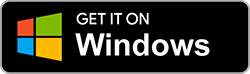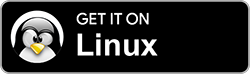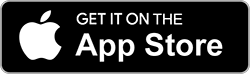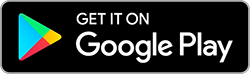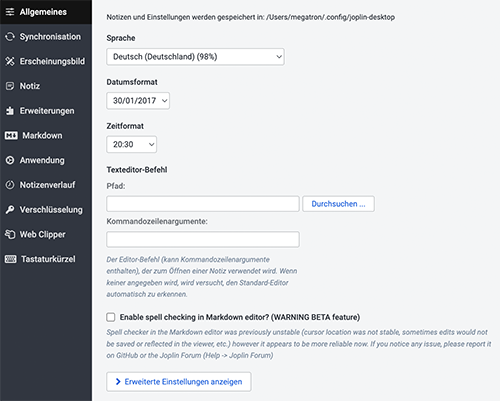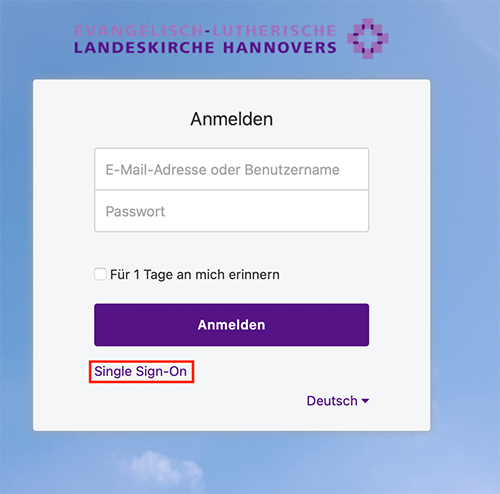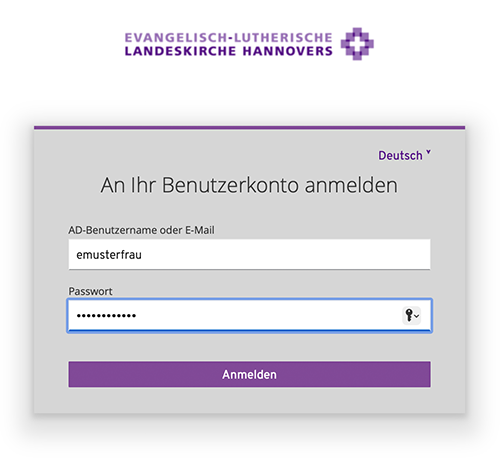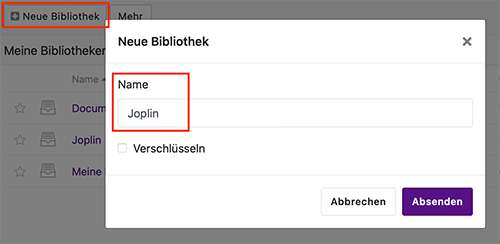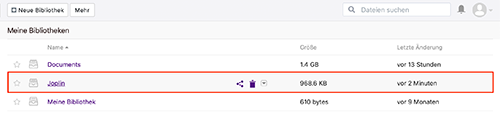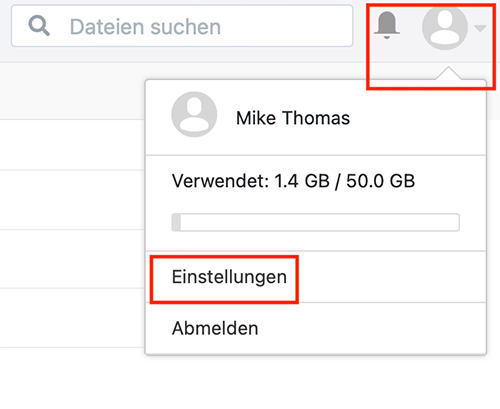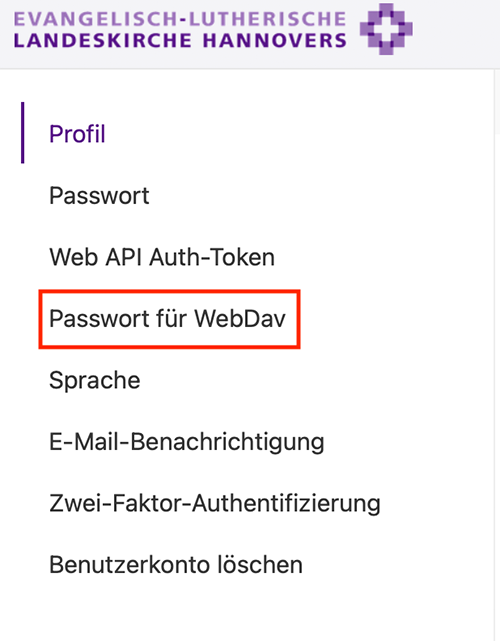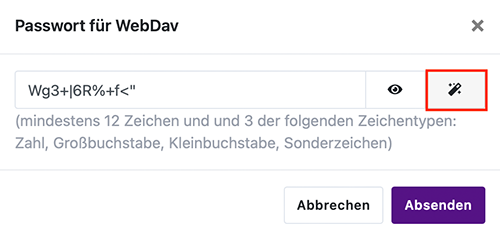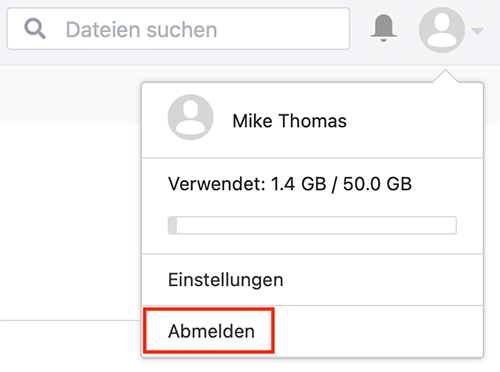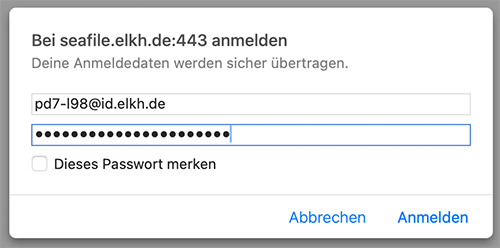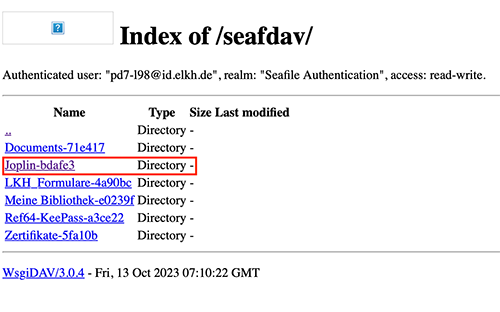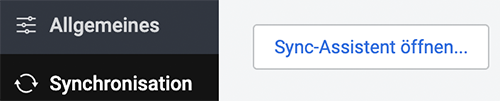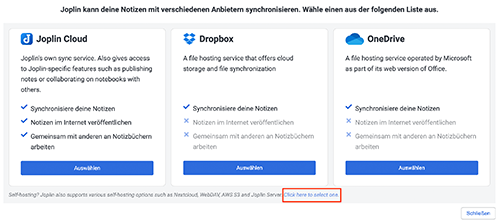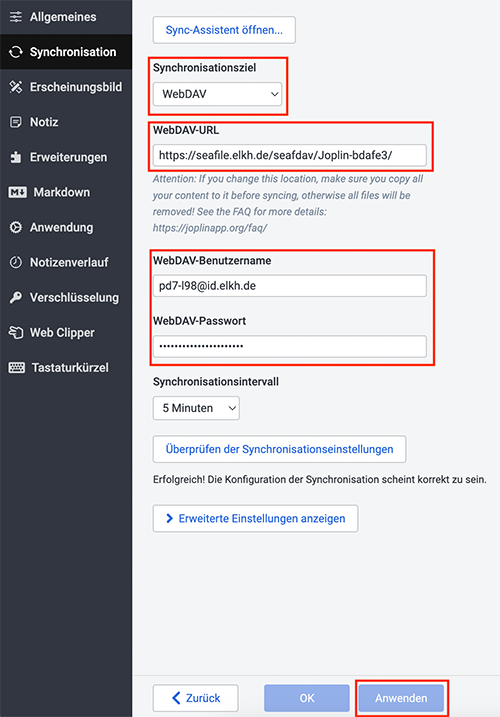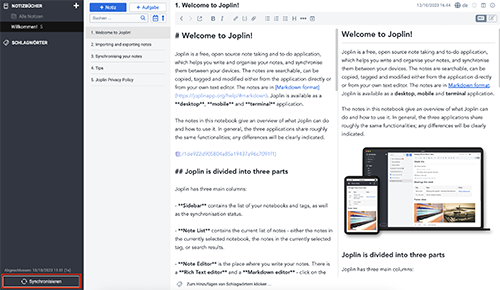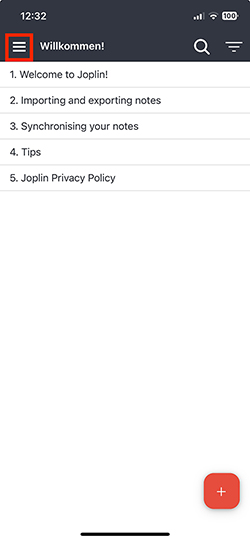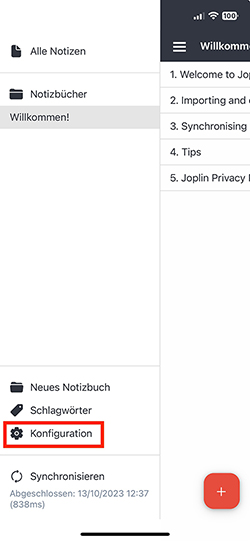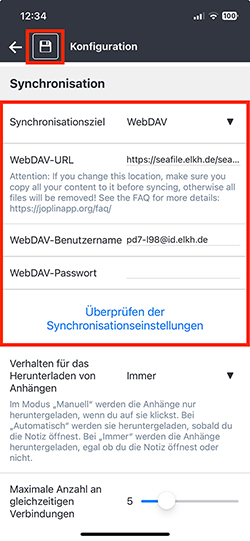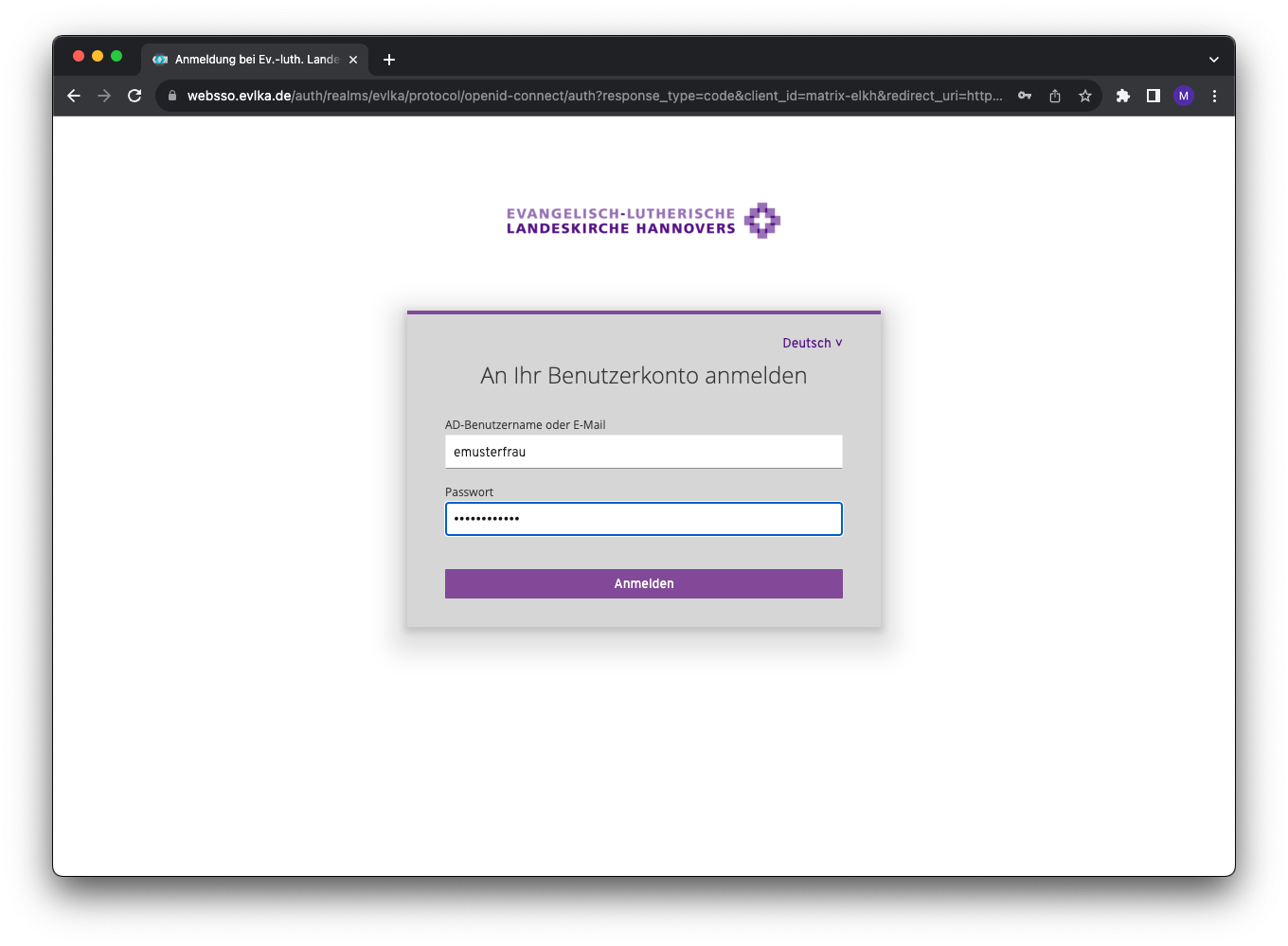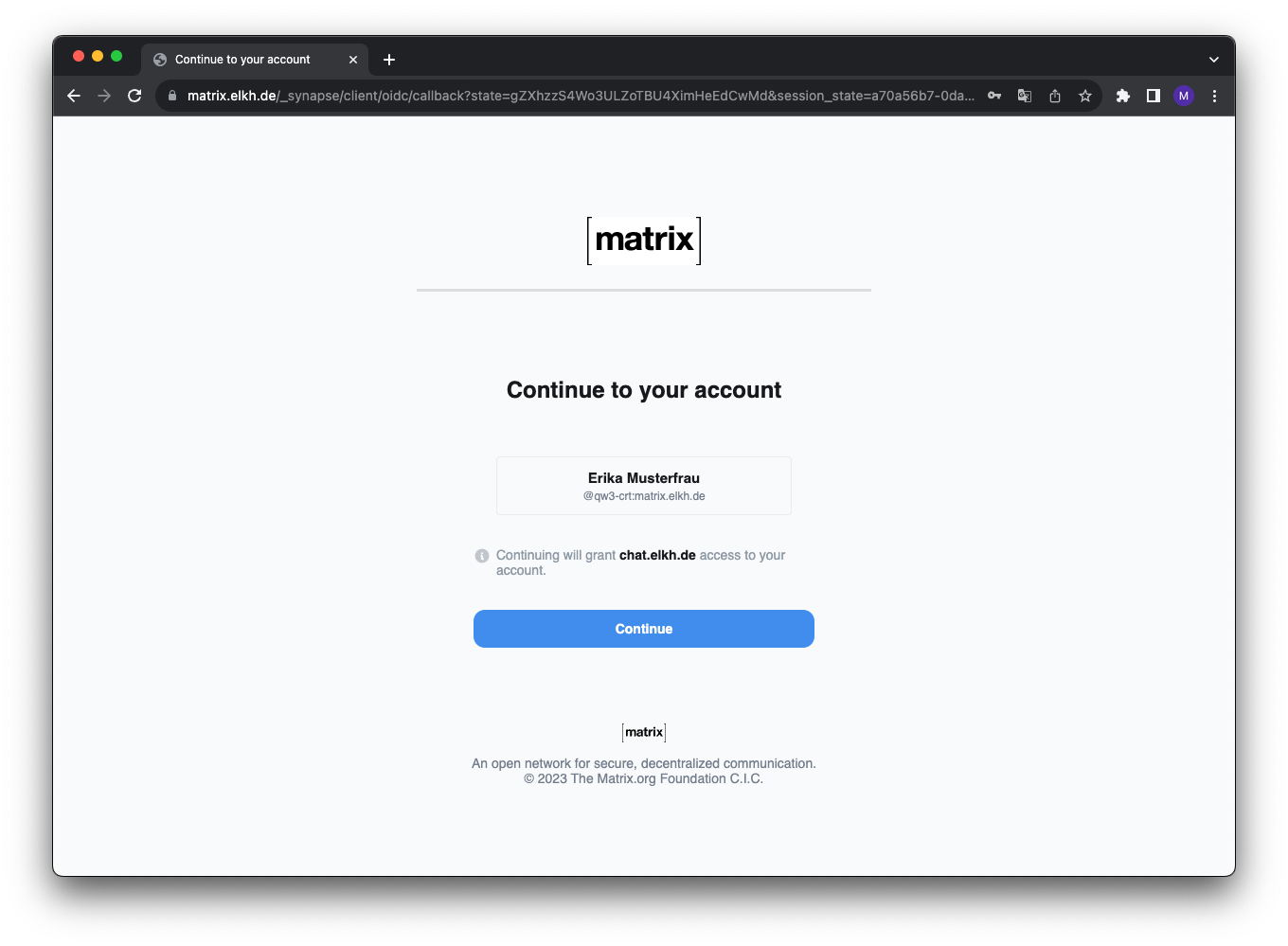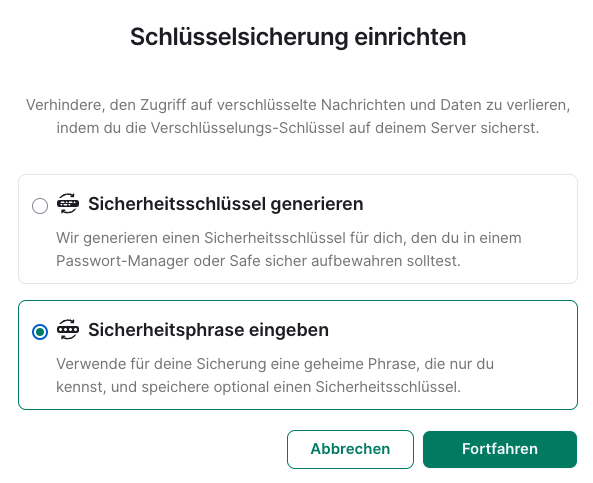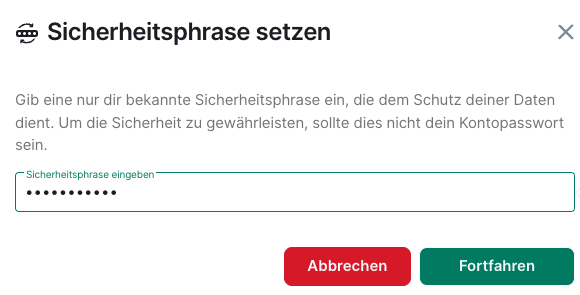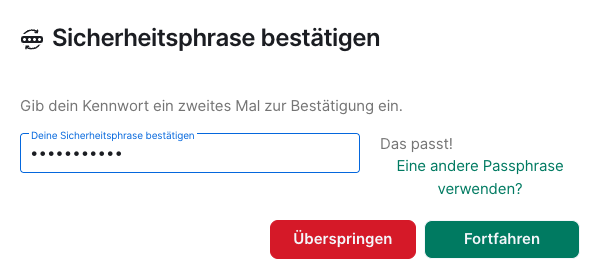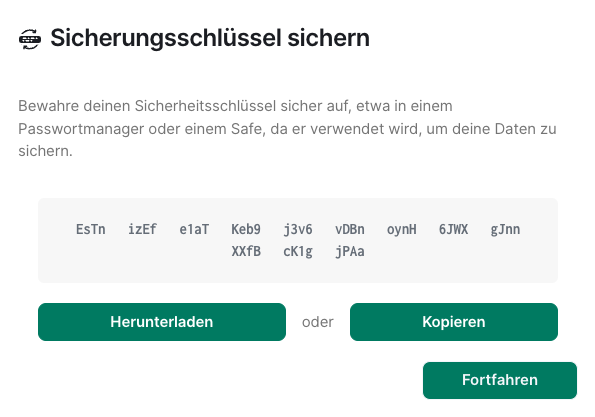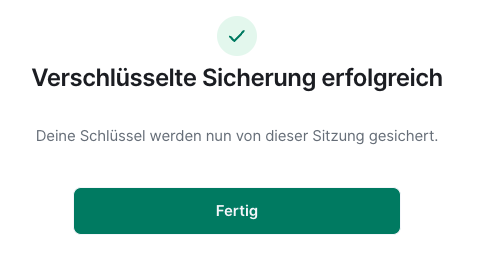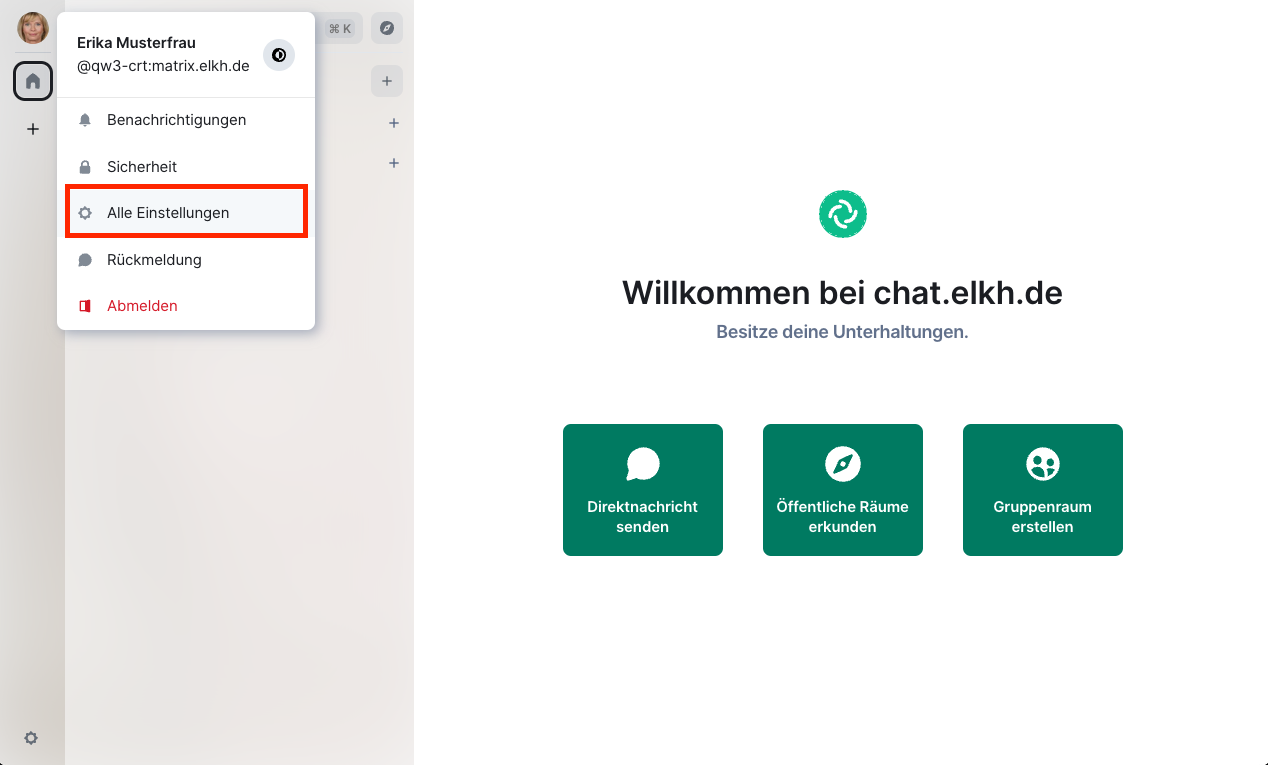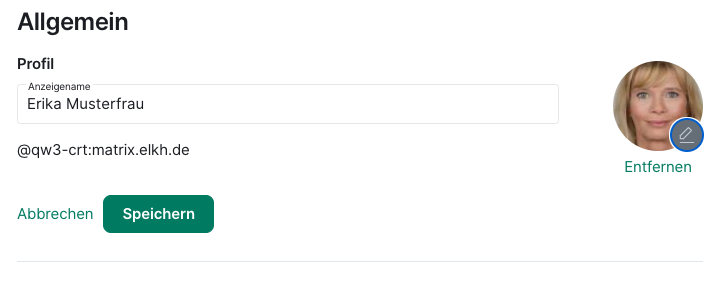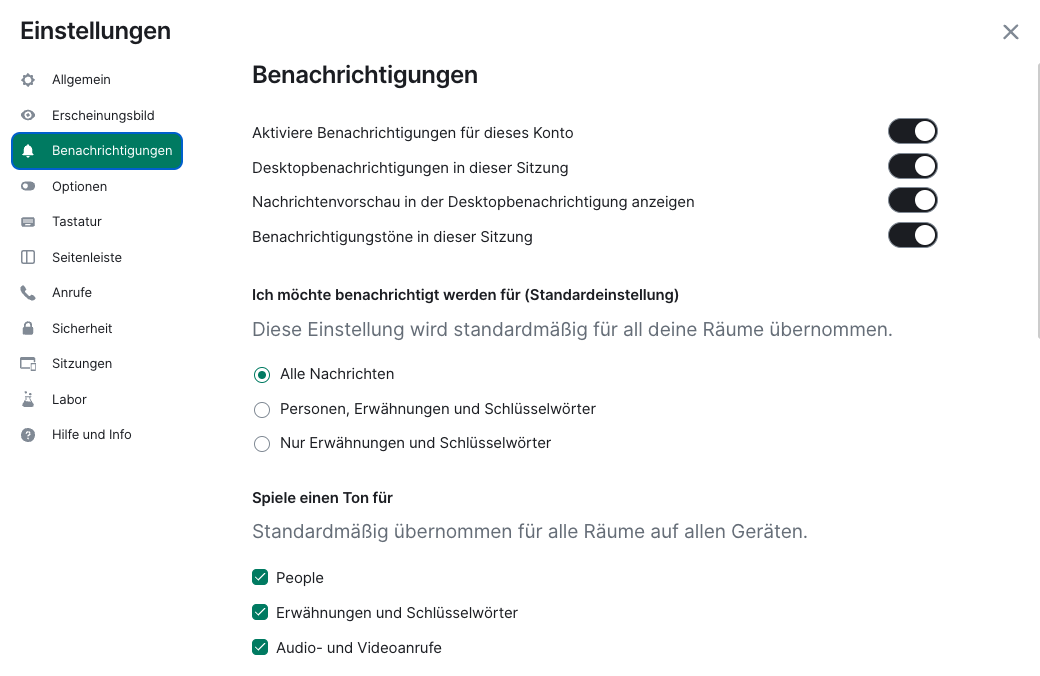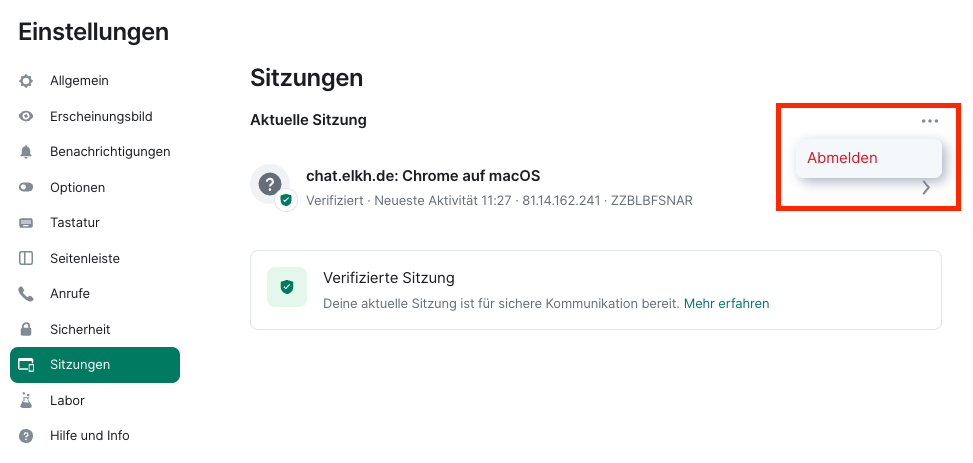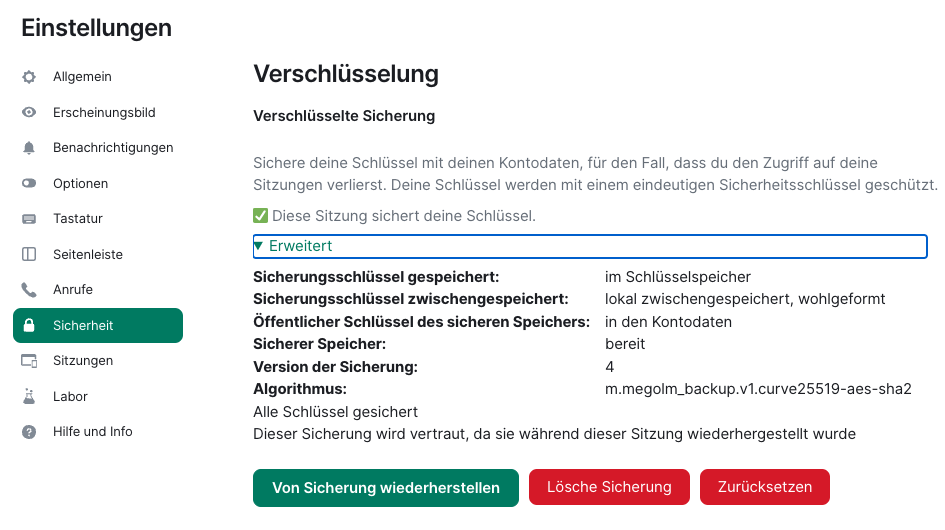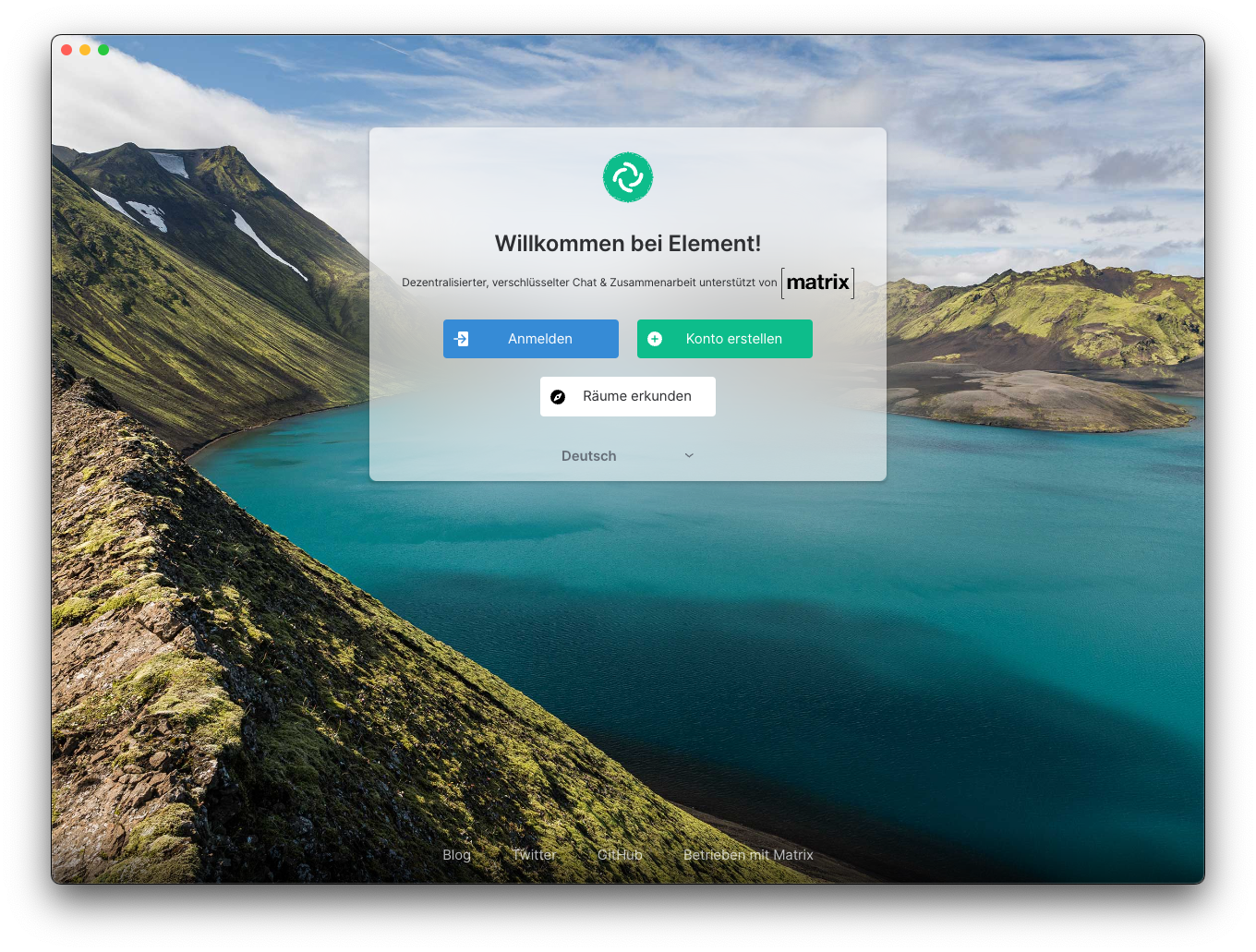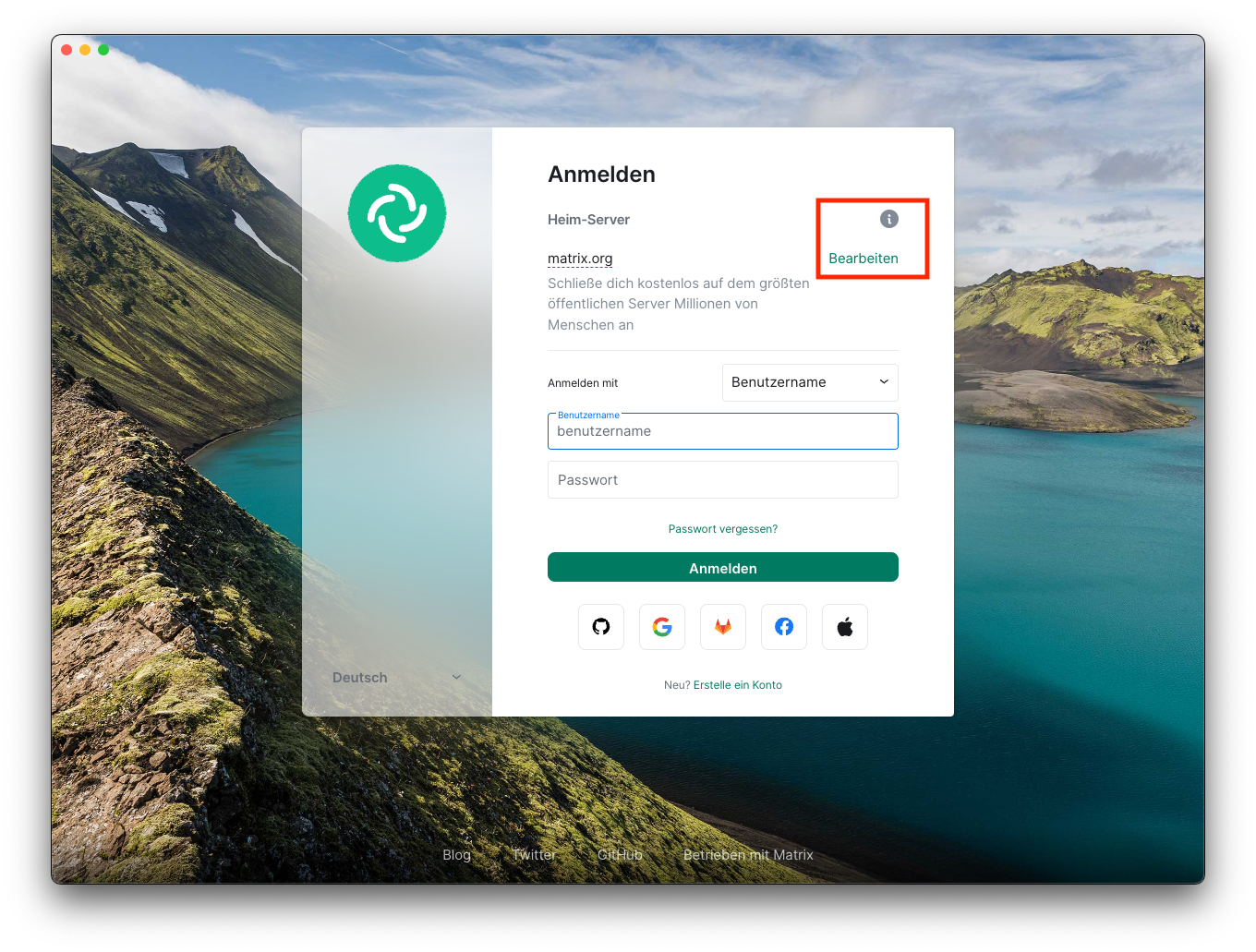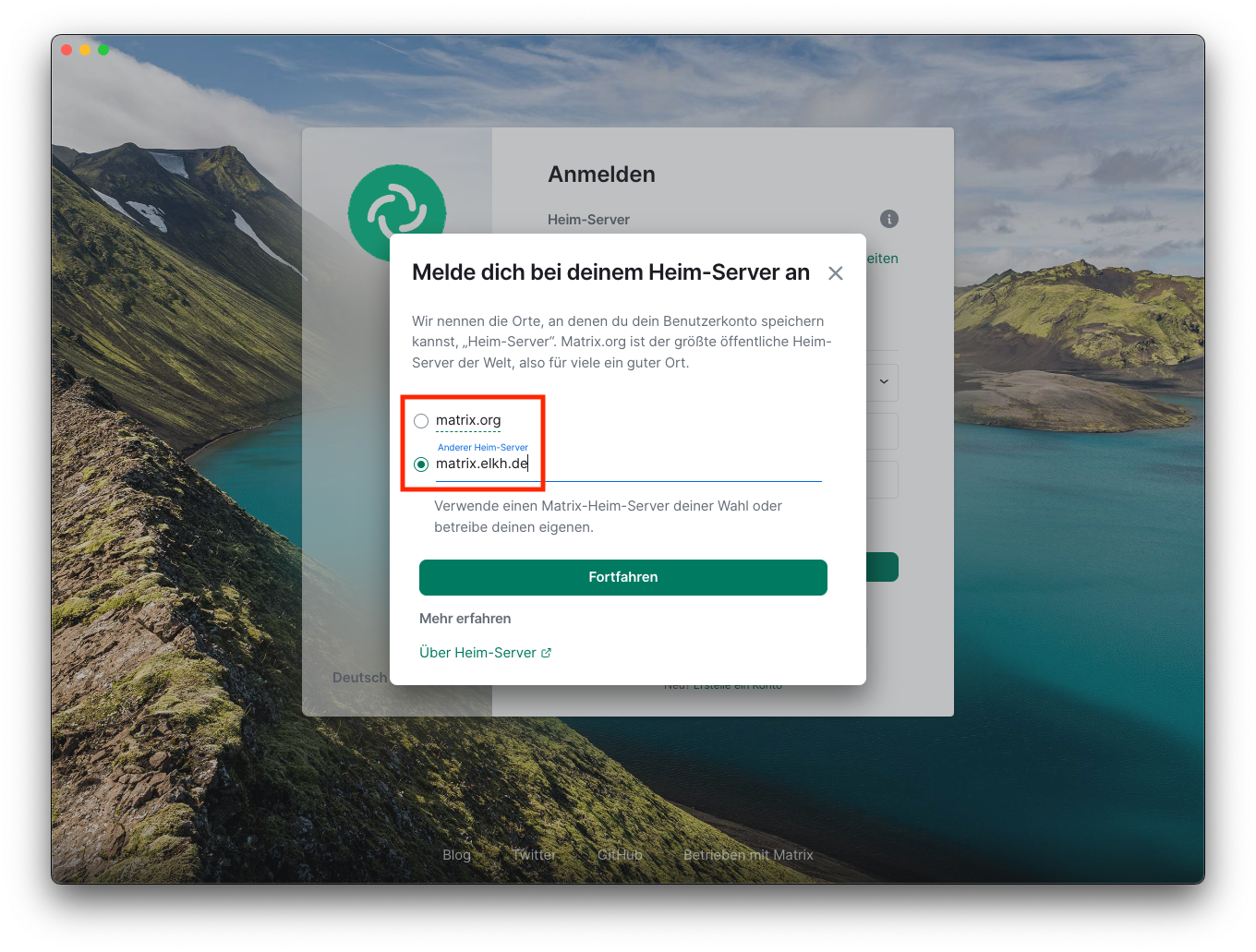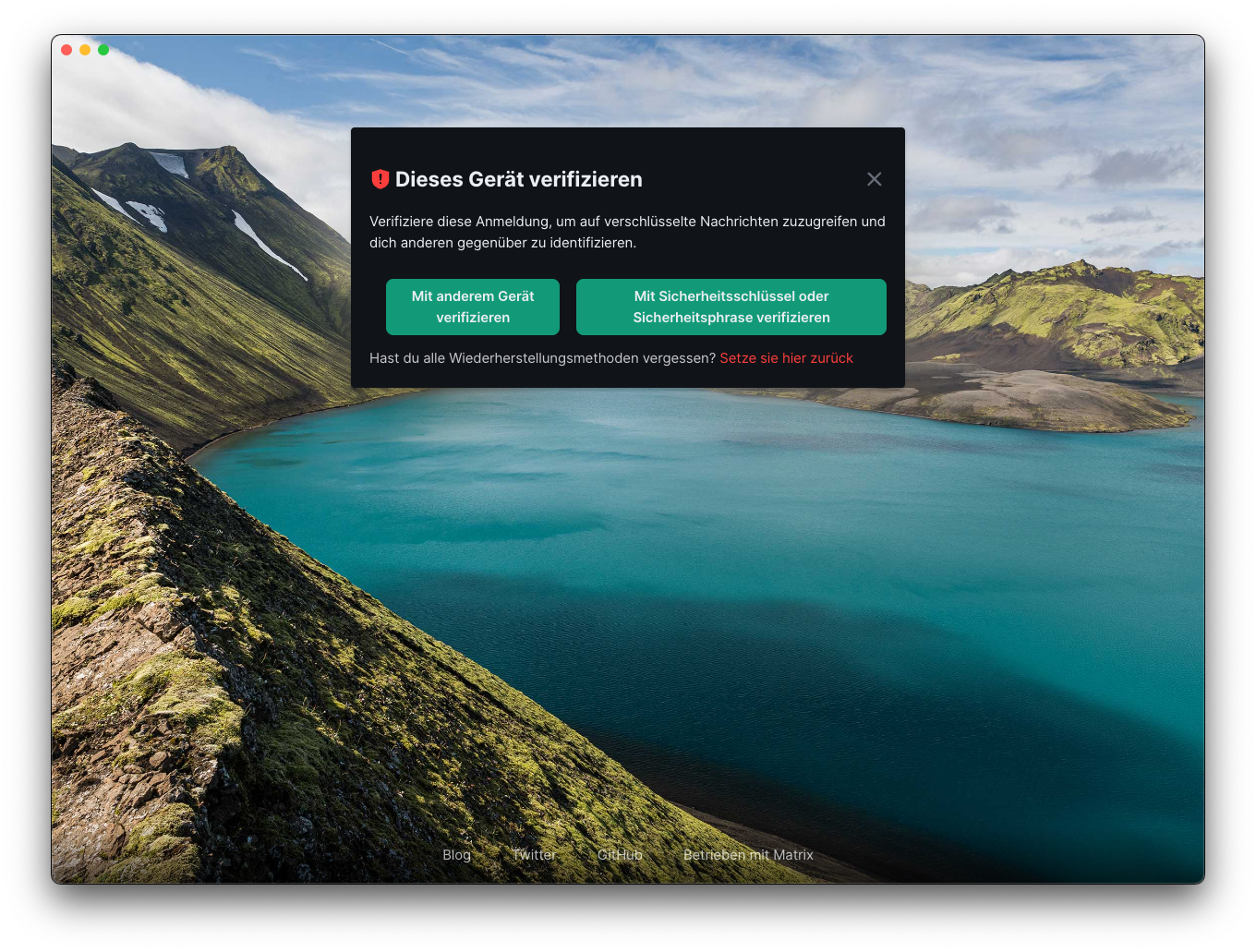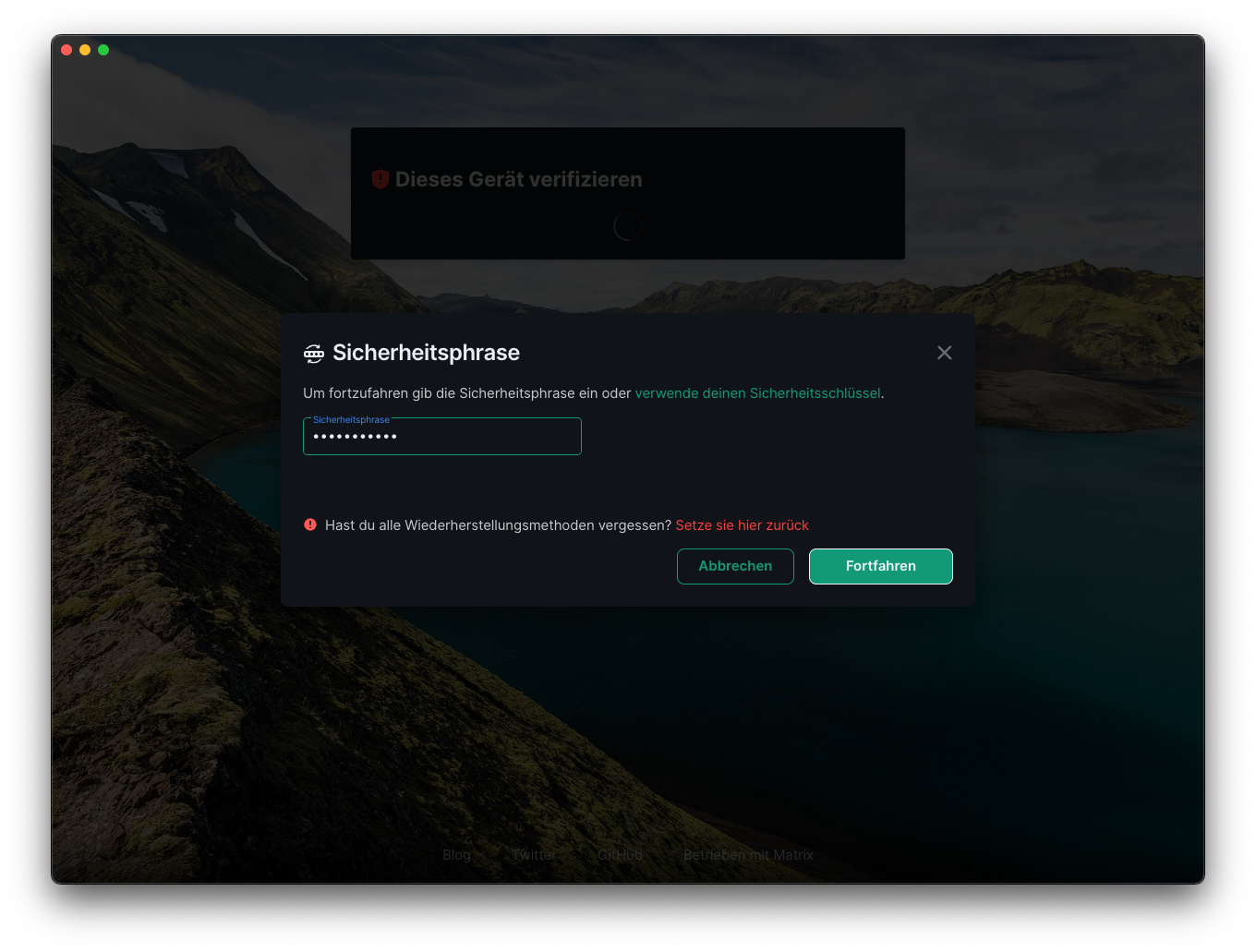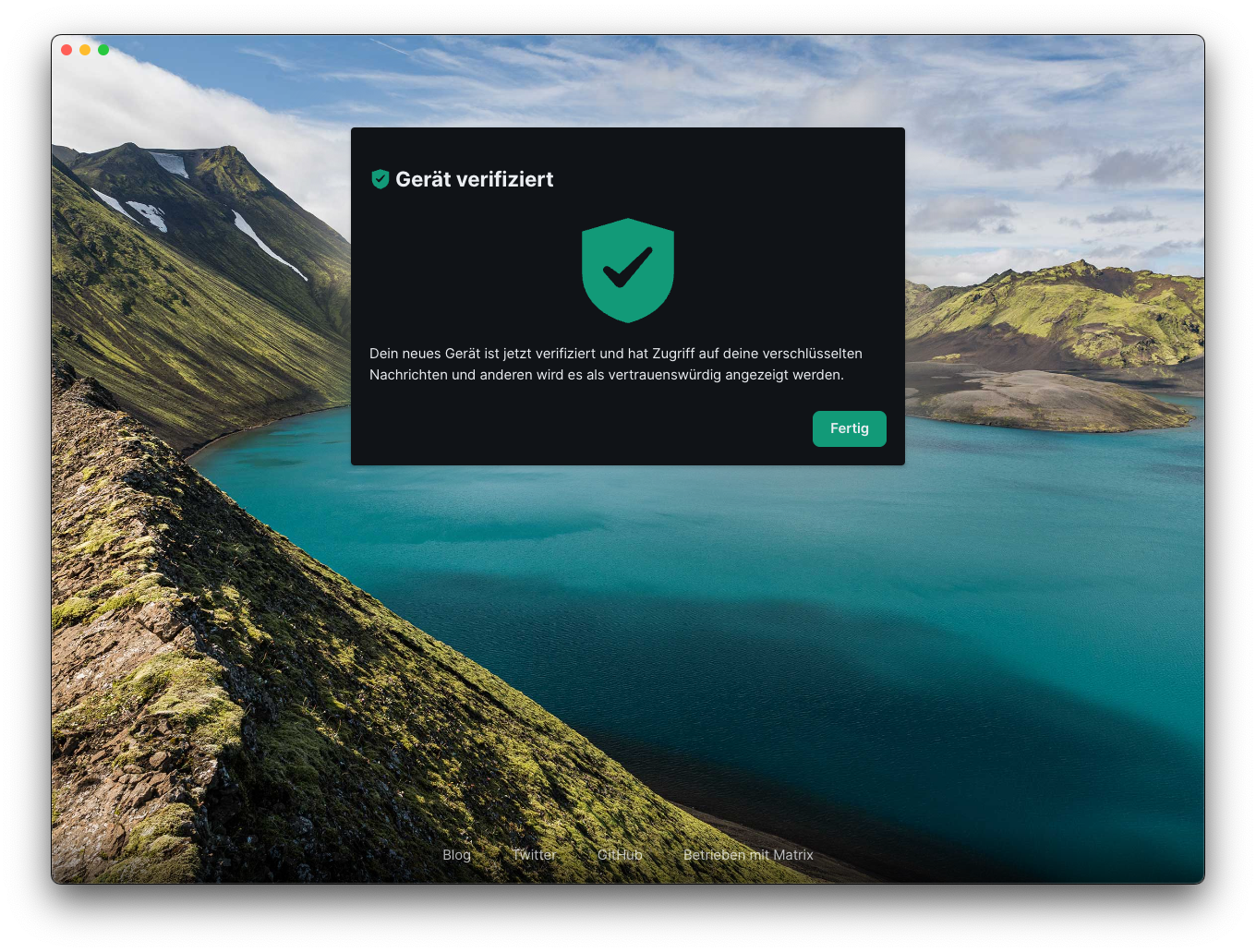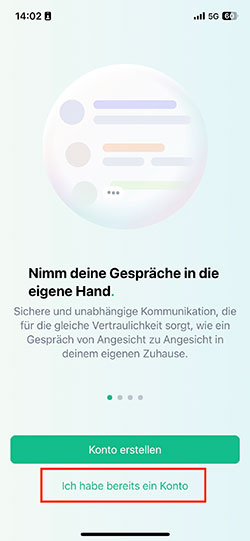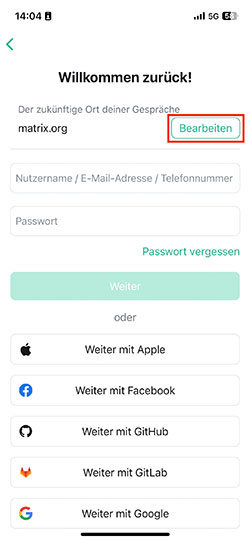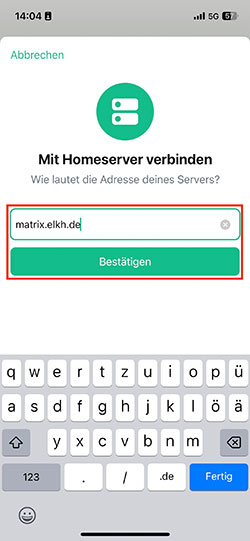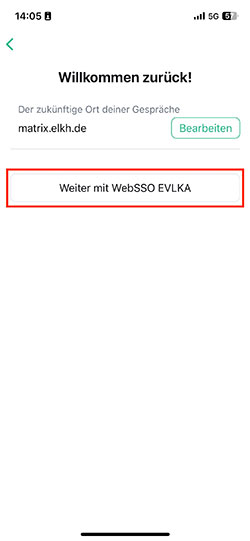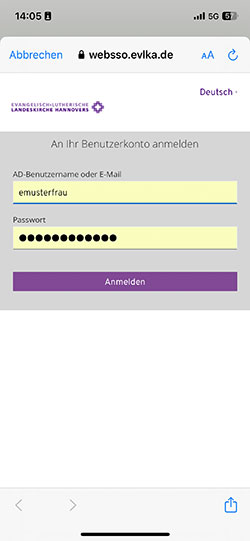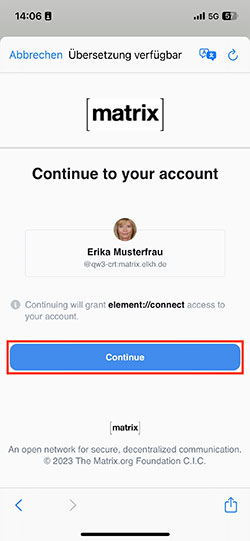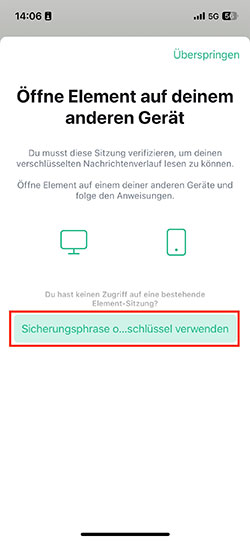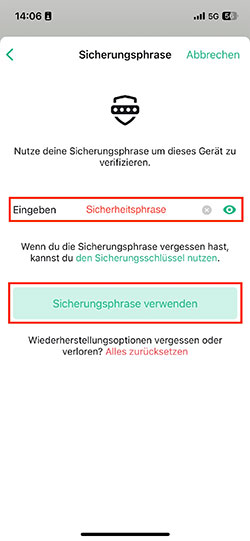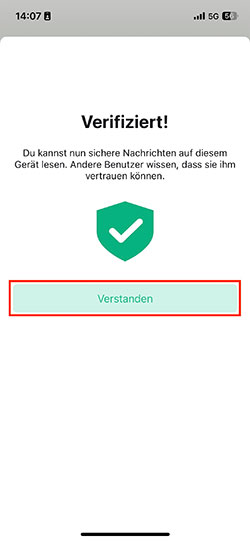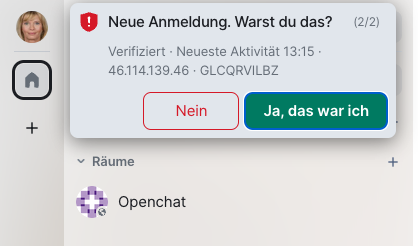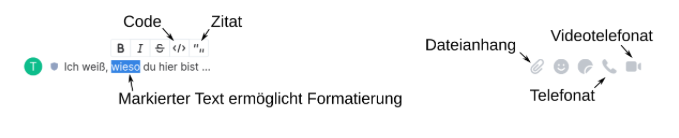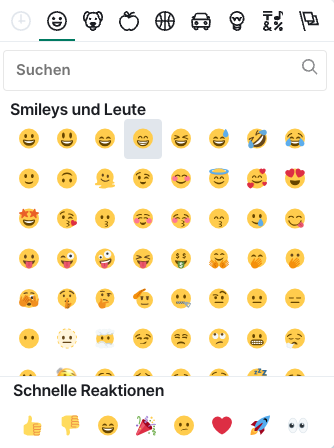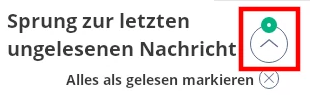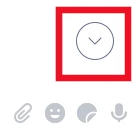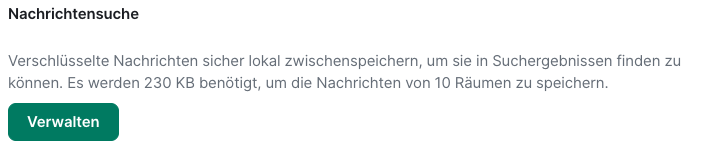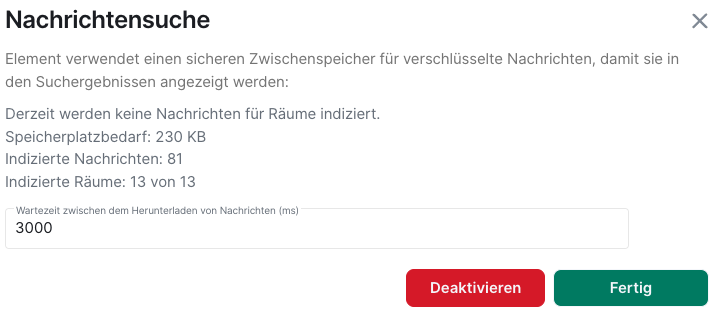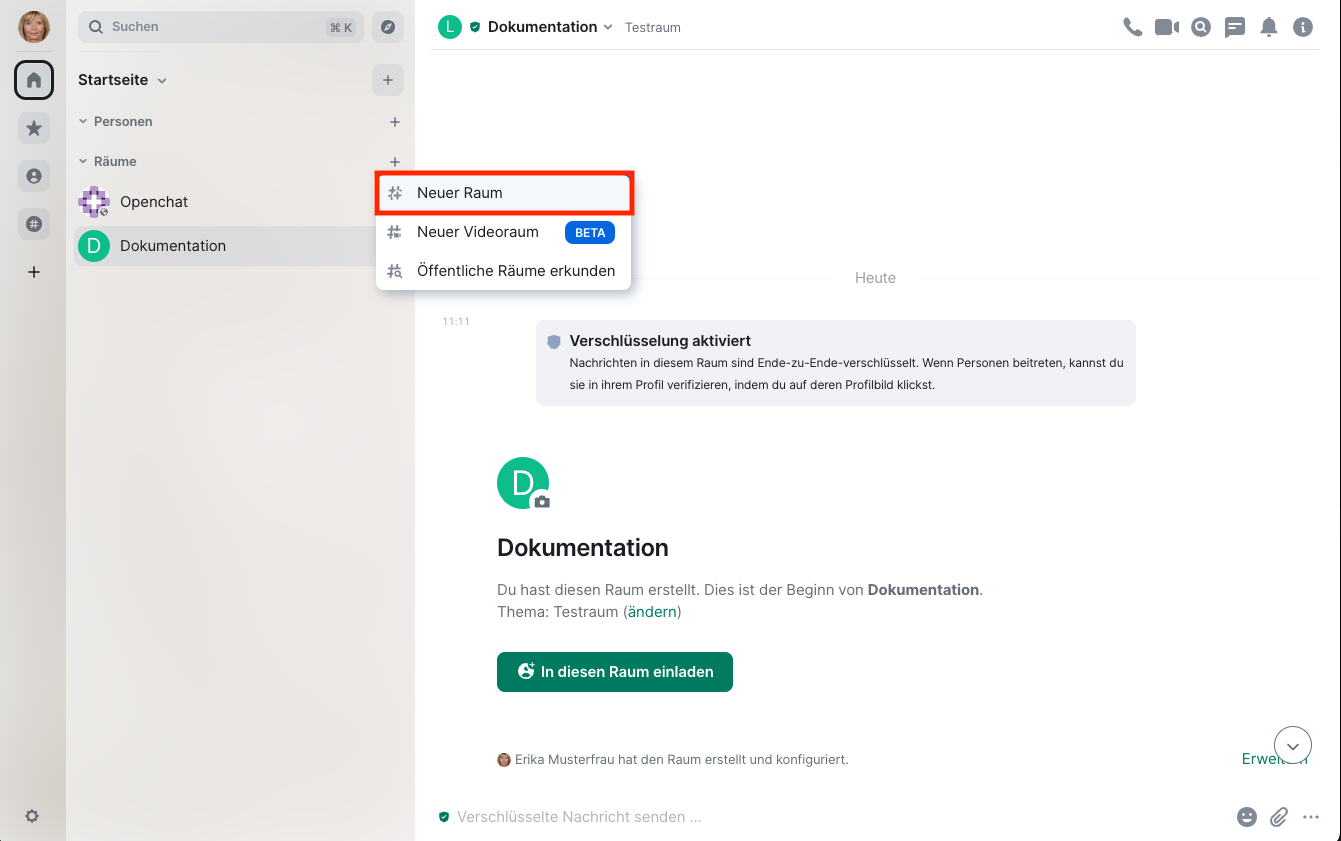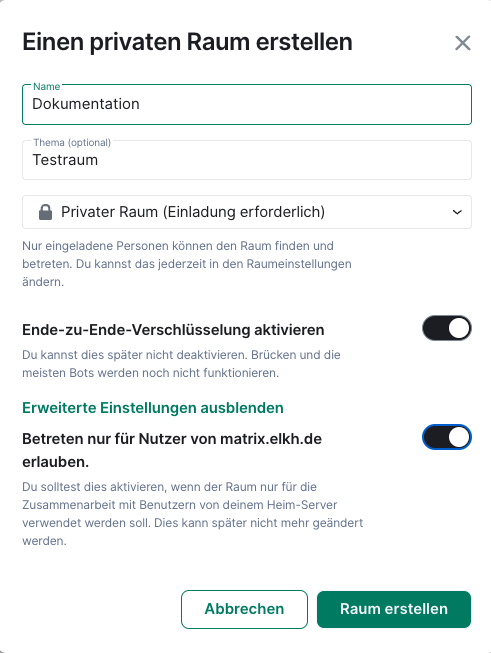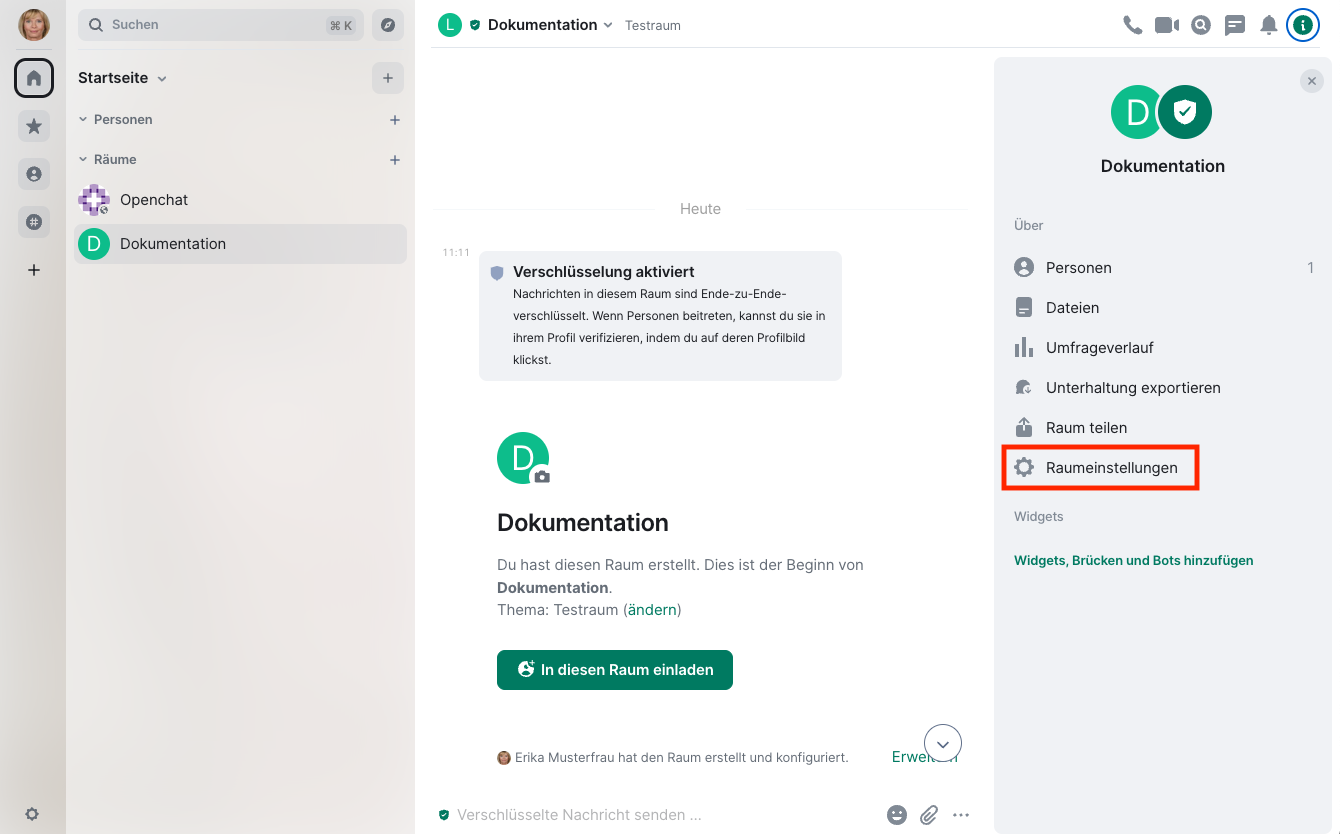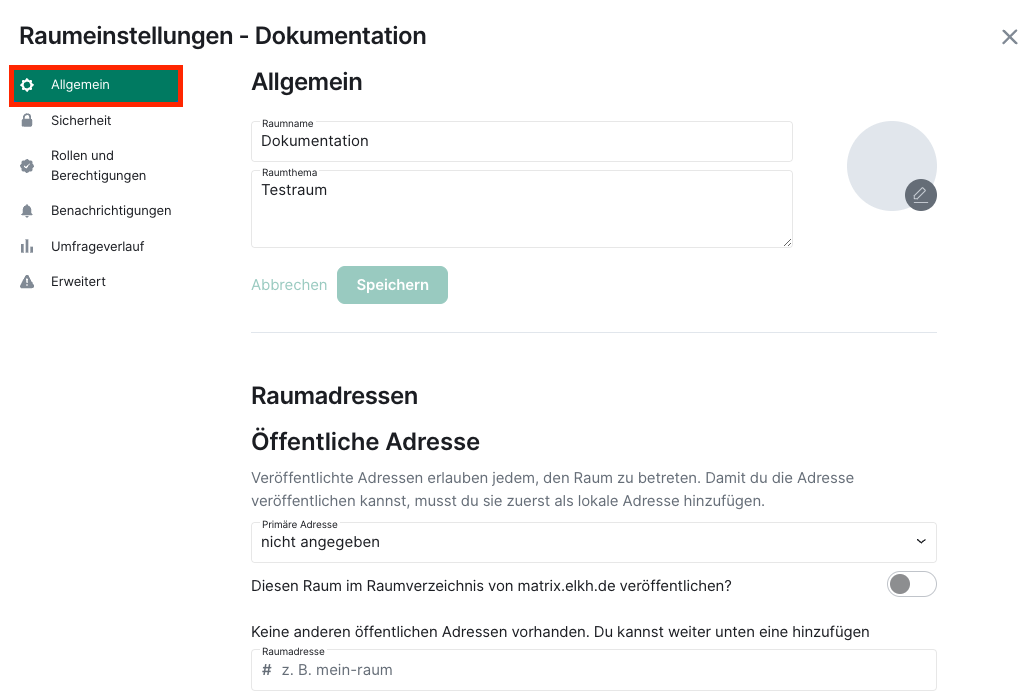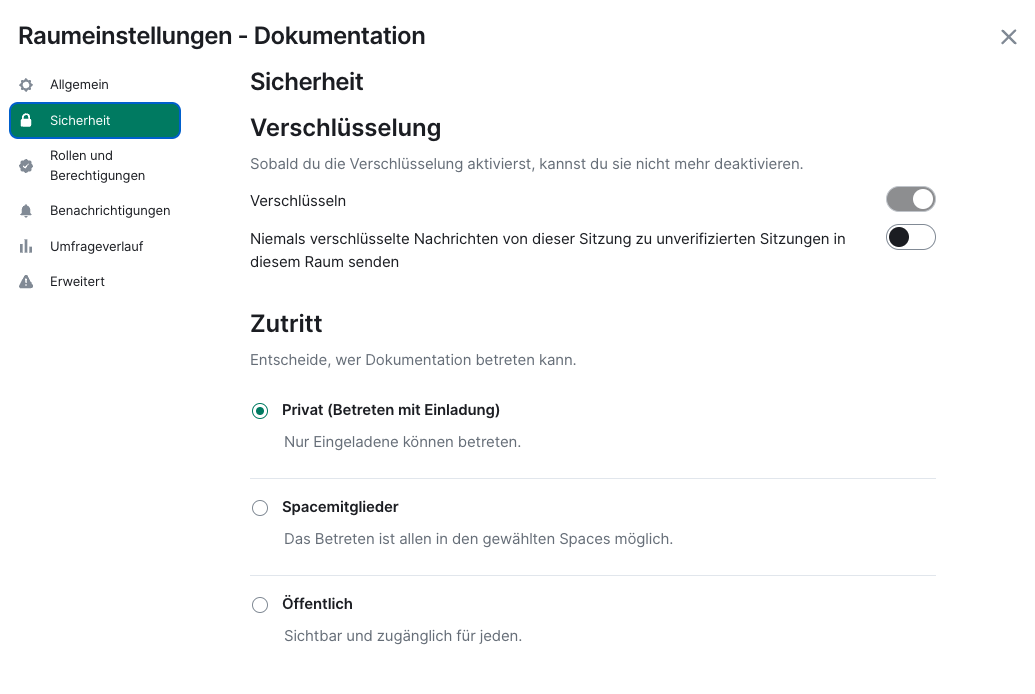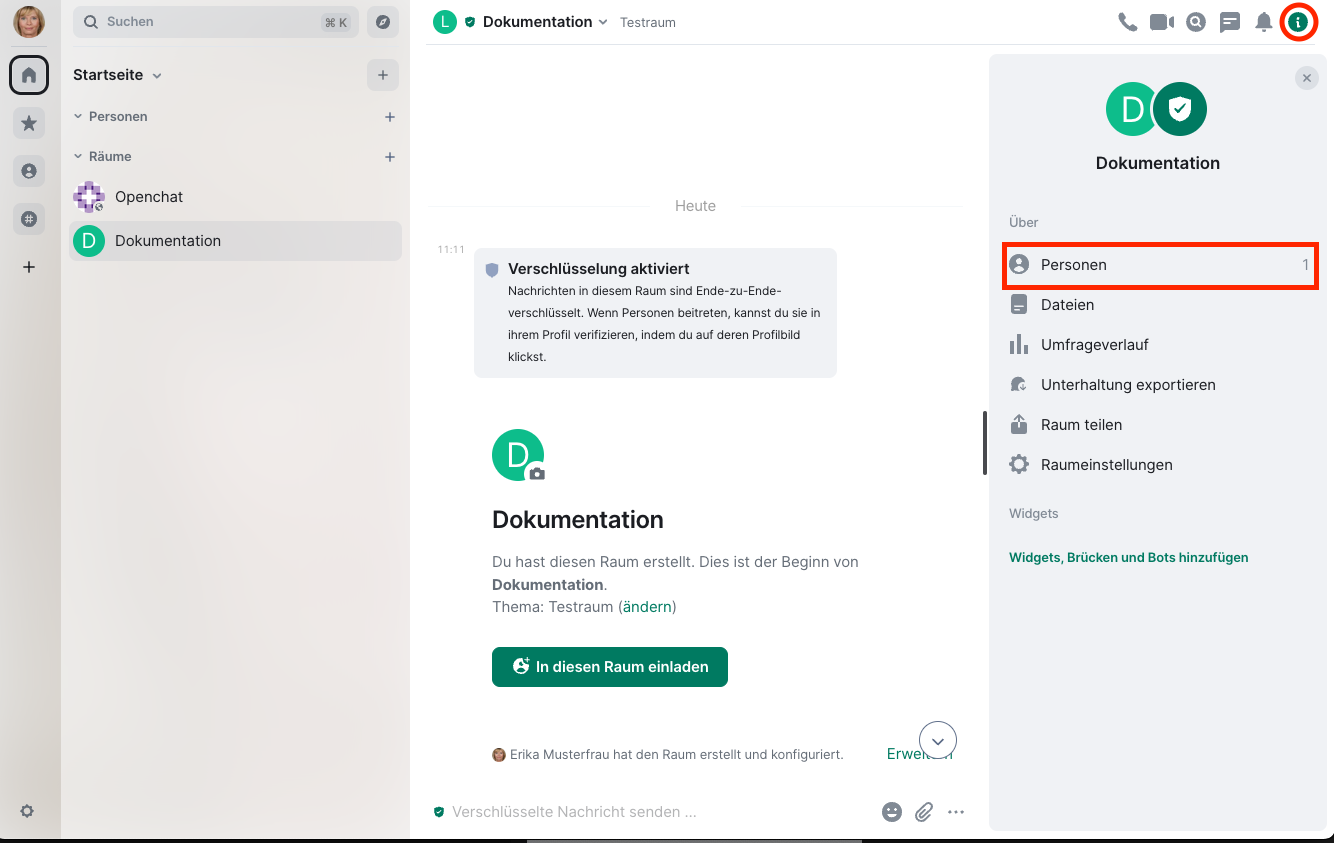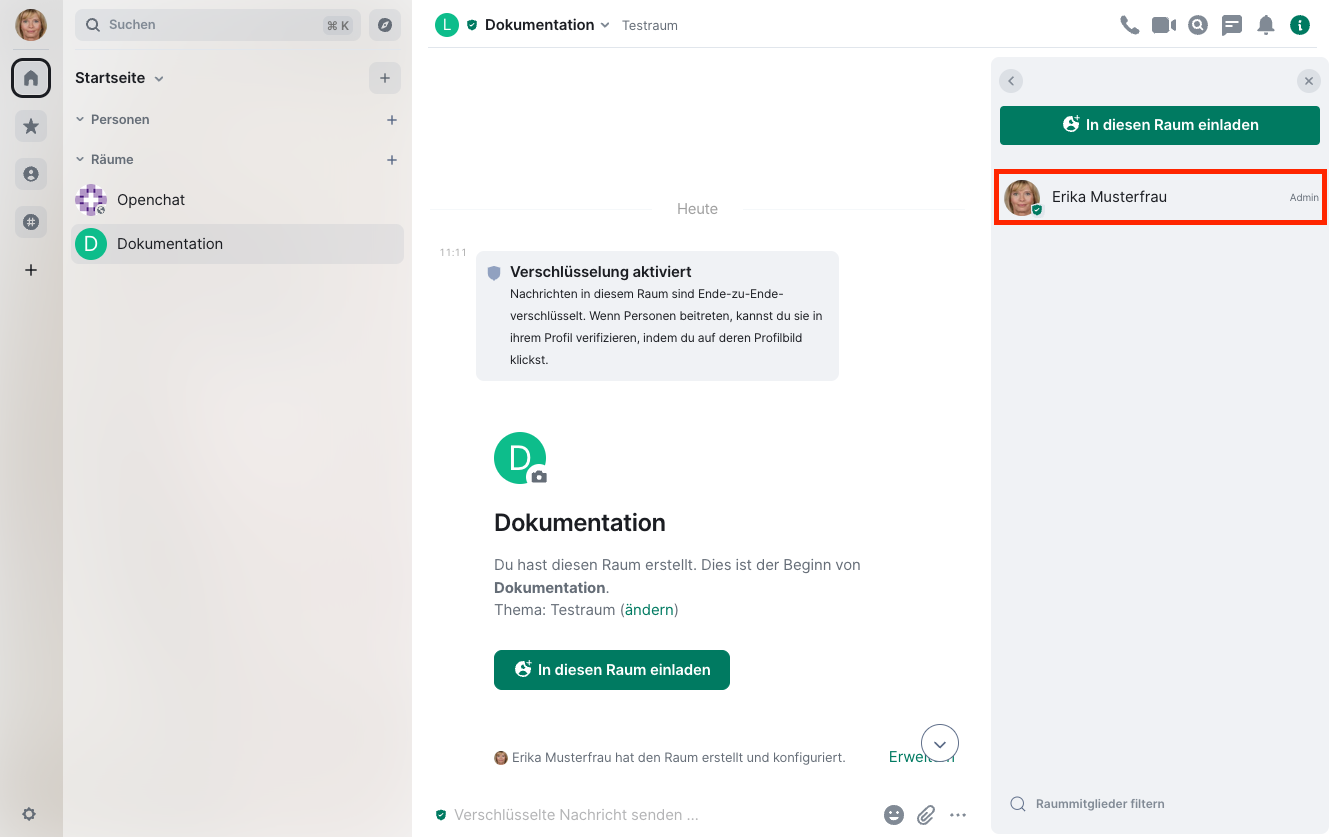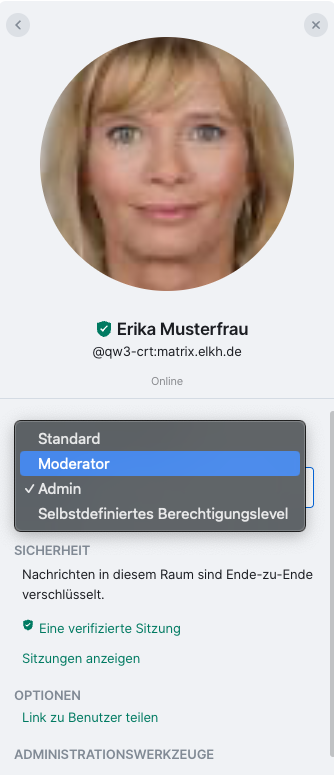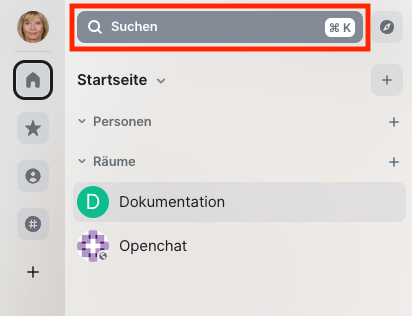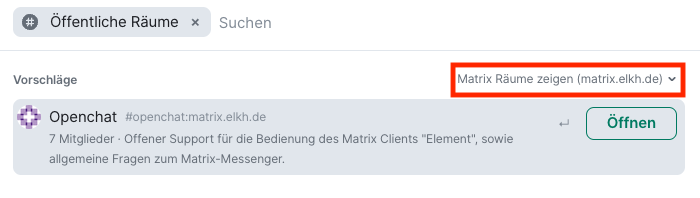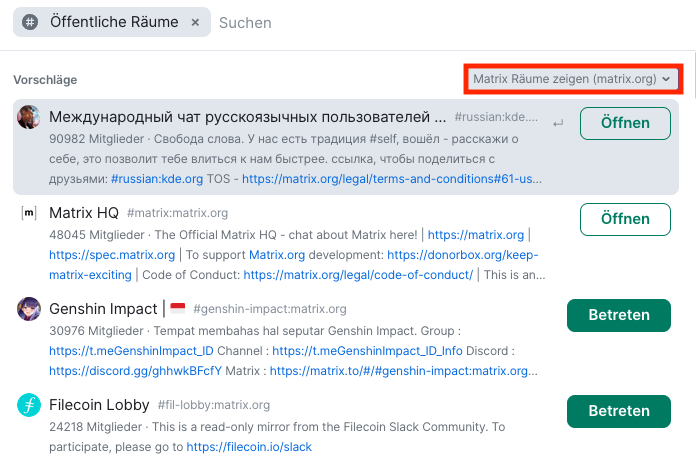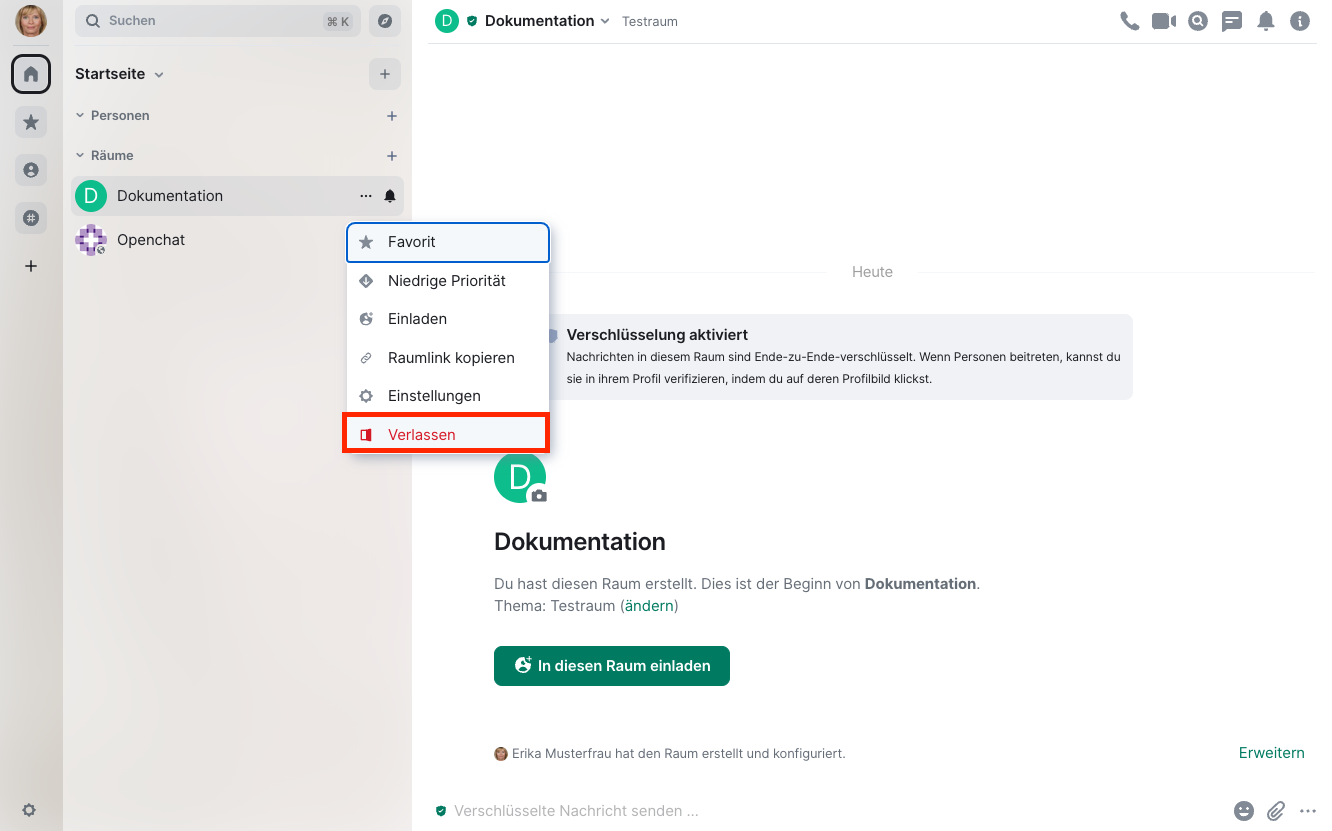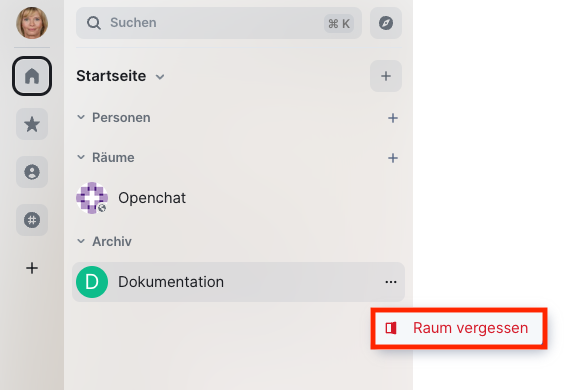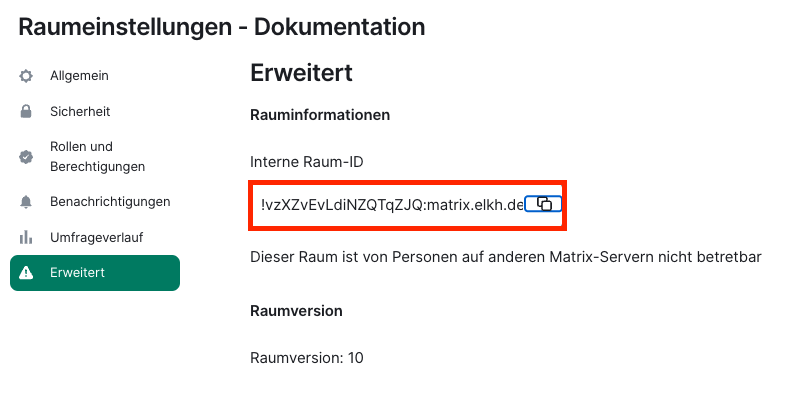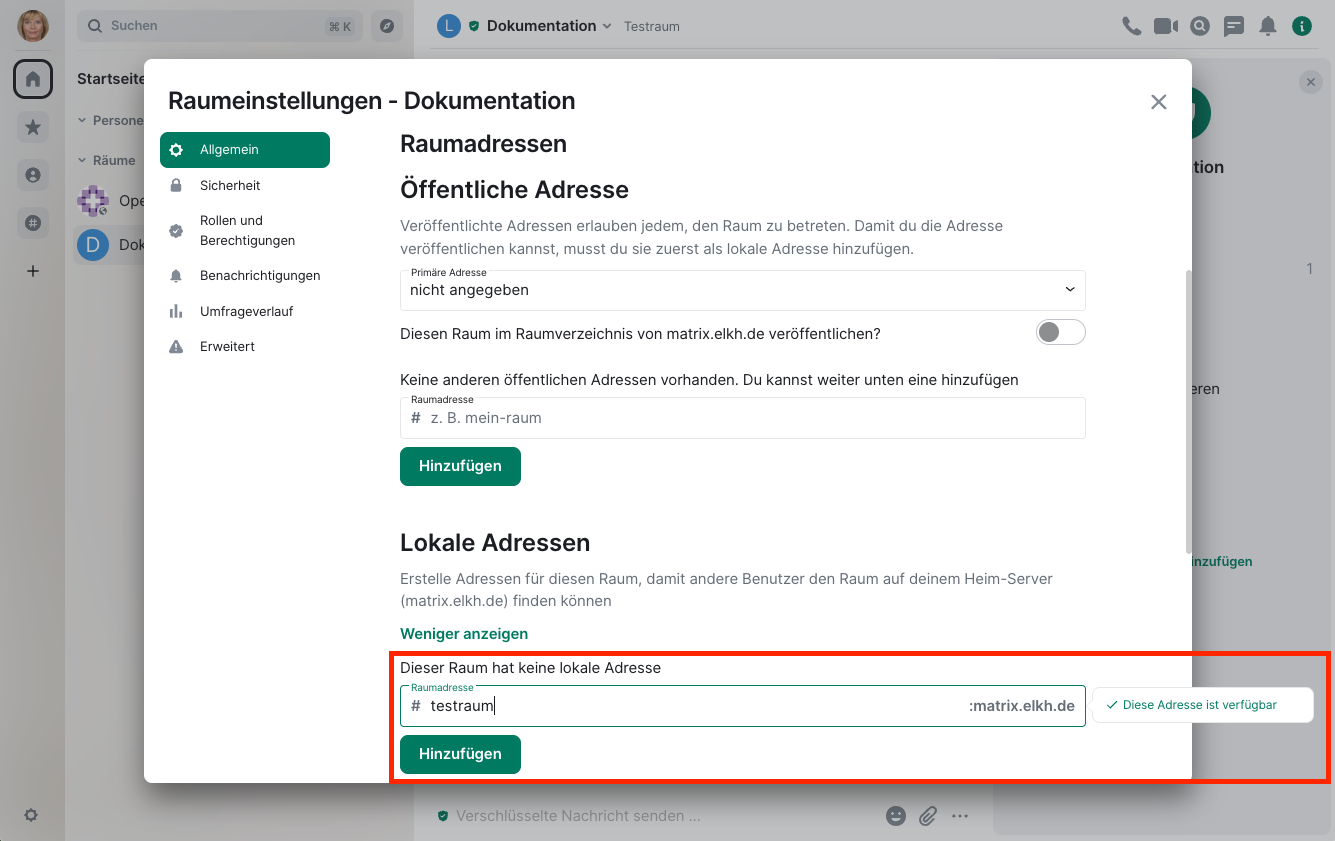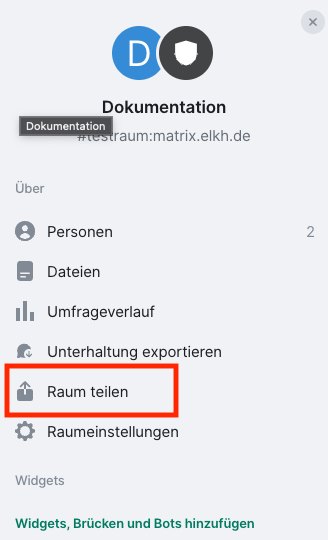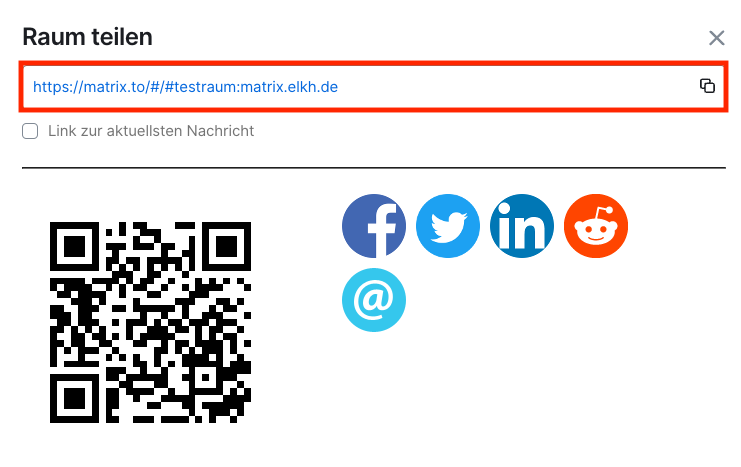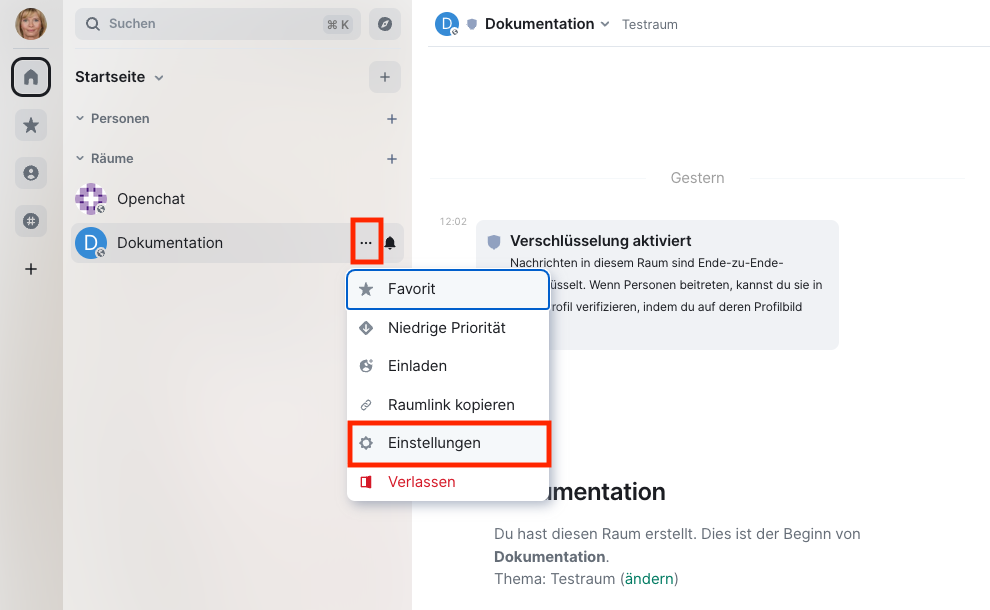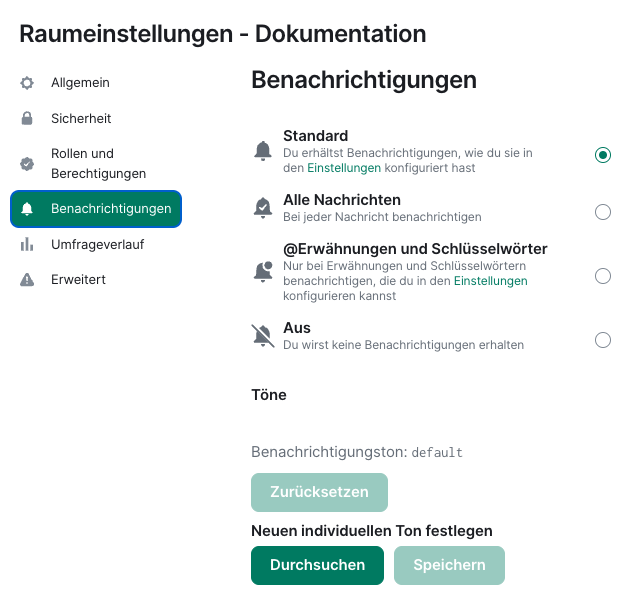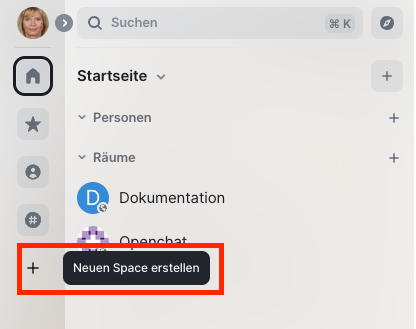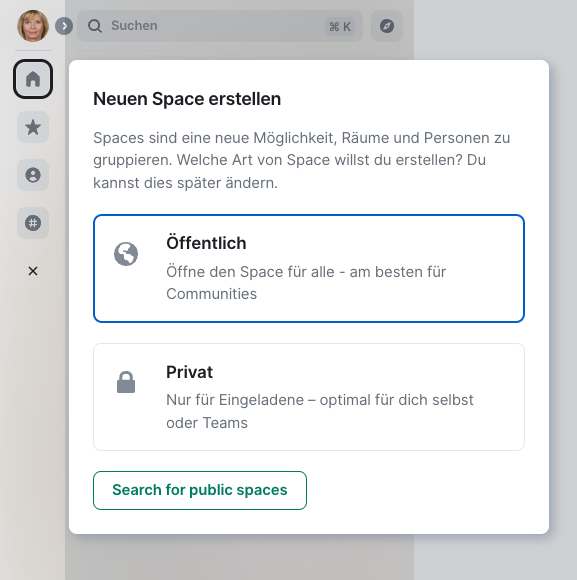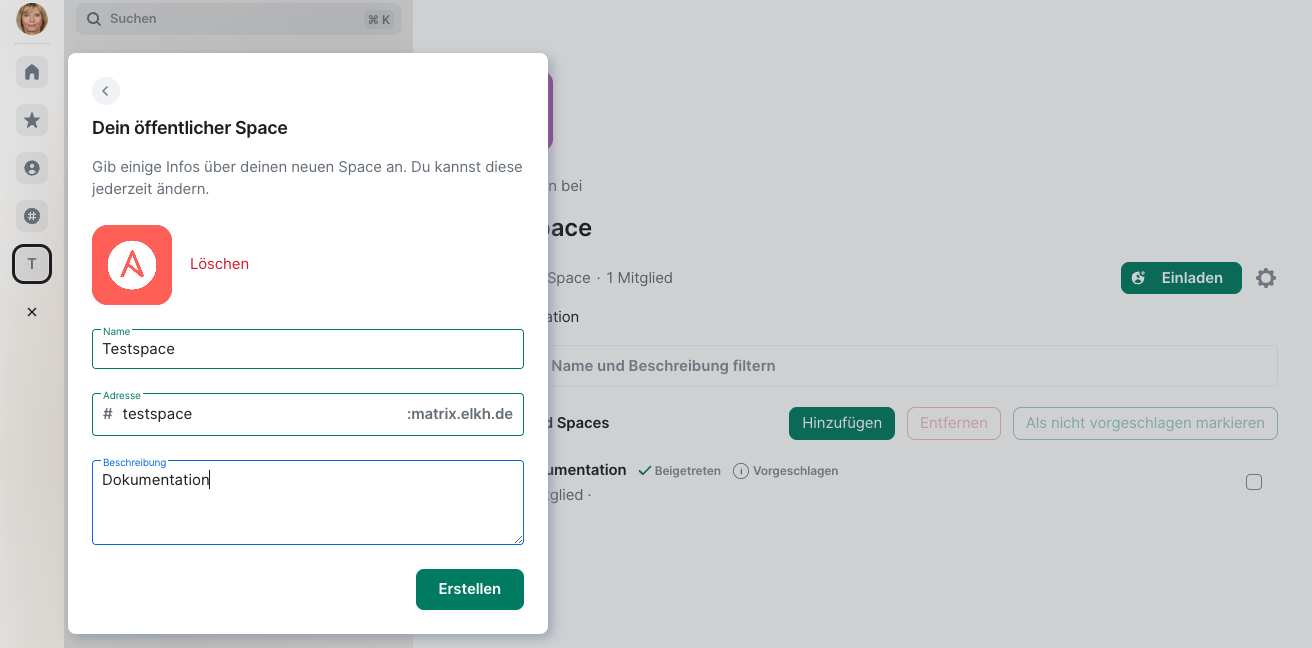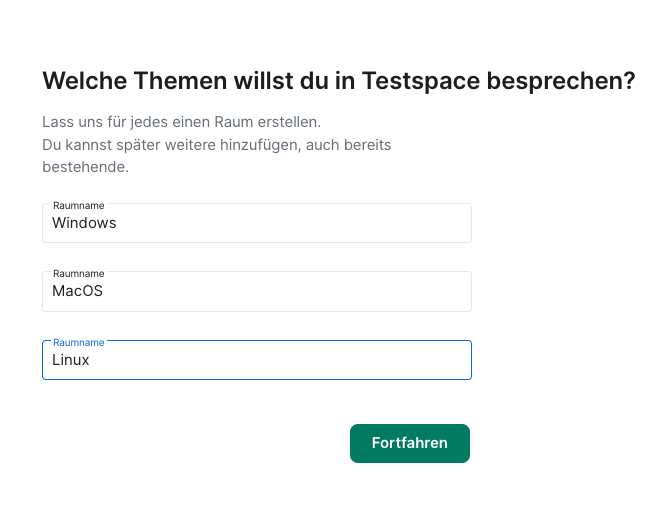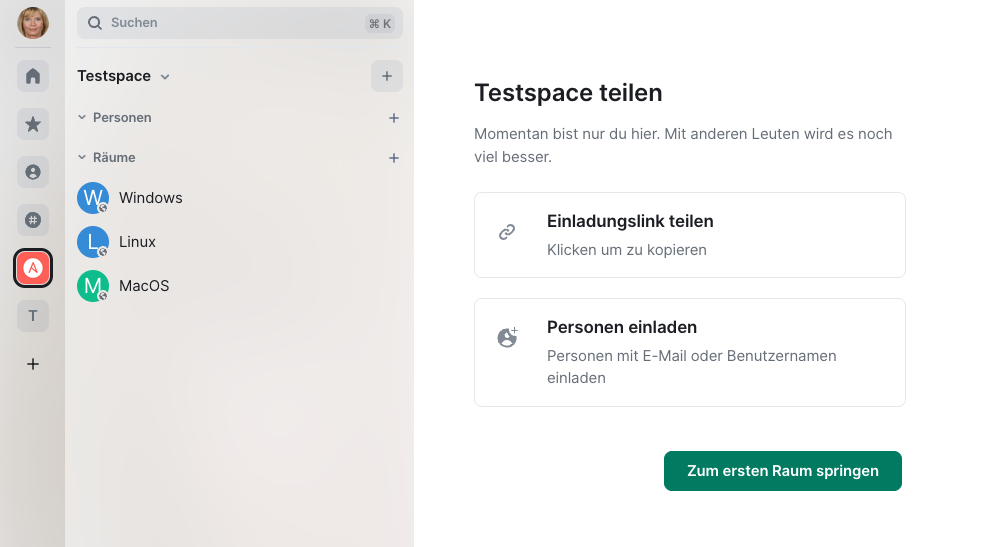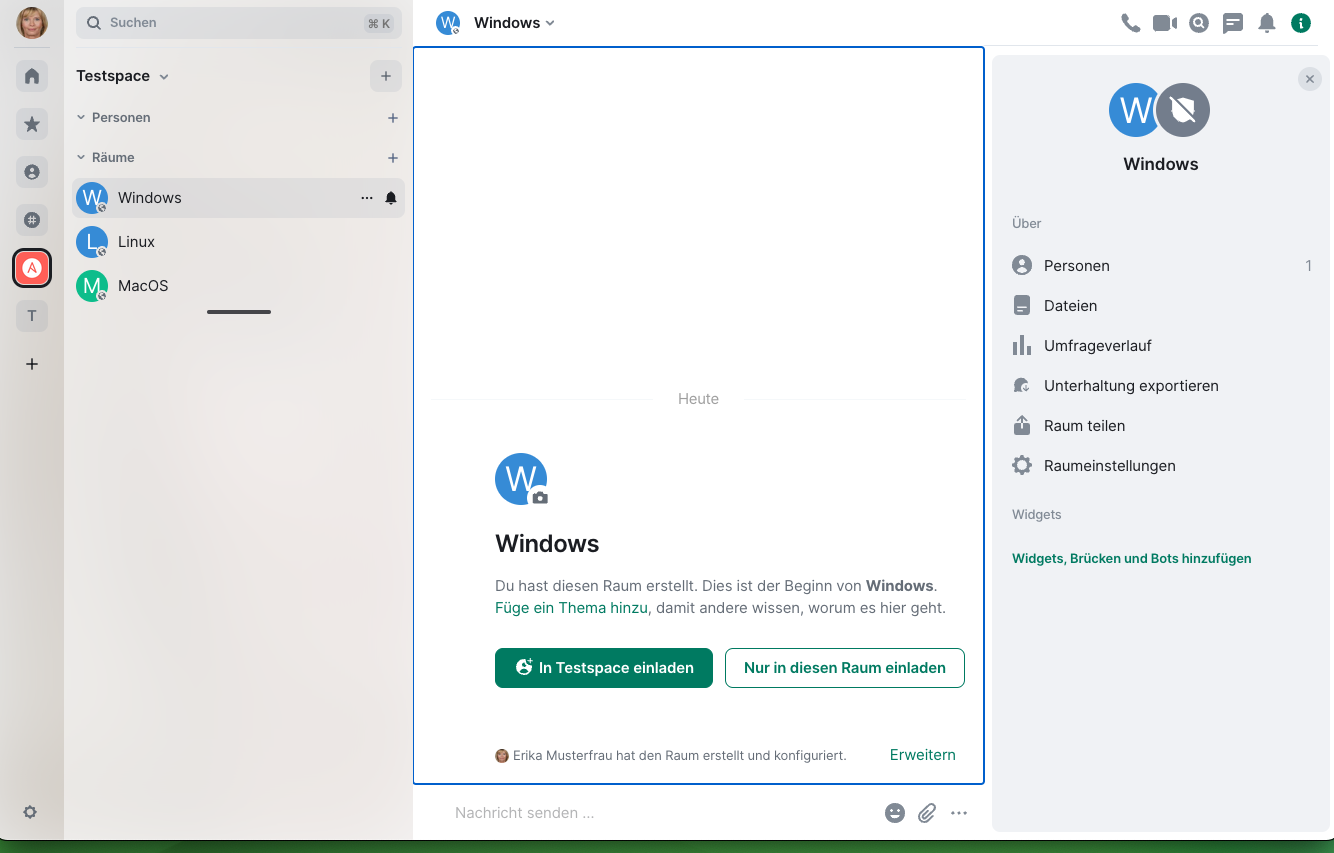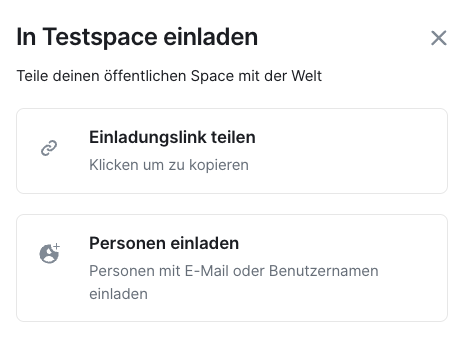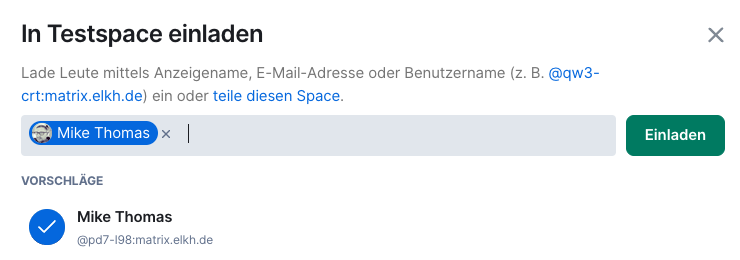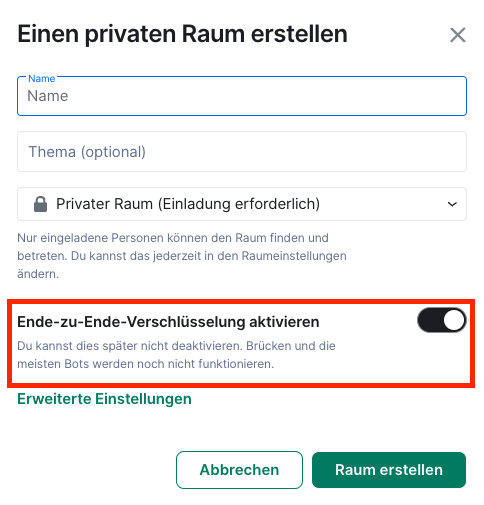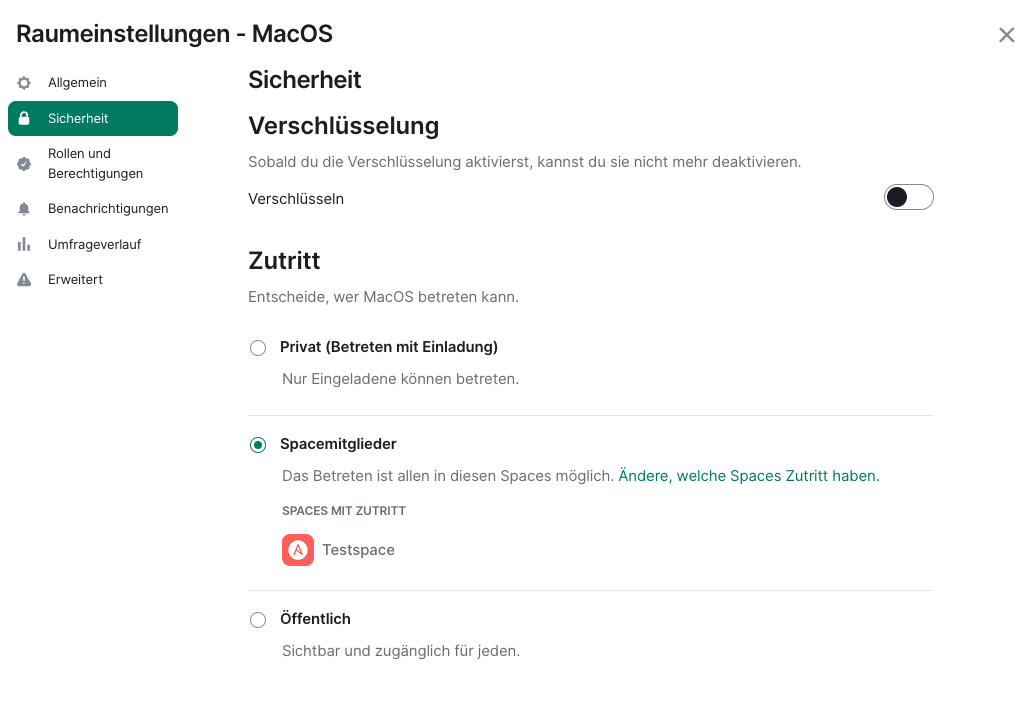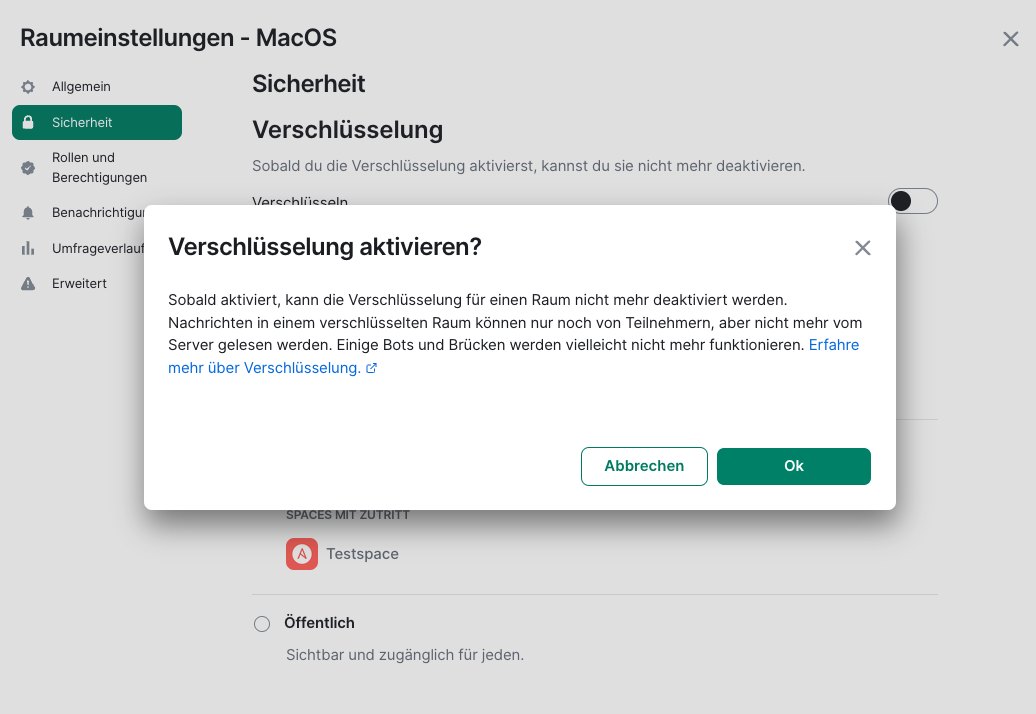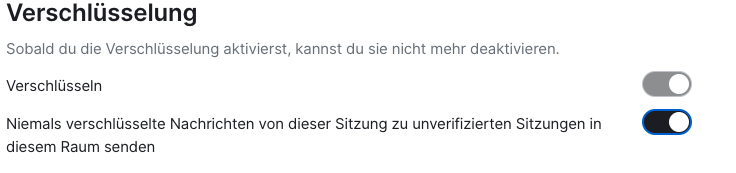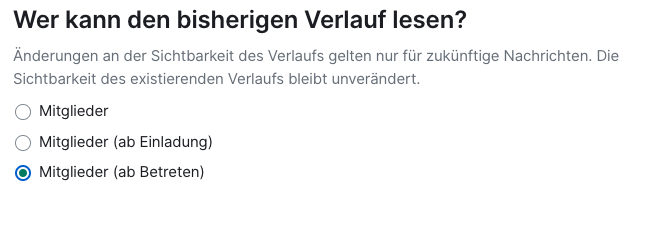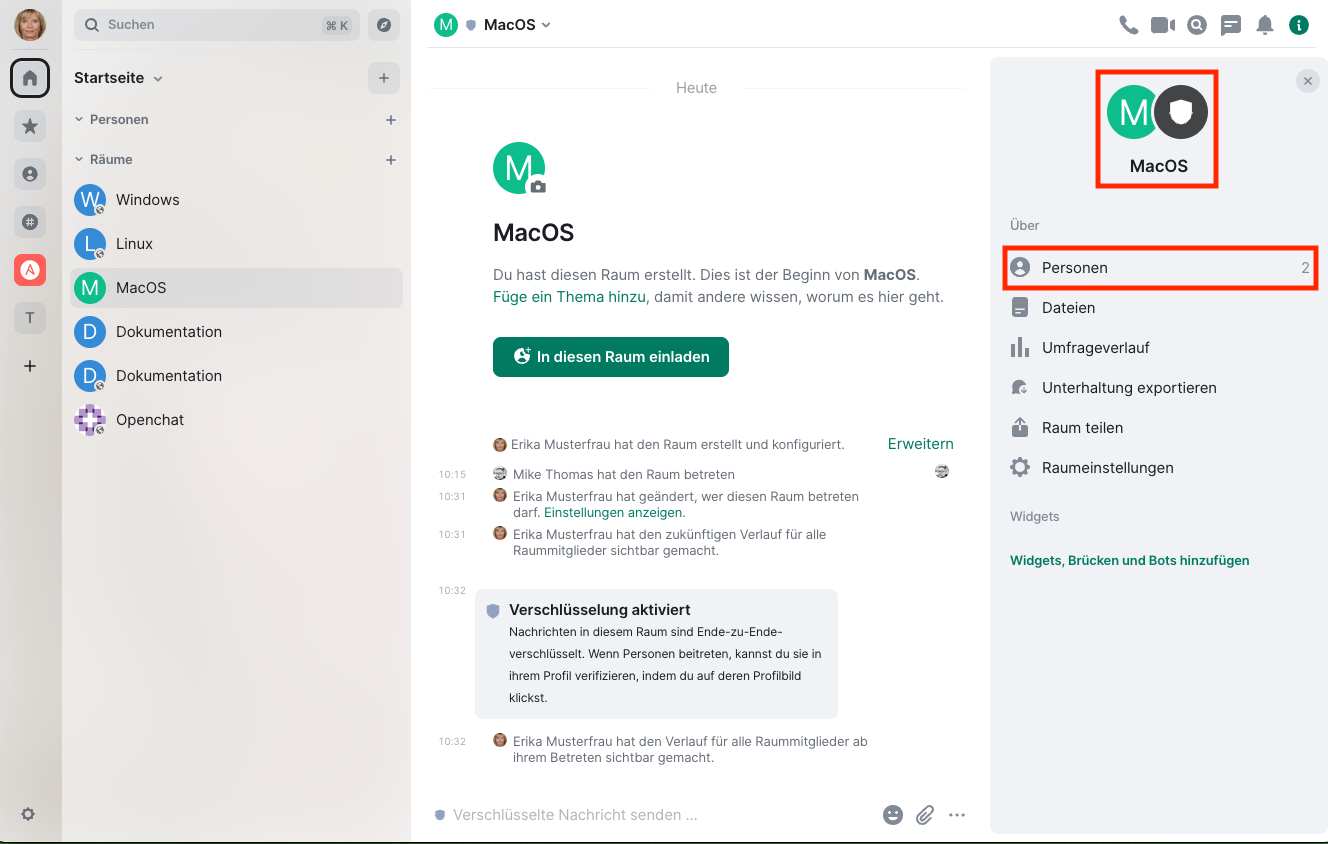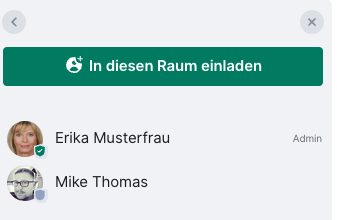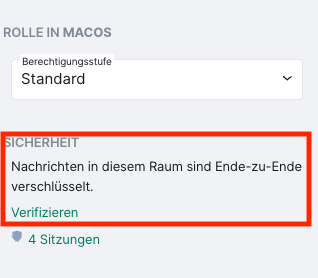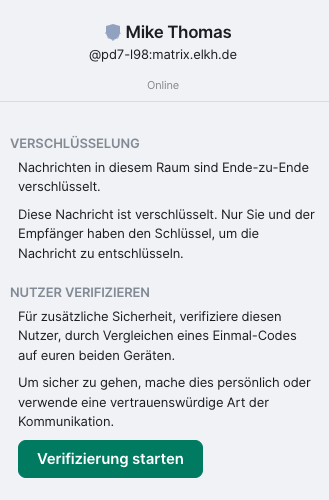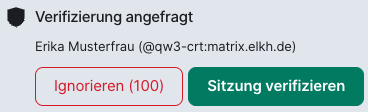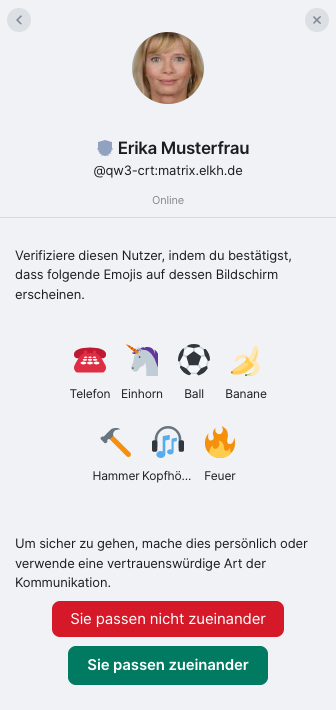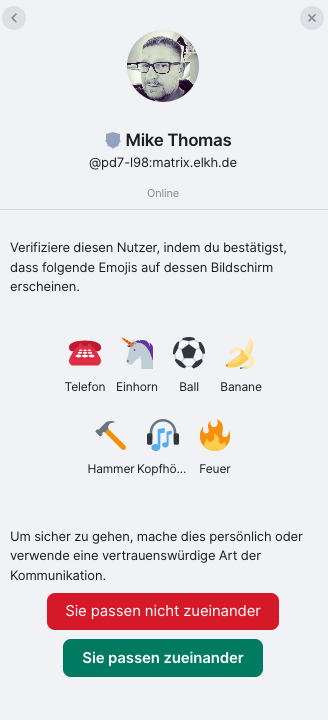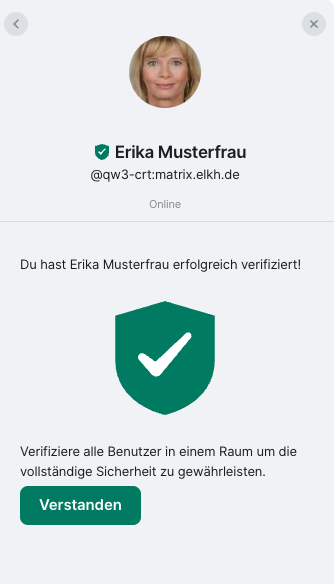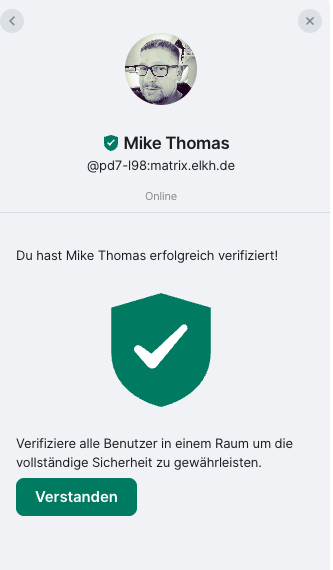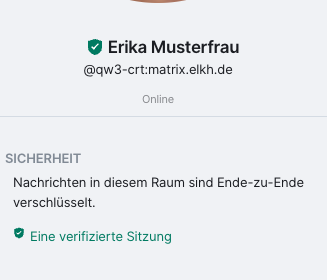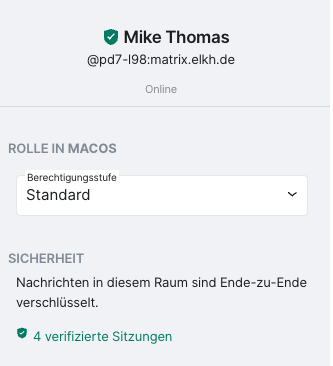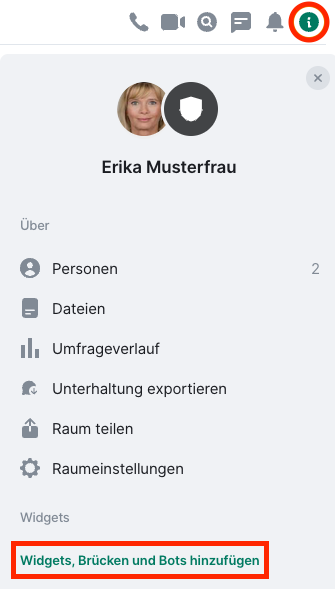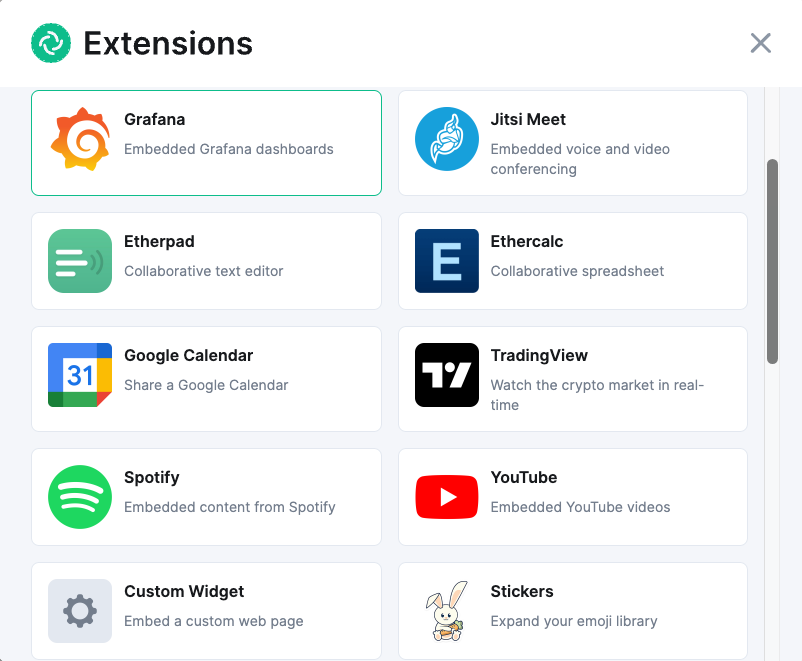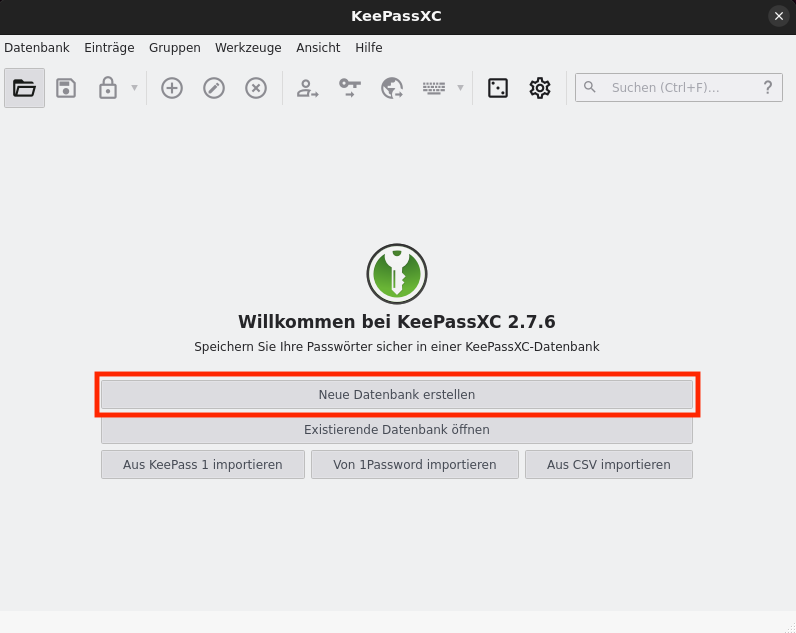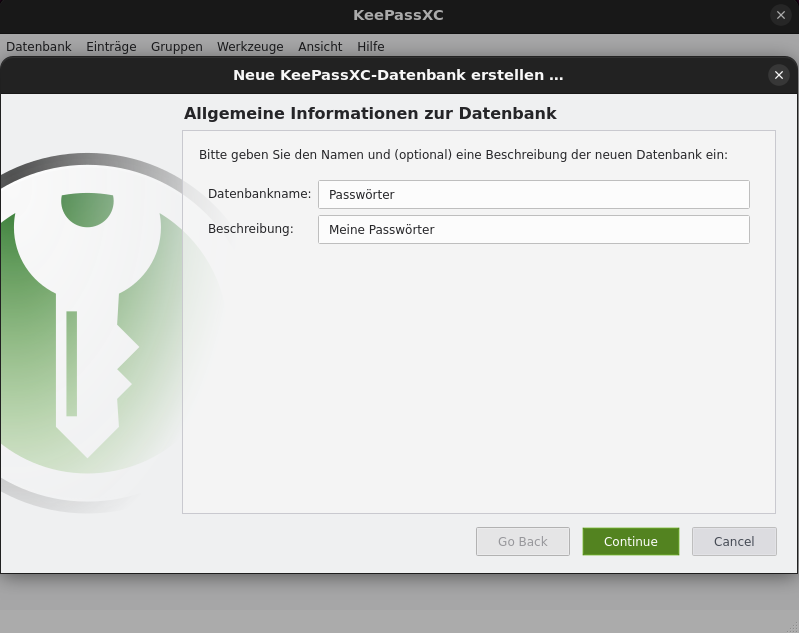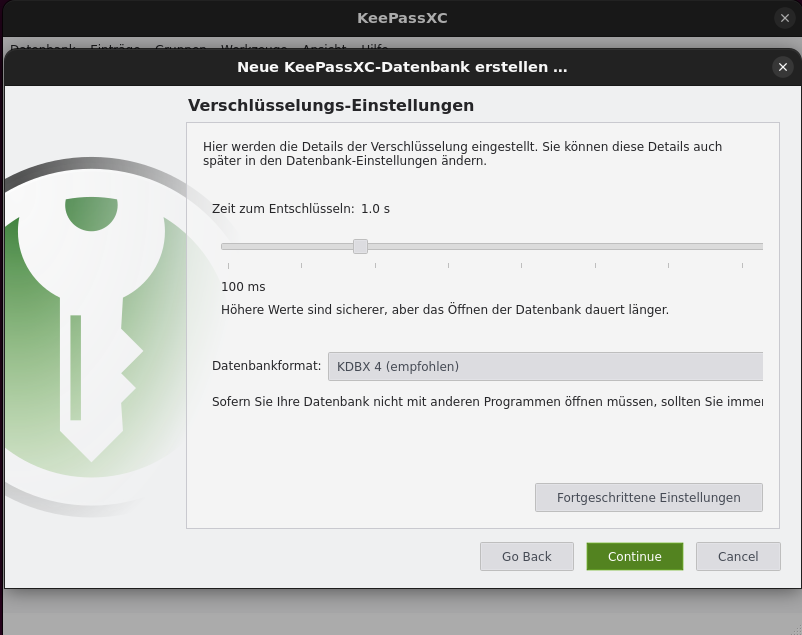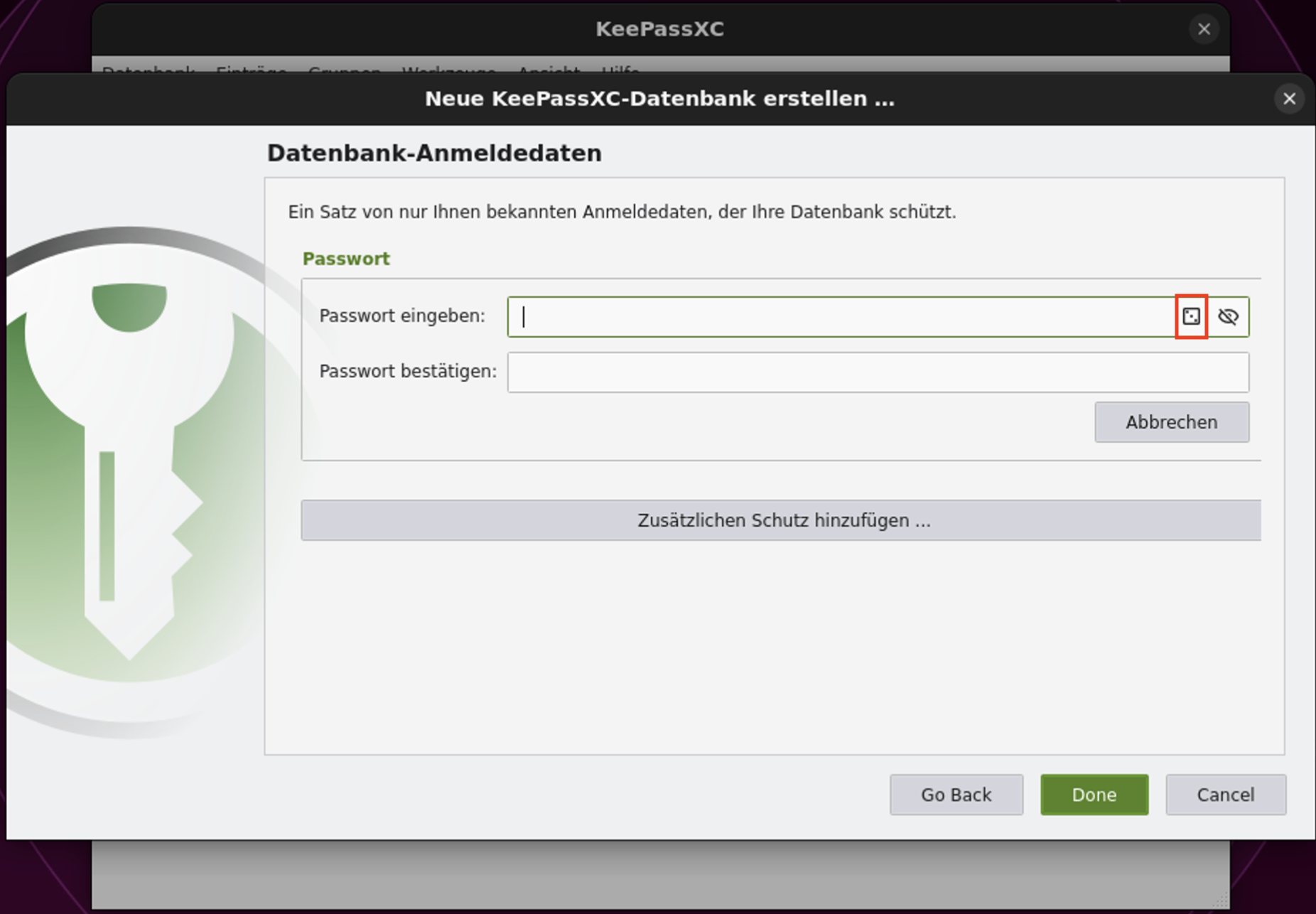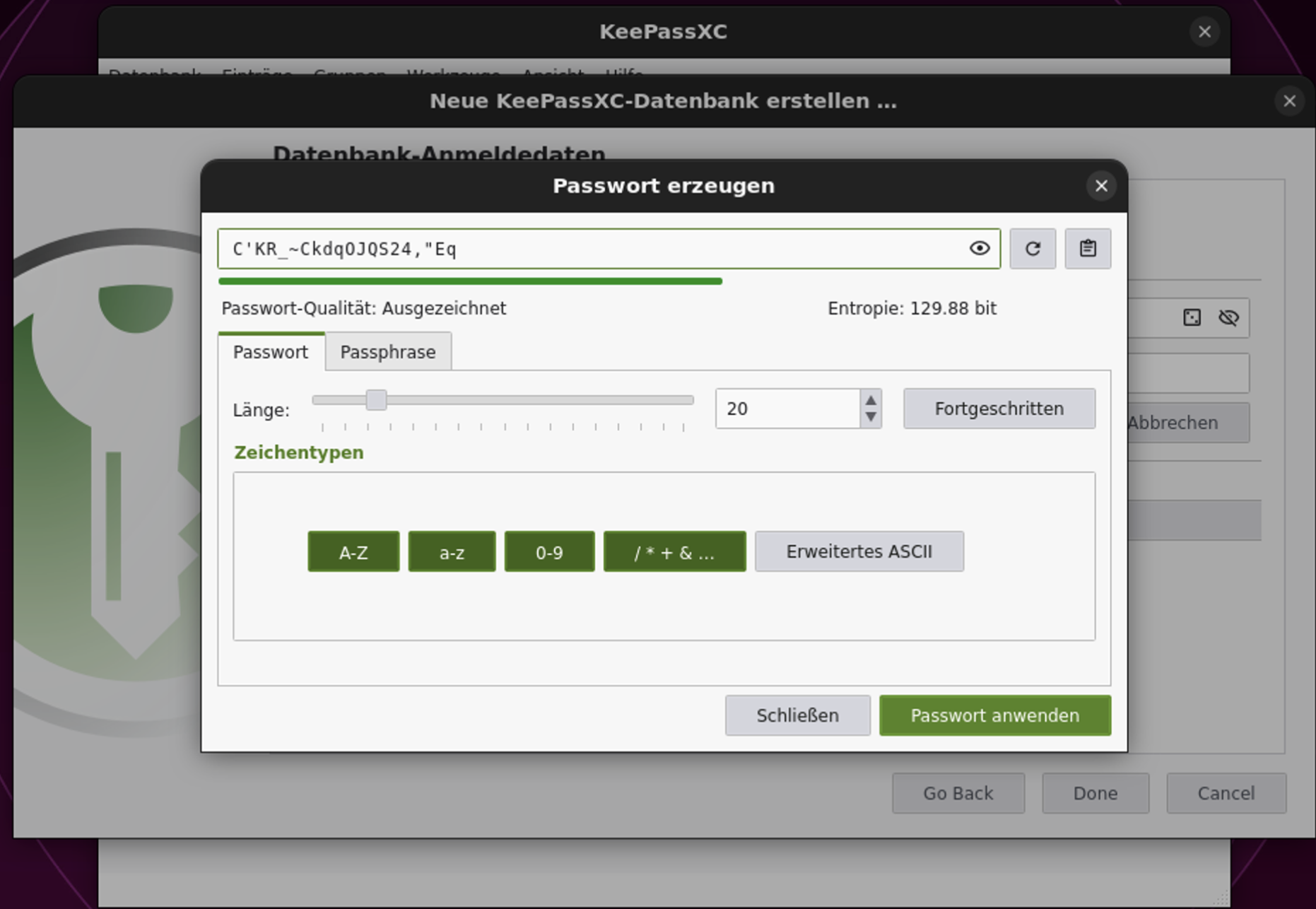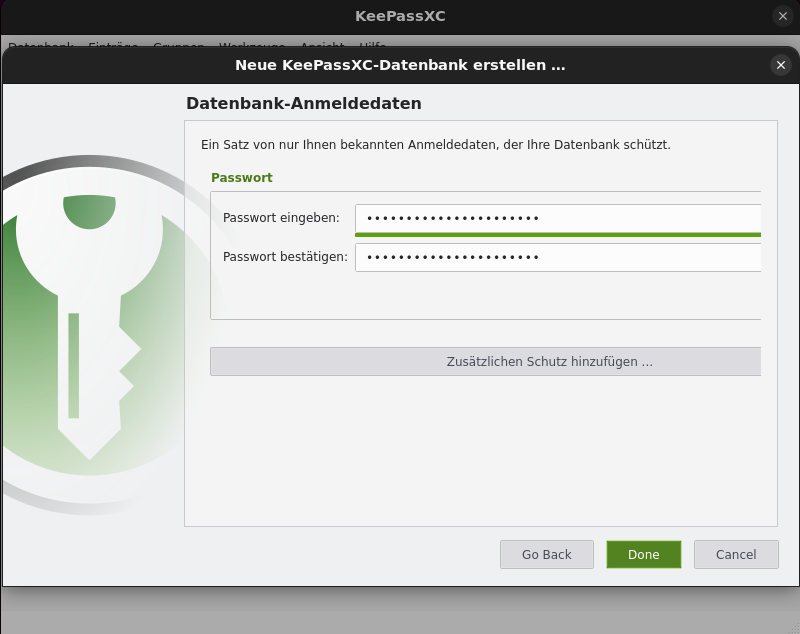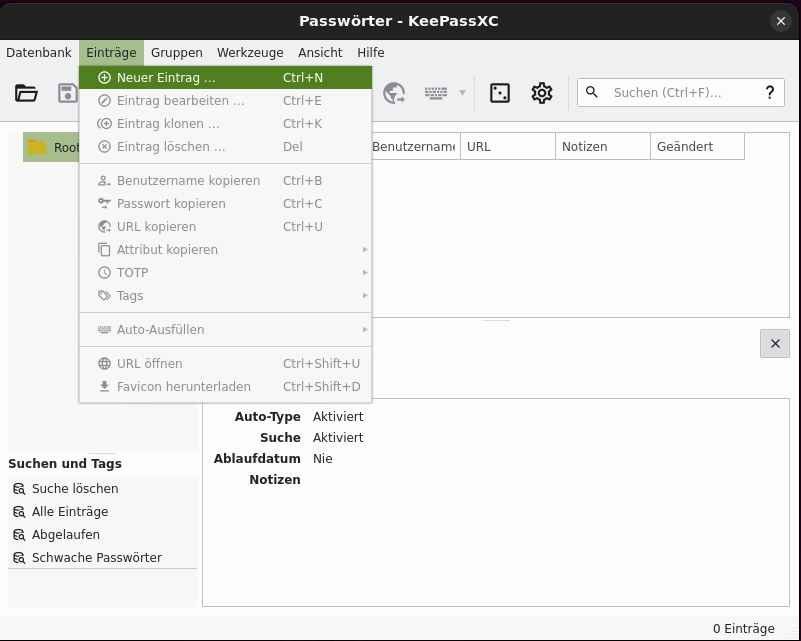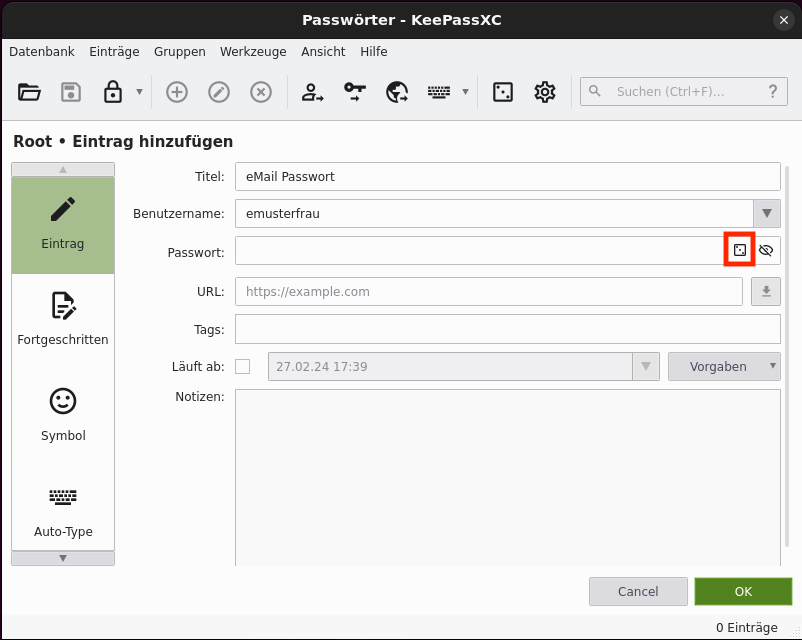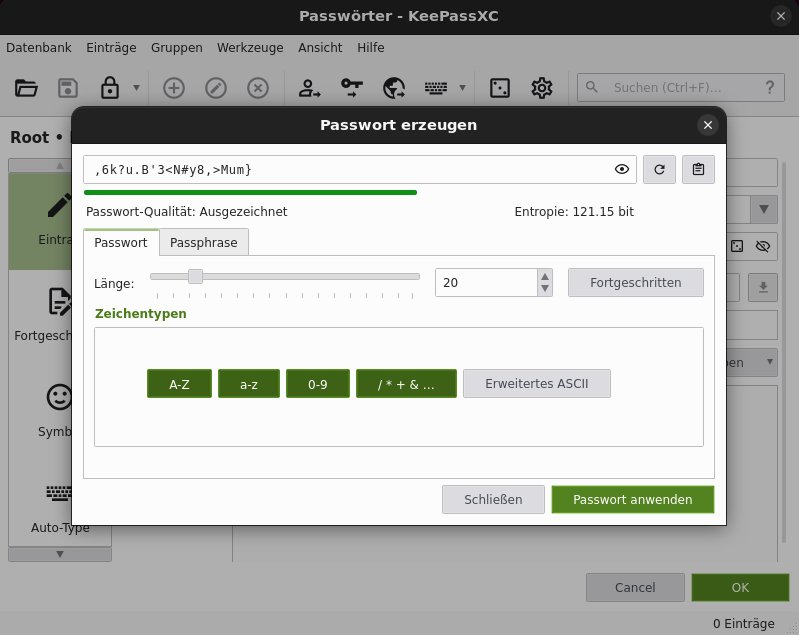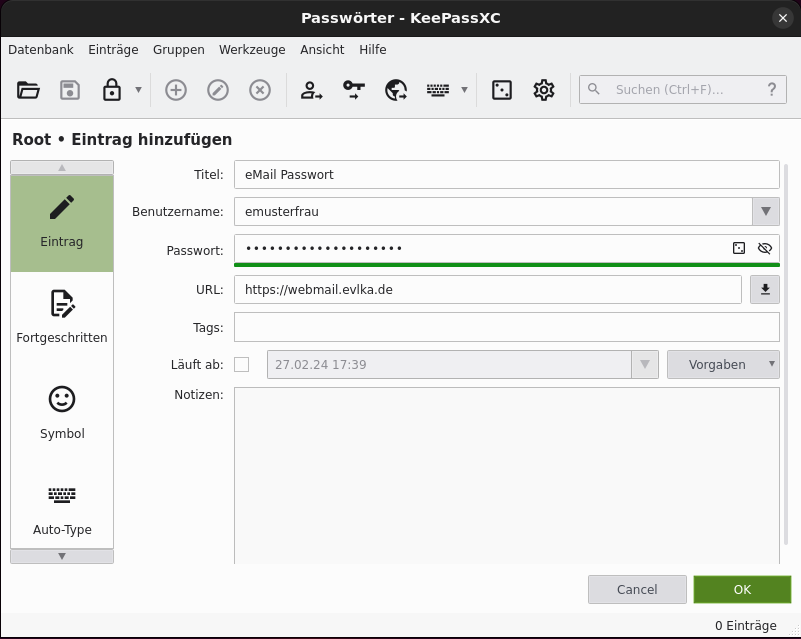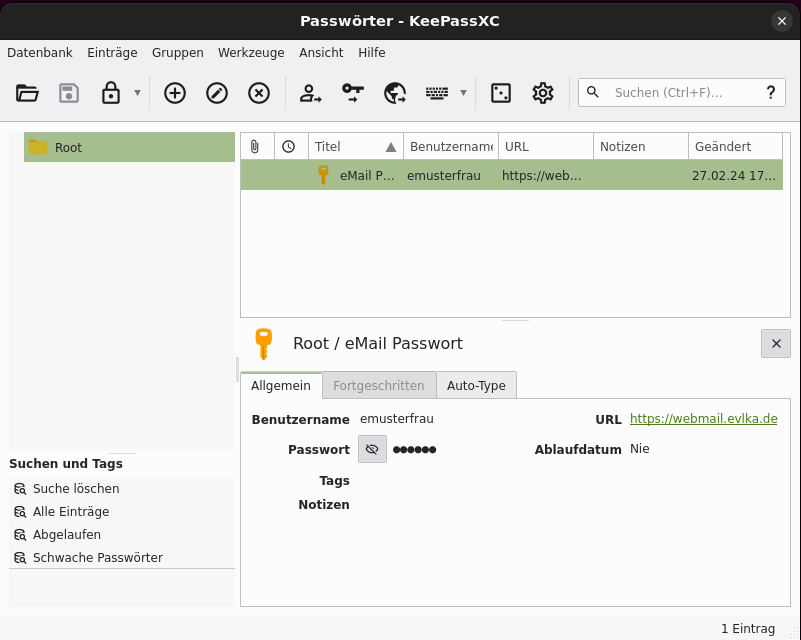Joplin
Was ist Joplin?
Joplin ist eine kostenlose Open-Source-Notiz- und Aufgabenanwendung, die eine große Anzahl von in Notizbüchern organisierten Notizen verarbeiten kann. Die Notizen sind durchsuchbar und können entweder direkt aus den Anwendungen oder mit Ihrem eigenen Texteditor kopiert, markiert und geändert werden. Die Notizen liegen im Markdown-Format vor.
Auf allen Plattformen ist eine Volltextsuche verfügbar, um schnell die benötigten Informationen zu finden. Die App kann mit Plugins und Themes individuell angepasst werden. Für Firefox und Chrome ist auch ein Web Clipper zum Speichern von Webseiten und Screenshots aus Ihrem Browser verfügbar.
Warum Joplin?
Open-Source und Datenschutz: Joplin ist eine Open-Source-Software, was bedeutet, dass der Quellcode öffentlich einsehbar ist. Dies fördert Transparenz und ermöglicht es Benutzern, sicherzustellen, dass ihre Daten privat bleiben und nicht für unerwünschte Zwecke verwendet werden.
Plattformunabhängigkeit: Joplin ist auf einer Vielzahl von Betriebssystemen und Plattformen verfügbar, einschließlich Windows, macOS, Linux, iOS und Android. Dies bedeutet, dass Benutzer ihre Notizen nahtlos über verschiedene Geräte und Betriebssysteme hinweg synchronisieren und zugreifen können. Es ist besonders vorteilhaft für Personen oder Teams, die in heterogenen Umgebungen arbeiten, da sie nicht auf eine bestimmte Plattform oder ein bestimmtes Betriebssystem beschränkt sind.
Flexibilität bei der Datenspeicherung: Mit Joplin können Benutzer wählen, wo sie ihre Daten speichern möchten, sei es lokal, auf einem eigenen Server oder in Cloud-Diensten ihrer Wahl. Dies gibt mehr Kontrolle über die Datenhaltung im Vergleich zu proprietären Lösungen.
Offline-Zugriff und Synchronisierung: Joplin bietet eine robuste Offline-Funktionalität. Notizen können ohne Internetzugang bearbeitet und später synchronisiert werden, wodurch es ideal für Benutzer ist, die an Orten arbeiten, an denen sie nicht ständig online sind.
Unterstützung von Markdown: Joplin ermöglicht das Schreiben von Notizen in Markdown, einer leicht zu erlernenden Auszeichnungssprache, die sich besonders für Notizen, Dokumentationen und andere schriftliche Inhalte eignet.
Unterabschnitte von Joplin
Clients - Installation
Es stehen drei Arten von Anwendungen zur Verfügung: für Desktops (Windows, macOS und Linux), für Mobilgeräte (Android und iOS) und für Terminals (Windows, macOS, Linux und FreeBSD). Alle Anwendungen verfügen über ähnliche Benutzeroberflächen und können miteinander synchronisiert werden.
Desktop-App
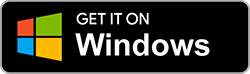
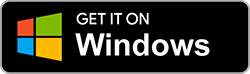


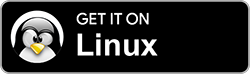
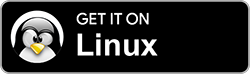
Mobile-App
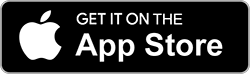
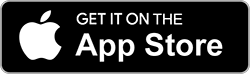
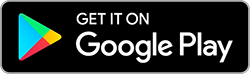
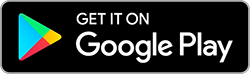
Einstellungen
In den allgemeinen Einstellungen haben Sie die Möglichkeit die Sprache, Das Datum und Zeitformat einzustellen. Eine ausführliche Hilfe finden Sie hier.
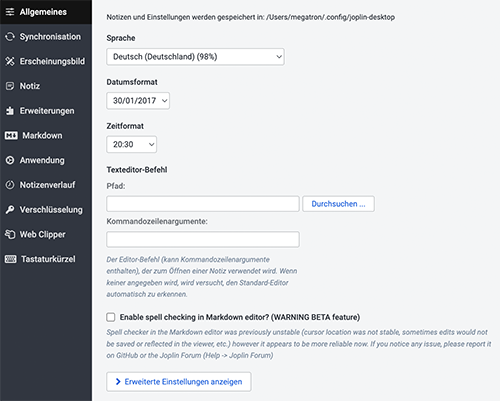
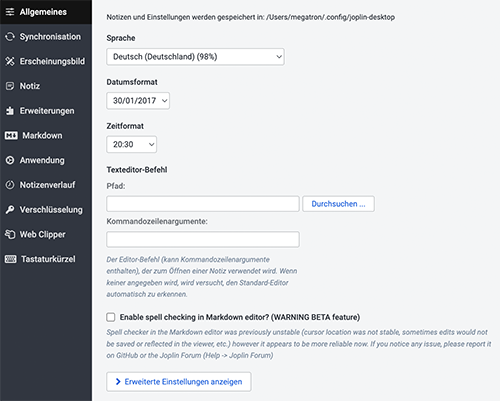
Synchronisation
Synchronisation - mit Seafile/WebDAV
Wenn Sie Notizen über verschiedene Geräte synchronisieren, haben Sie jederzeit und überall Zugriff darauf – sei es auf Ihrem Smartphone, Tablet, Laptop oder Desktop. Dies ist besonders nützlich, wenn Sie unterwegs sind und eine Notiz auf einem Gerät verfasst haben, später jedoch mit einem anderen Gerät darauf zugreifen möchten. Im folgenden wird gezeigt, wie Sie Joplin mit Ihrem Seafile-Account nutzen und die Notizen in einer Seafile-Bibliothek per WebDAV synchronisieren.
Anmeldung Seafile
Um sich am Webinterface(Seahub) von Seafile anzumelden, rufen Sie die URL https://seafile.elkh.de auf und klicken Sie auf Single-Sign-On.
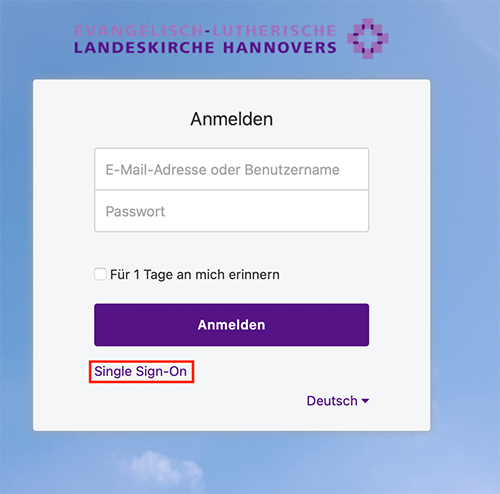
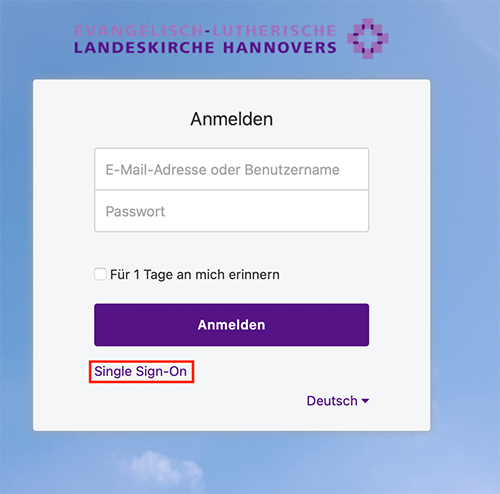
Melden Sie sich mit Ihren AD-Daten, wie z.B. bei Webmail an.
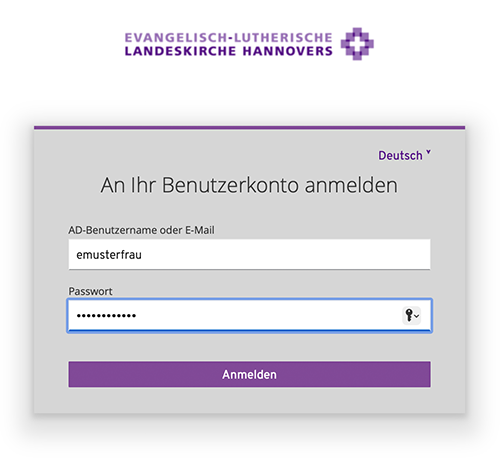
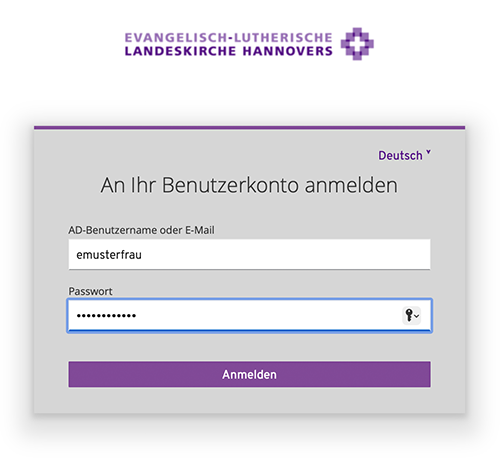
Joplin-Bibliothek in Seafile anlegen
Legen Sie in Seahub eine Bibliothek für Joplin an. Klicken Sie dazu auf Neue Bibliothek, vergeben Sie einen Namen Ihrer Wahl und klicken Sie dann auf Absenden.
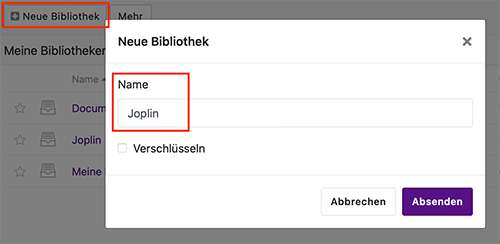
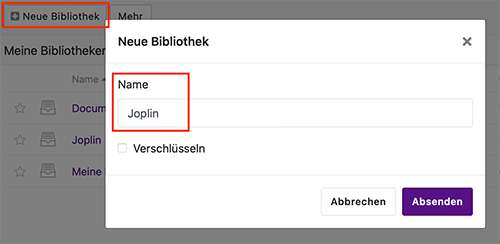
Unter Meine Bibliotheken sehen Sie die neu angelegte Bibliothekl für Joplin.
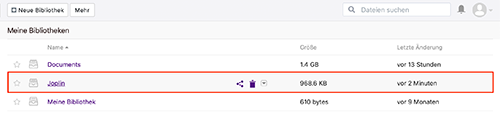
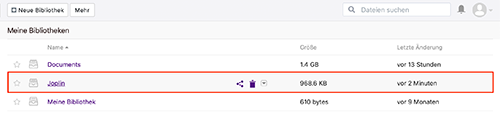
Seafile WebDAV Passwort setzen
Für den WebDAV-Zugriff benötigen Sie ein seperates Passwort, welches Sie in Ihren Profileinstellungen selbst vergeben. Gehen Sie dazu in Ihre Einstellungen.
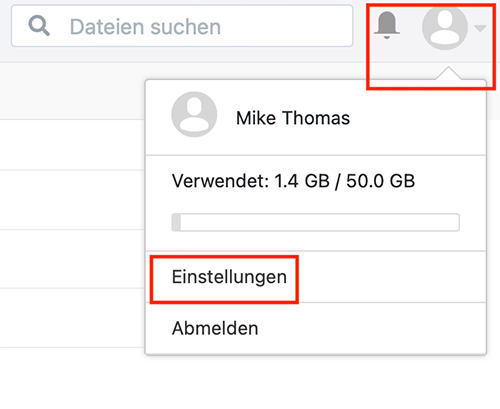
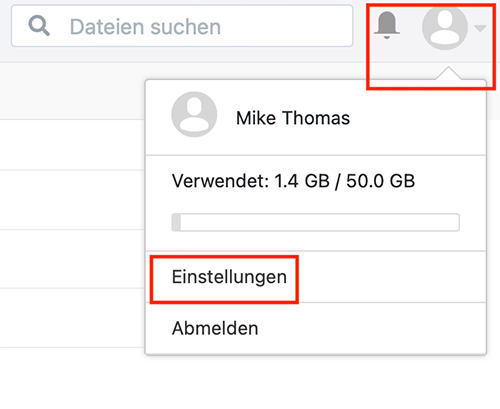
Klicken Sie auf Passwort für Webdav und dann auf Passwort vergeben.
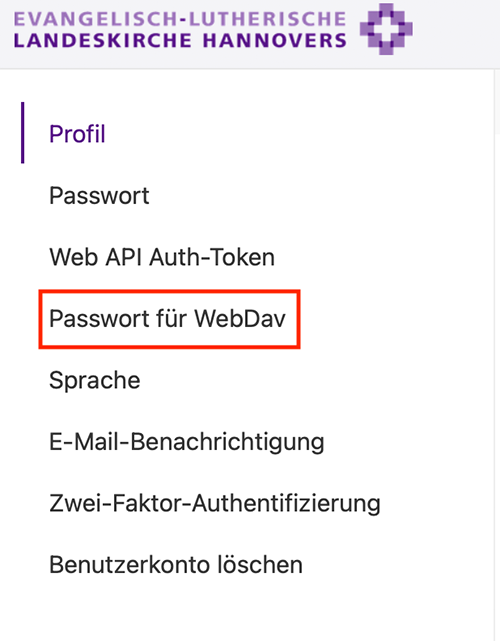
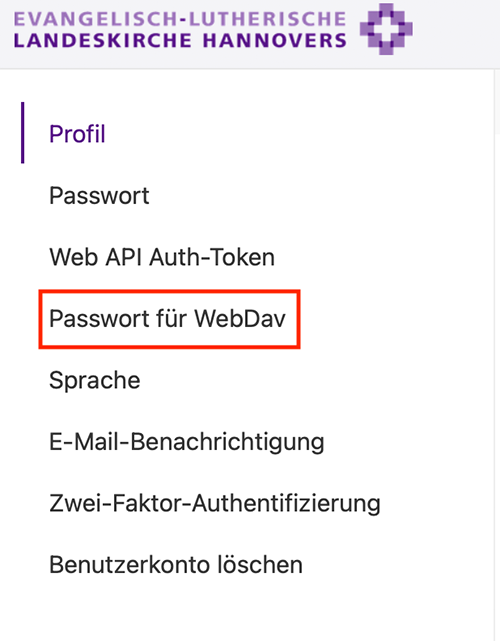
Vergeben Sie ein Passwort nach den angezeigten Richtlinien. Sie können den integrierten Passwortgenerator verwenden, indem Sie auf den Zauberstab klicken.
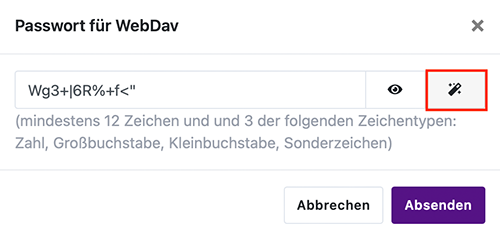
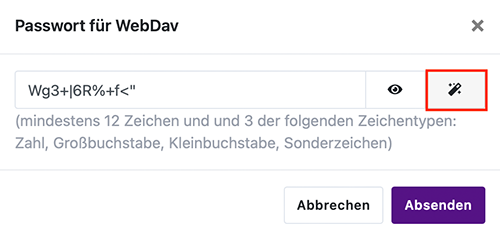
Melden Sie sich nun von Seahub ab.
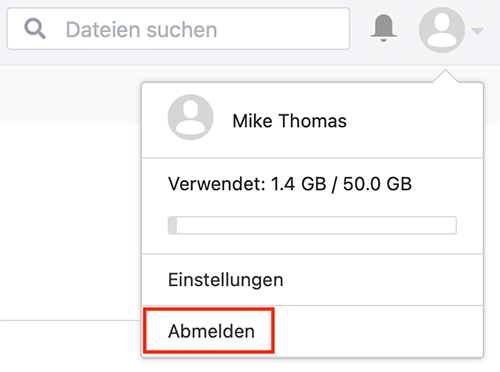
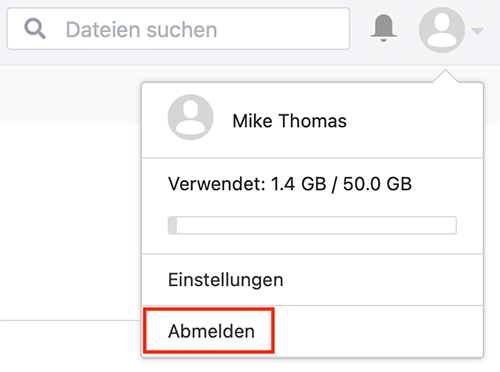
WebDAV Anmeldung und WebDAV-URL herausfinden
Um die WebDAV-URL für Ihre Joplin-Bibliothek herauszufinden, müssen Sie sich per WebDAV an Seafile anmelden. Dazu rufen Sie die URL https://seafile.elkh.de/seafdav in Ihrem Browser auf.
Es öffnet sich ein Authentifizierungsfenster, indem Sie Ihre ELKH-ID nach folgendem Schema eingeben. Durch einen Bug in Seafile, müssen Sie an Ihre ELKH-ID noch @id.elkh.de anhängen. Als Passwort geben Sie das von Ihnen generierte WebDAV-Passwort ein.
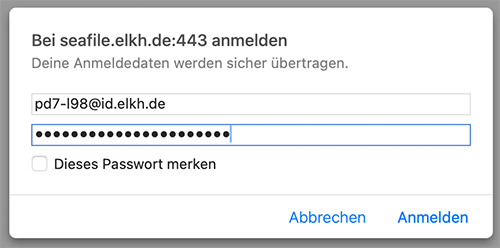
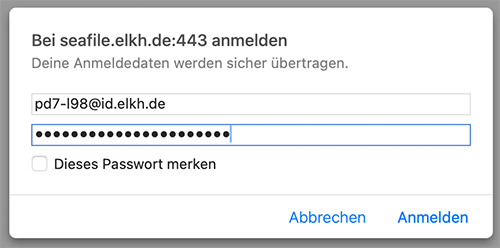
Sie sehen nun Ihre Ordnerstruktur in Seafile-WebDAV.
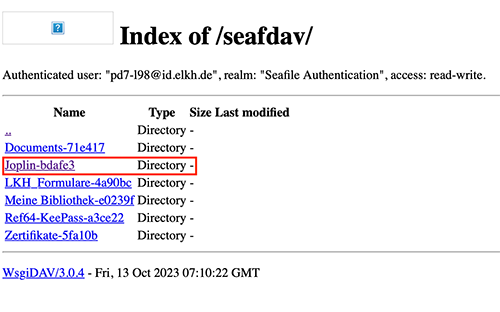
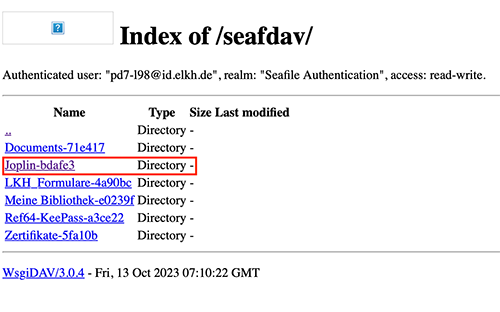
Um Joplin mit Seafile-Webdav zu verbinden benötigen Sie neben Ihren Anmeldedaten auch die WebDAV-URL für Ihre Joplin-Bibliothek, die finden Sie heraus, indem Sie im Browser auf den Joplin-Ordner im Browser klicken, Sie sehen dann in der Adresszeile Ihres Browsers die WebDAV Adresse zum Ordner.


Joplin mit Seafile-WebDAV verbinden
Desktop
Öffnen Sie die Einstellungen der Joplin-App und klicken Sie auf Synchronisation und dann auf Sync-Assistent.
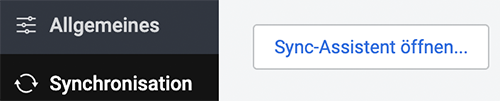
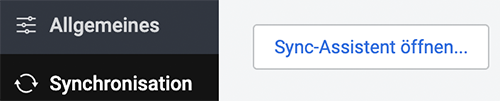
Der Sync-Assistent bietet auf den ersten Blick Optionen für die Jopli-Cloud, Dropbox und OneDrive. Die “self hosting” WebDAV-Option ist weiter unten etwas versteckt.
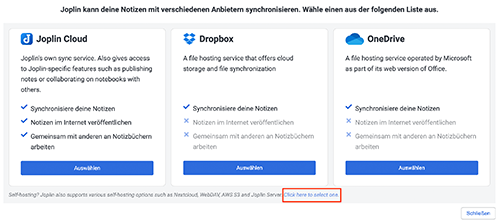
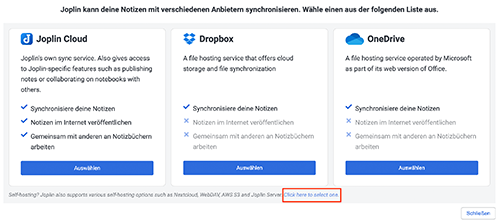
Als Synchronisierungsziel wählen Sie WebDAV aus. Geben Sie die WebDAV-URL für Ihre Joplin-Bibliothek in Seafile-WebDAV ein. Geben Sie die WebDAV-Zugangsdaten für Ihren Seafile-Account ein, klicken Sie anschließend auf Anwenden.
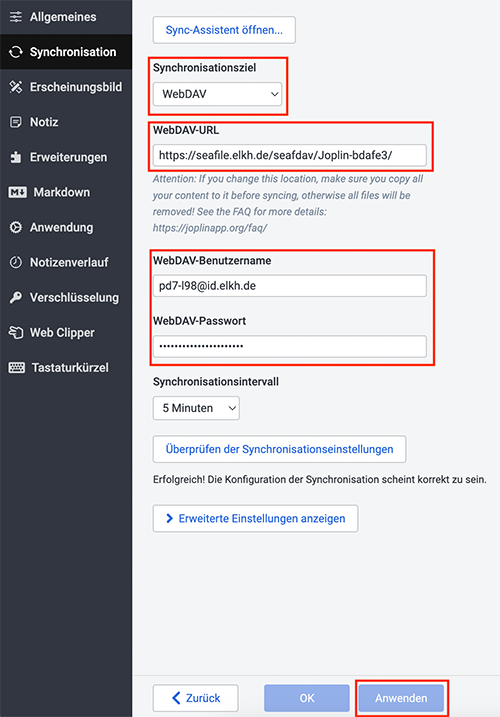
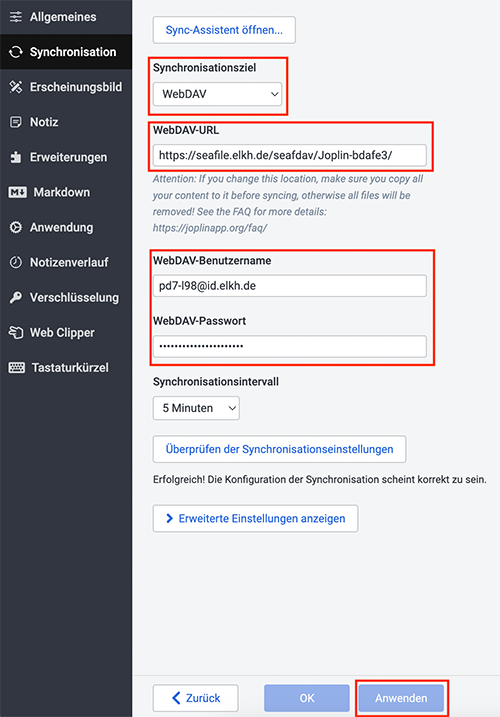
Überprüfen Sie die Synchronisationseinstellungen.


Klicken Sie auf zurück und synchroniseren Sie Ihre Notizen.
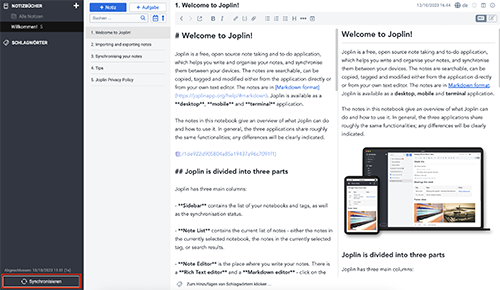
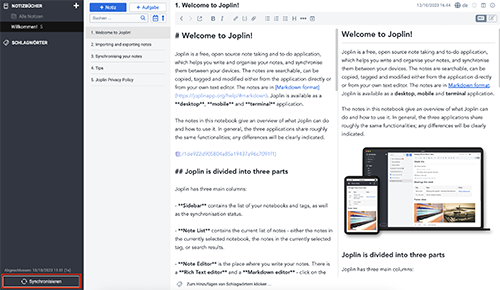
Mobile
Öffnen Sie die Joplin-App auf Ihrem Handy und klicken Sie auf das Burgermenü oben links und dann unten auf Konfiguration, um zu den WebDAV-Einstellungen zu kommen. Wählen Sie als Synchronisationsziel WebDAV aus und geben Sie dieselbe WebDAV-URL Ihrer Joplin-Bibliothek und die Zugangsdaten wie bei der Desktop-App ein.
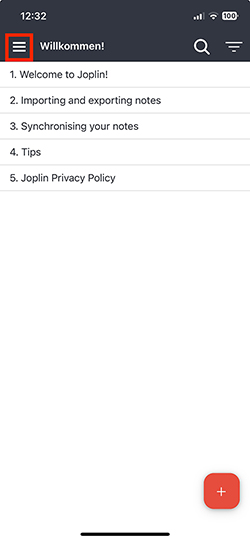
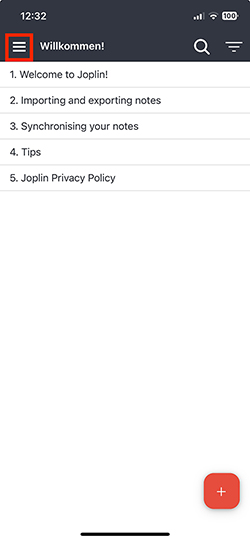
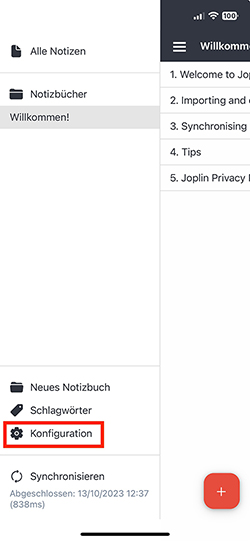
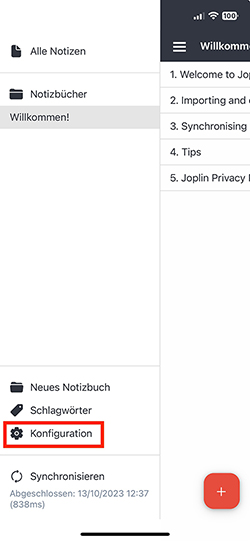
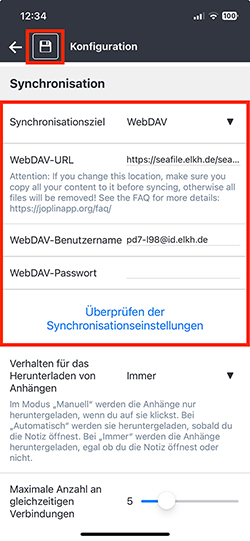
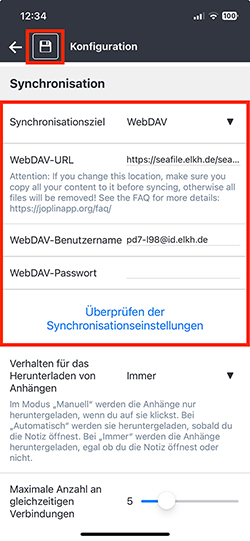
Die Synchronisation ist somit fertig eingerichtet. Sie können die Schritte auf weiteren Desktop-Rechnern und mobilen Geräten durchführen, um Ihre Joplin Notizen auf allen Geräten synchron zu halten.
Matrix und Element
Was ist Matrix & Element?
Matrix-Synapse ist ein Open-Source-Messaging-Protokoll und -Server, der entwickelt wurde, um sichere und dezentrale Kommunikation über das Internet zu ermöglichen. Es dient als grundlegende Infrastruktur für die Übertragung von Nachrichten, Dateien und anderen Daten in Echtzeit und ermöglicht die digitale Kommunikation auf eigenen Servern und unabhängig von zentralisierten Plattformen.
Element ist ein vielseitiger Chat-Client, der speziell für die Nutzung des Matrix-Protokolls entwickelt wurde. Er ermöglicht es Benutzern, auf Matrix Synapse-Servern zu kommunizieren und bietet eine breite Palette von Funktionen für die sichere und effiziente Zusammenarbeit. Element ist auf verschiedenen Plattformen verfügbar, darunter der Webbrowser, Desktop-Anwendungen für Windows, macOS und Linux sowie mobile Apps für iOS und Android.
Warum Matrix?
Dezentralisierung: Matrix ist ein dezentrales Kommunikationsprotokoll, das bedeutet, dass es nicht von einem zentralen Dienstleister kontrolliert wird. Benutzer können ihre eigenen Server hosten oder Server von Dritten nutzen. Dies ermöglicht es den Benutzern, die volle Kontrolle über ihre Daten und Kommunikation zu behalten und unabhängig von großen Tech-Unternehmen zu agieren.
Sicherheit und Datenschutz: Matrix bietet Ende-zu-Ende-Verschlüsselung (E2E) als Standardoption für private Unterhaltungen. Dies bedeutet, dass nur die beabsichtigten Empfänger Nachrichten entschlüsseln können. Die Dezentralisierung trägt auch dazu bei, dass deine Daten nicht in großen zentralisierten Datensilos landen.
Interoperabilität: Matrix ermöglicht die Integration von verschiedenen Messaging-Plattformen über Bridges. Dies bedeutet, dass Benutzer Matrix nutzen können, um mit Freunden, Kollegen oder Communities auf verschiedenen Plattformen wie Slack, WhatsApp oder IRC zu kommunizieren, ohne diese verlassen zu müssen.
Vielseitigkeit: Matrix unterstützt Textnachrichten, Bild- und Dateiaustausch, VoIP-Anrufe, Videokonferenzen und vieles mehr. Es ist äußerst vielseitig und kann in verschiedenen Umgebungen, von persönlicher Kommunikation bis hin zu geschäftlichen Anforderungen, eingesetzt werden.
Offenheit und Gemeinschaft: Matrix ist Open Source, was bedeutet, dass seine Spezifikationen und Implementierungen für alle zugänglich und transparent sind. Dies fördert die Zusammenarbeit und Innovation innerhalb der Matrix-Gemeinschaft.
Entwicklungs- und Integrationsmöglichkeiten: Matrix bietet Entwicklern eine offene Plattform, auf der sie eigene Anwendungen und Bots erstellen können. Dies ermöglicht die Integration von Matrix in andere Dienste und Anwendungen.
Zukunftssicherheit: Matrix ist eine aufstrebende Kommunikationsplattform, die ständig weiterentwickelt wird. Die Community arbeitet ständig daran, die Funktionalität und Sicherheit zu verbessern, um den sich ändernden Anforderungen gerecht zu werden.
Ausführliche Informationen: https://matrix.org/faq/#intro
Ausführliches Fachbegriffs-Glossar: https://matrix.org/faq/#definitions
Unterabschnitte von Matrix und Element
Erste Schritte
Matrix-Login mit Web-SSO Account
Starten Sie mit dem Webclient von Element auf https://chat.elkh.de. Eine Registrierung ist nicht nötig, Sie werden automatisch auf die Web-SSO Login Webseite des EVLKA weitergeleitet. Geben Sie dort Ihre AD-Login-Daten ein.
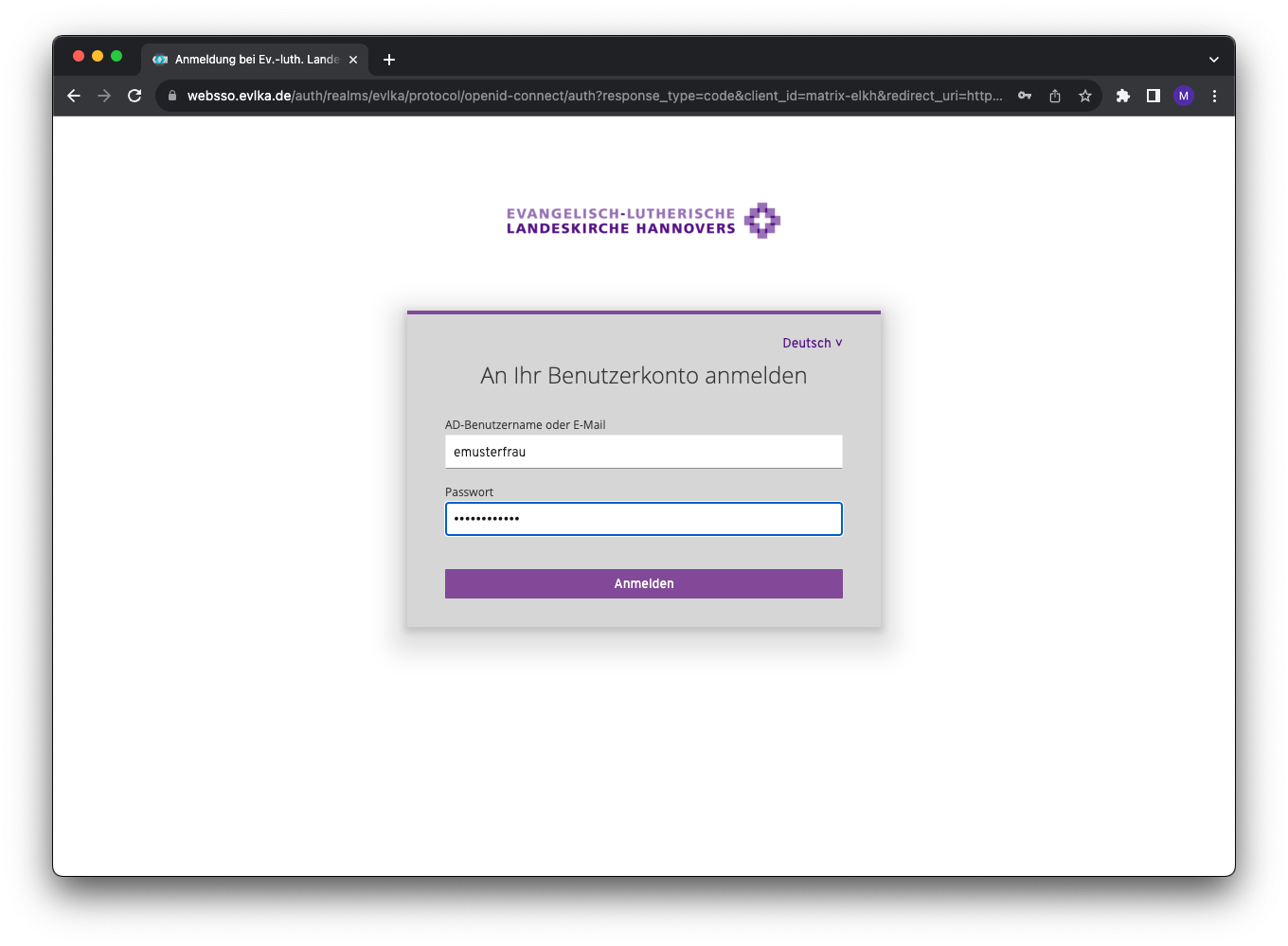
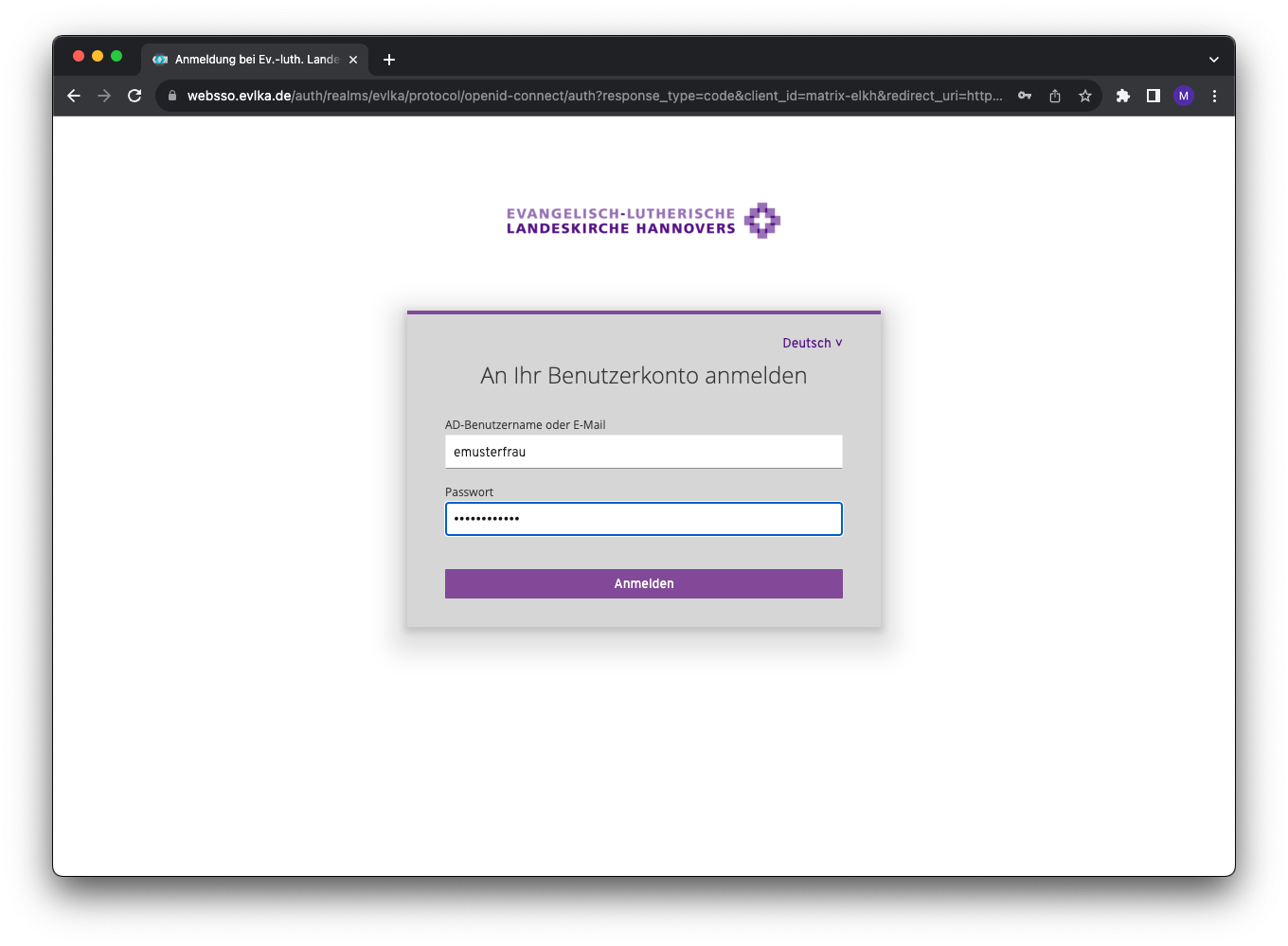
Eine weitere Umleitung bringt Sie zum Matrix-Server, dort bestätigen Sie bitte Ihren Account. Sie sehen Ihren Vor- und Zunamen, sowie Ihre Matrix-ID, die aus der Zeichenkette @ELKH-ID:matrix.elkh.de besteht. Klicken Sie auf Continue.
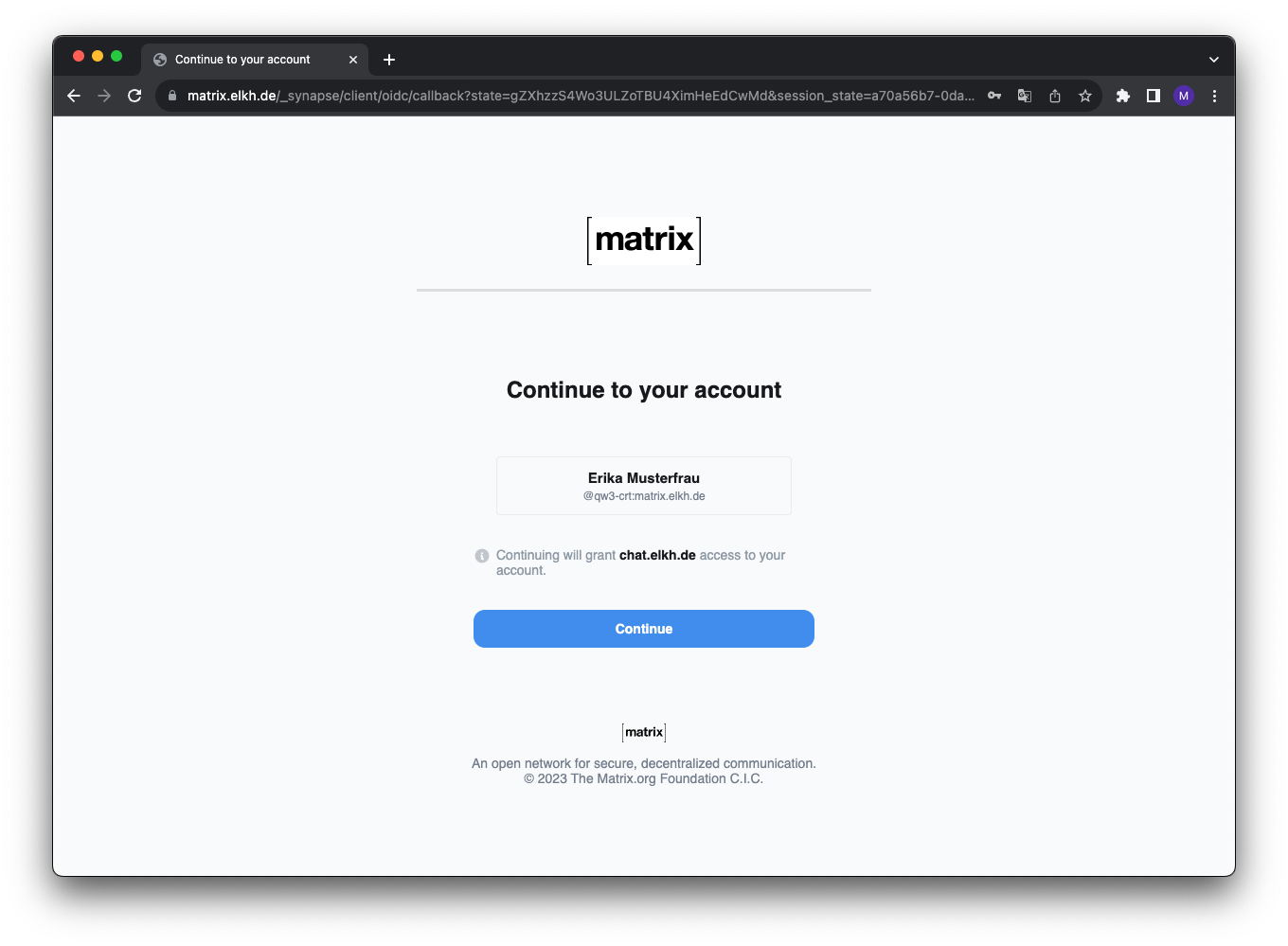
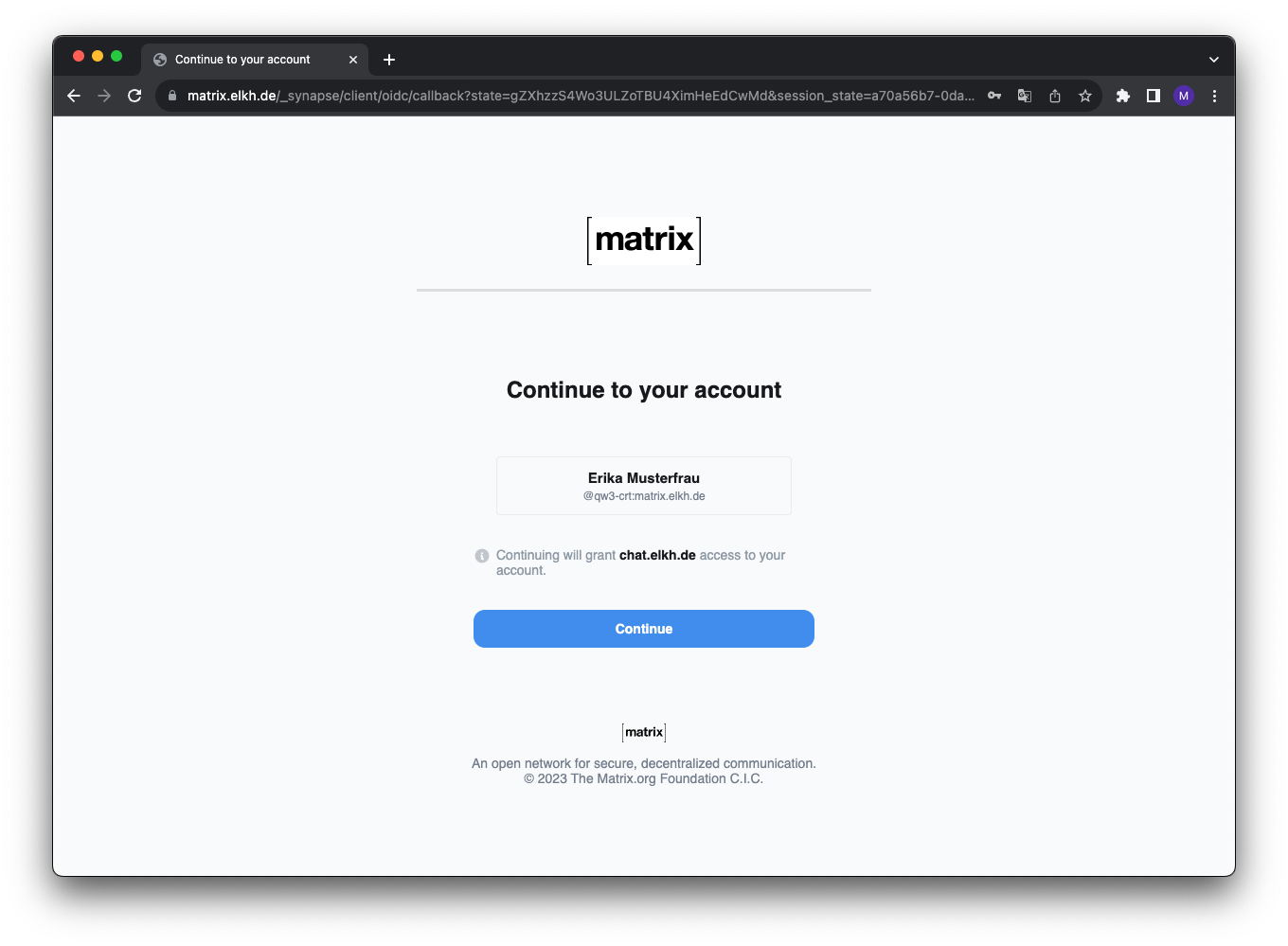
Nutzen der Ende-zu-Ende-Verschlüsselung (E2EE)
Um die Sicherheit der übertragenen Daten zu gewährleisten, verwenden wir überall eine Transportverschlüsselung, die hier auf TLS-Basis umgesetzt ist. Jegliche Übertragung von Daten zu oder von Matrix findet somit über HTTPS statt.
Zusätzlichen bietet Matrix die Möglichkeit, verschlüsselte Räume und 1:1-Chats zu erstellen. Direktnachrichten mit einer anderen Person werden auch standardmäßig Ende-zu-Ende verschlüsselt. Nicht einmal direkt auf dem Server ist somit einzusehen, worüber Nutzer miteinander chatten. Telefonate und Videochats zwischen zwei Personen sind ebenfalls Ende-zu-Ende verschlüsselt und werden nicht auf unseren Servern gespeichert.
Hierzu müssen kryptografische Schlüssel zwischen allen Geräten ausgetauscht werden, die sich Ende-zu-Ende-verschlüsselt schreiben möchten. Obwohl diese technische Notwendigkeit kompliziert klingt und im Hintergrund auch ist, ist sie inzwischen für die User sehr bequem geworden. Die kryptografischen Schlüssel werden vom Client erstellt auf dem jeweiligen Gerät gespeichert. Sollte dies bspw. ein Tab in einem Browser sein, besteht die Gefahr, dass dieser Tab einmal unbeabsichtigt geschlossen wird. Dann sind alle verschlüsselten Inhalte nicht mehr lesbar. Damit dies nicht geschieht, wird eine Schlüsselsicherung auf dem Heimserver der ELKH angeboten, auf der alle kryptografischen Schlüssel verschlüsselt abgelegt sind.
Warnung
Es wird dringend empfohlen, die Schlüsselsicherung zu nutzen (mit einer sicheren Passphrase, welche nicht Ihr AD-Passwort ist)!
Nach dem ersten Login werden Sie oben links aufgefordert die Schlüsselsicherung einzurichten. Klicken SIe auf Fortfahren, um den Vorgang fortzusetzen. Wenn Sie diese Aufforderung übersehen haben, können Sie dies auch in Ihren Einstellungen für Sicherheit erstellen.


Klicken Sie auf Sicherheitsphrase eingeben und dann auf Fortfahren.
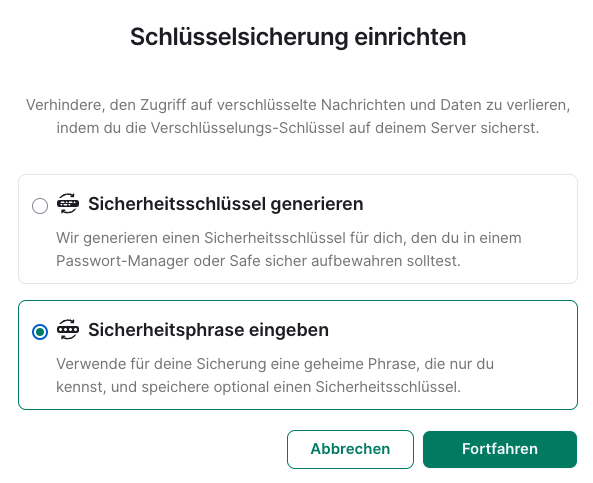
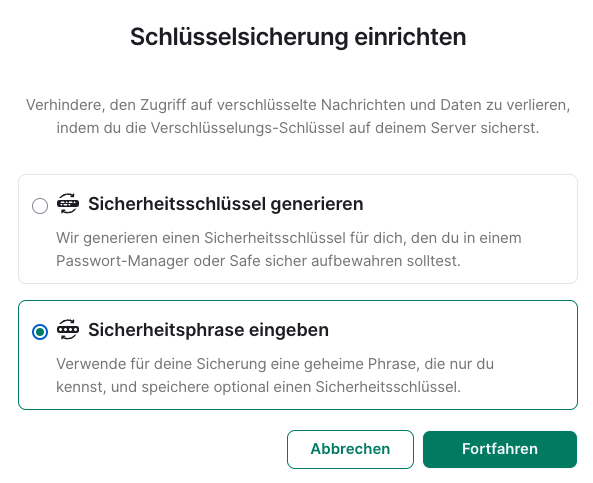
Wählen Sie eine einprägsame Sicherheitsphrase aus. Diese muss aus 12 Zeichen mit Klein- und Großbuchstaben, sowie Sonderzeichen, oder Zahlen bestehen. Am besten beutzen Sie dafür einen Passwortmanager wie KeepassX.
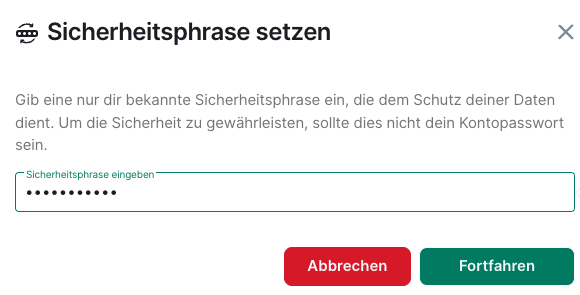
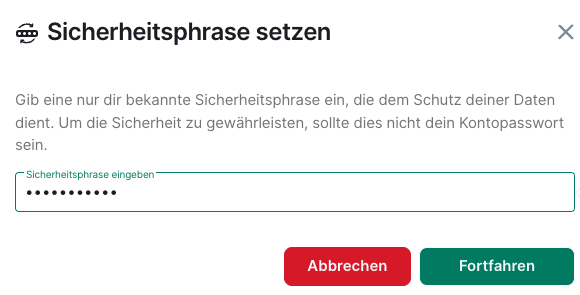
Bestätigen Sie die Sicherheitsphrase, klicken Sie auf Fortfahren.
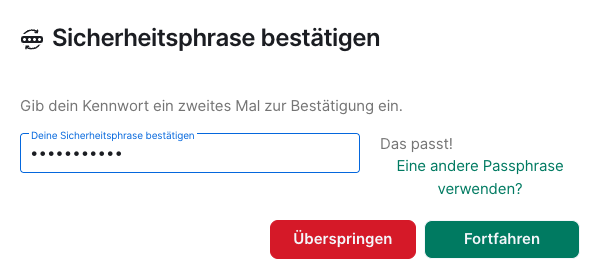
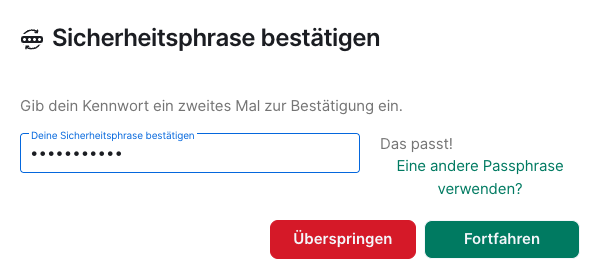
Sichern Sie den Sicherungsschlüssel, der automatisch generiert wurde, indem Sie diesen entweder Herunterladen (security-key.txt), oder kopieren Sie ihn in Ihren Passwortmanager. Klicken Sie auf Fortfahren.
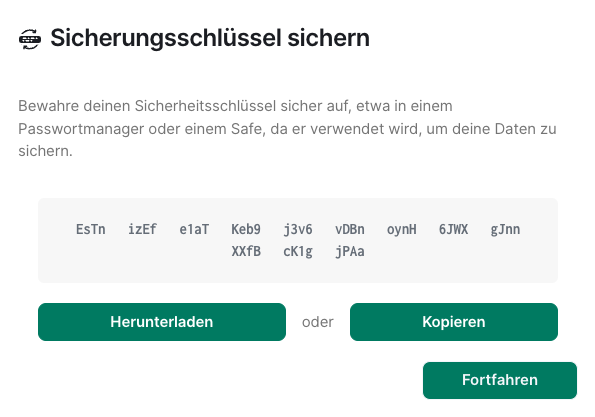
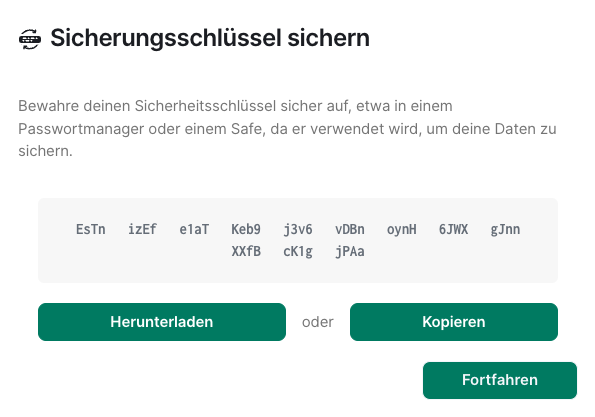
Die Sicherung war erfolgreich!
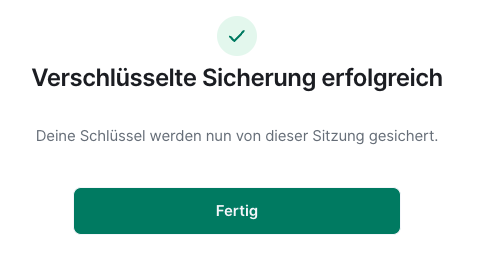
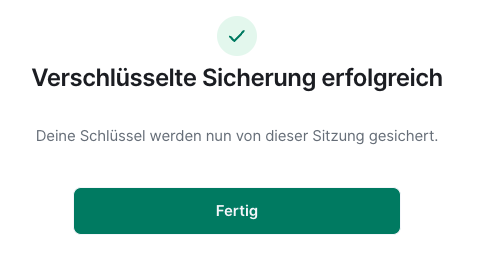
Anmerkung
Wenn Sie sich das nächste Mal auf einem neuen Gerät oder in einer neuen Sitzung anmelden, geben Sie einfach die Passphrase oder den Schlüssel ein, um Ihre Sitzung zu verifizieren. Dann haben Sie Zugriff auf alle Ihre Daten. Neue Geräte können auch mit einem bereits angemeldeten Gerät verifiziert werden.
Warnung
Wenn Sie die Sicherheitsphrase, oder den Sicherungsschlüssel verlieren, sind alle bis dahin verschlüsselten Daten nicht mehr zu entschlüsseln!
Wichtige Einstellungen
Anzeigename und Profilbild ändern
Nach der erfolgreichen Erst-Anmeldung haben Sie die Möglichkeit in den allgemeinen Einstellungen Ihren Anzeigenamen und Ihr Profilbild zu ändern. Klicken Sie dazu oben links auf Ihr Profil und wählen dann Alle Einstellungen aus.
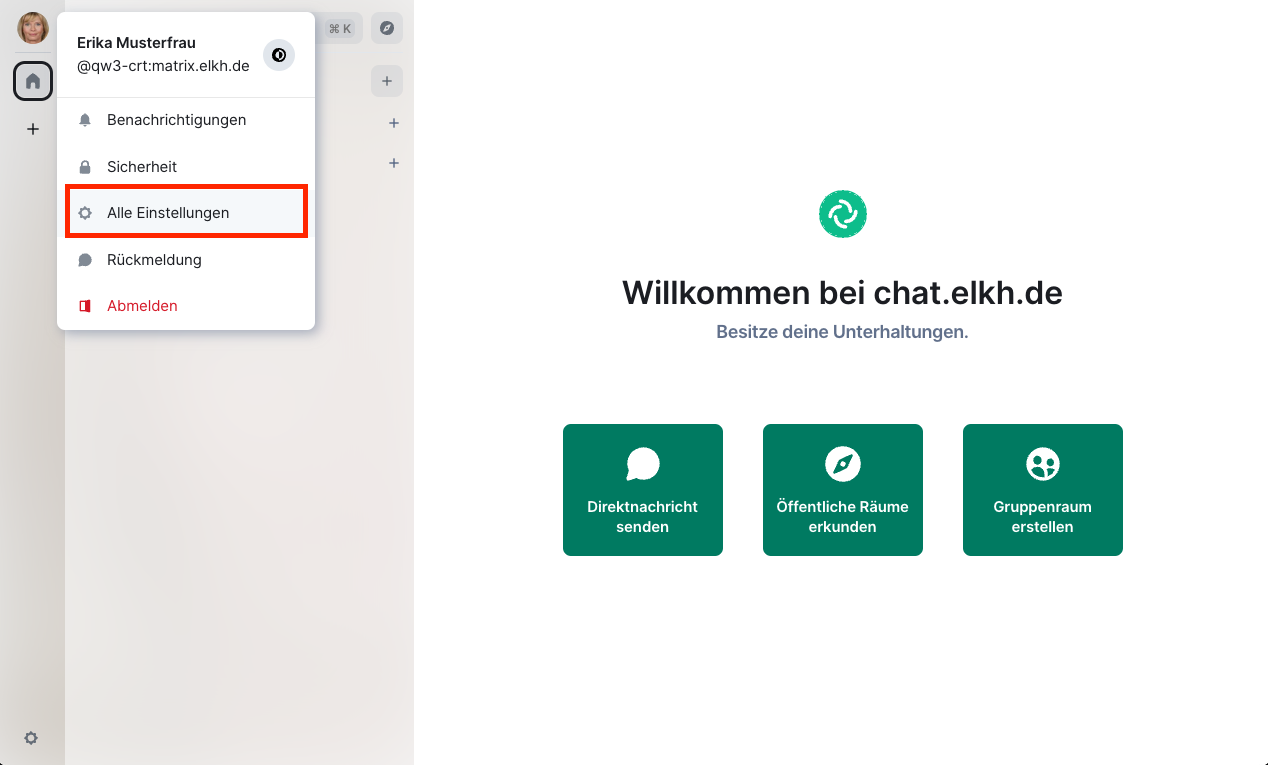
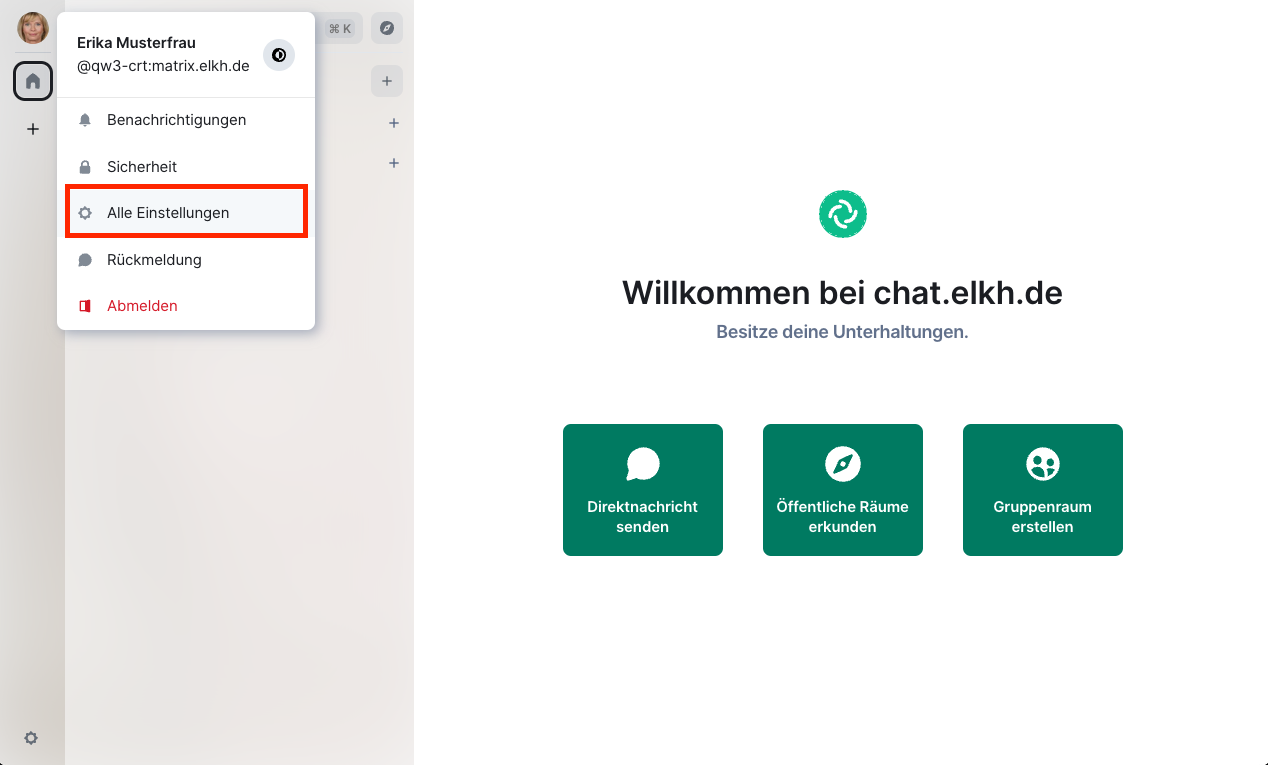
Der Anzeigename wird von uns schon mit Ihrem richtigen Vor- und Zunamen gesetzt. Sie haben die Möglichkeit, diesen zu ändern. Wir empfehlen aber, ihn beizubehalten, da Sie über diesen Namen innerhalb der ELKH auf dem Matrix-Server von Ihren Kolleginnen und Kollegen einfacher gefunden werden. Rechts können Sie außerdem Ihr Profilbild hochladen. Klicken Sie anschließend auf Speichern.
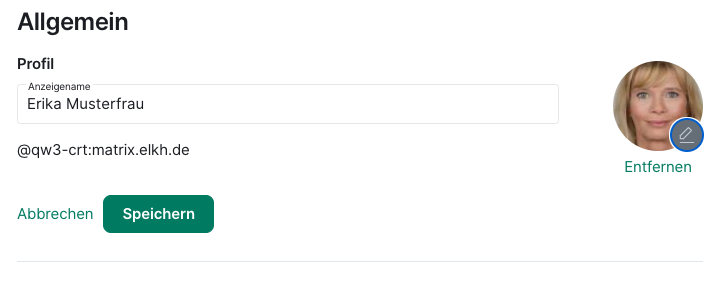
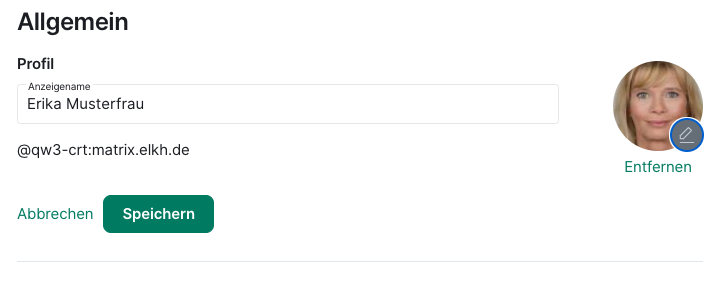
Benachrichtigungen
Um Desktopbenachrichtigungen zu aktivieren, klicken Sie oben links auf Ihr Profilbild und dann auf Benachrichtigungen. Dort aktivieren Sie “Desktopbenachrichtigungen in dieser Sitzung”.
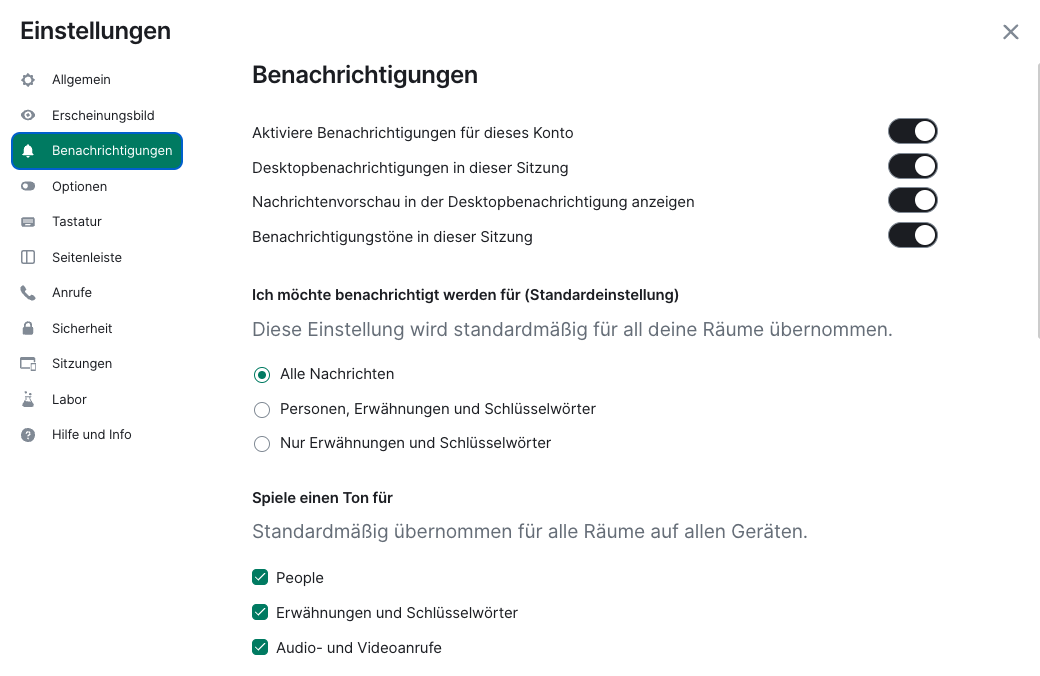
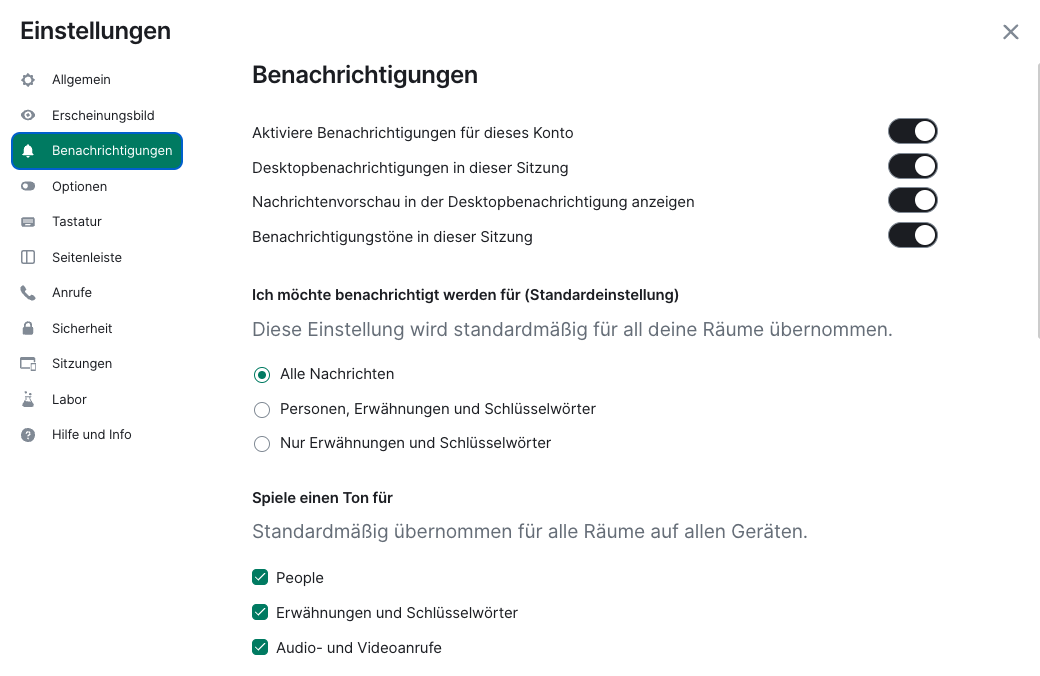
Sitzungen
Im Reiter Sitzungen finden Sie alle Ihre Geräte, die bisher vom Matrix-Account genutzt wurden. Entfernen Sie ggf. nicht mehr benutzte Sitzungen, indem Sie das rechts auf das Burgermenü und dann auf Abmelden klicken. Sehen Sie wie hier nur eine Sitzung ist das die Aktuelle Sitzung, diese wollen Sie vermutlich nicht abmelden.
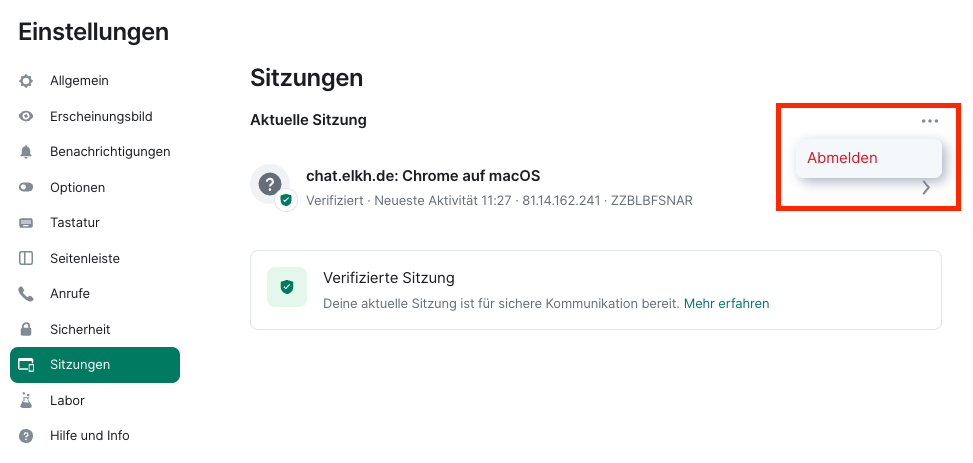
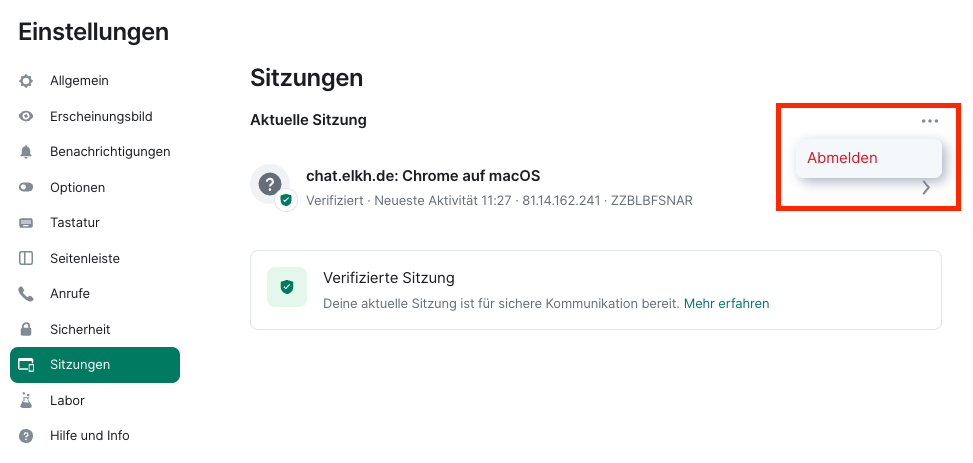
Schlüsseleinrichtung
Sofern sie die Schlüsselsicherung nicht nach Erstanmeldung eingerichtet haben, sollten Sie das nun unbedingt nachholen, da Sie ermöglicht, die Schlüssel aller Gespräche, die Ende-zu-Ende-verschlüsselt sind, mit einem Passwort versehen zentral auf dem Server der ELKH zu sichern.
Um die Schlüsselsicherung einzurichten, klicken Sie im Reiter Sicherheit auf Schlüsselsicherung einrichten. Folgen Sie der Anleitung weiter oben!
Nach erfolgreicher Schlüsseleinrichtung zeigt sich Ihnen in den Sicherheitseinstellungen folgendes Bild:
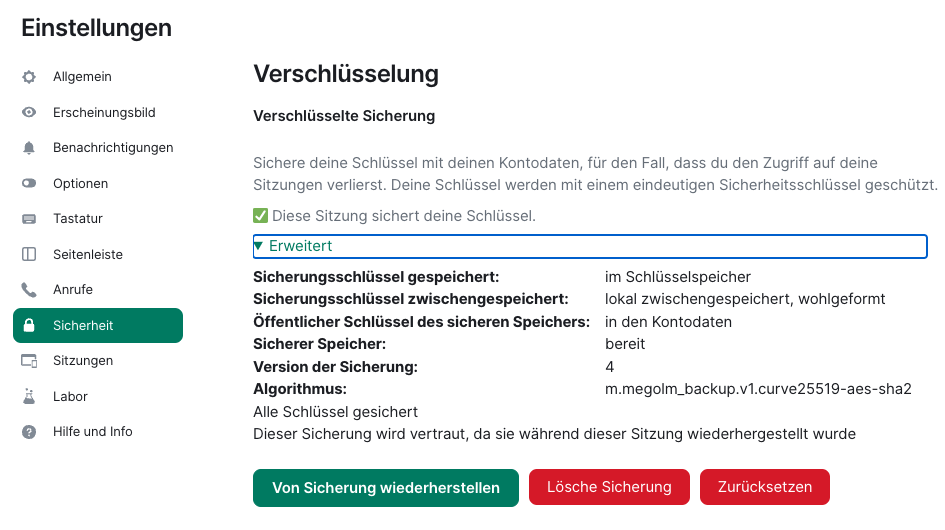
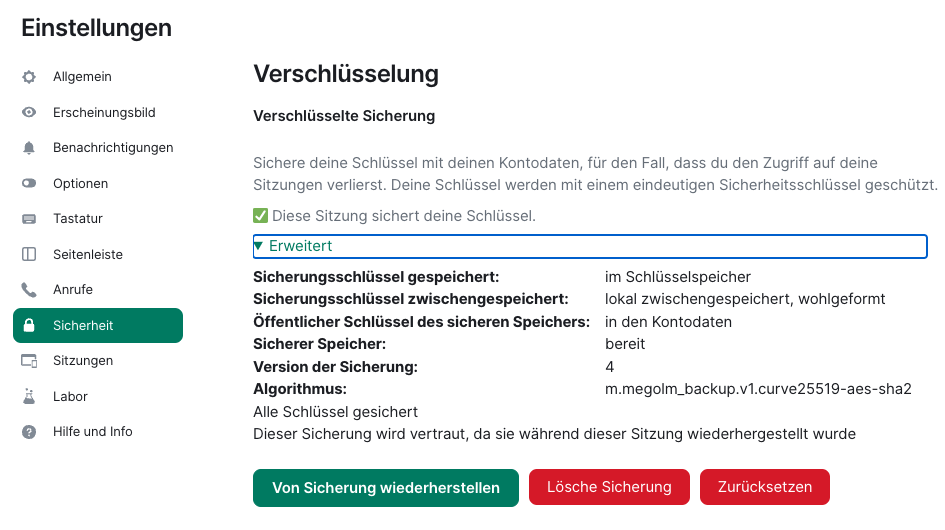
Clients - Installation
Der empfohlene Client zur Nutzung von Matrix heißt Element und kann auf den meisten Systemen und Geräten genutzt werden:
- Element Web: Die Browser-Web-App der ELKH
- Element Desktop: Downloads für Windows/MacOS/Linux
- Element Mobil: Android/iOS
Element Desktop
Entweder haben Sie die Anwendung selbst installiert, oder per Softwareverteilung schon auf Ihrem Rechner. Starten Sie die Desktop-App Element.
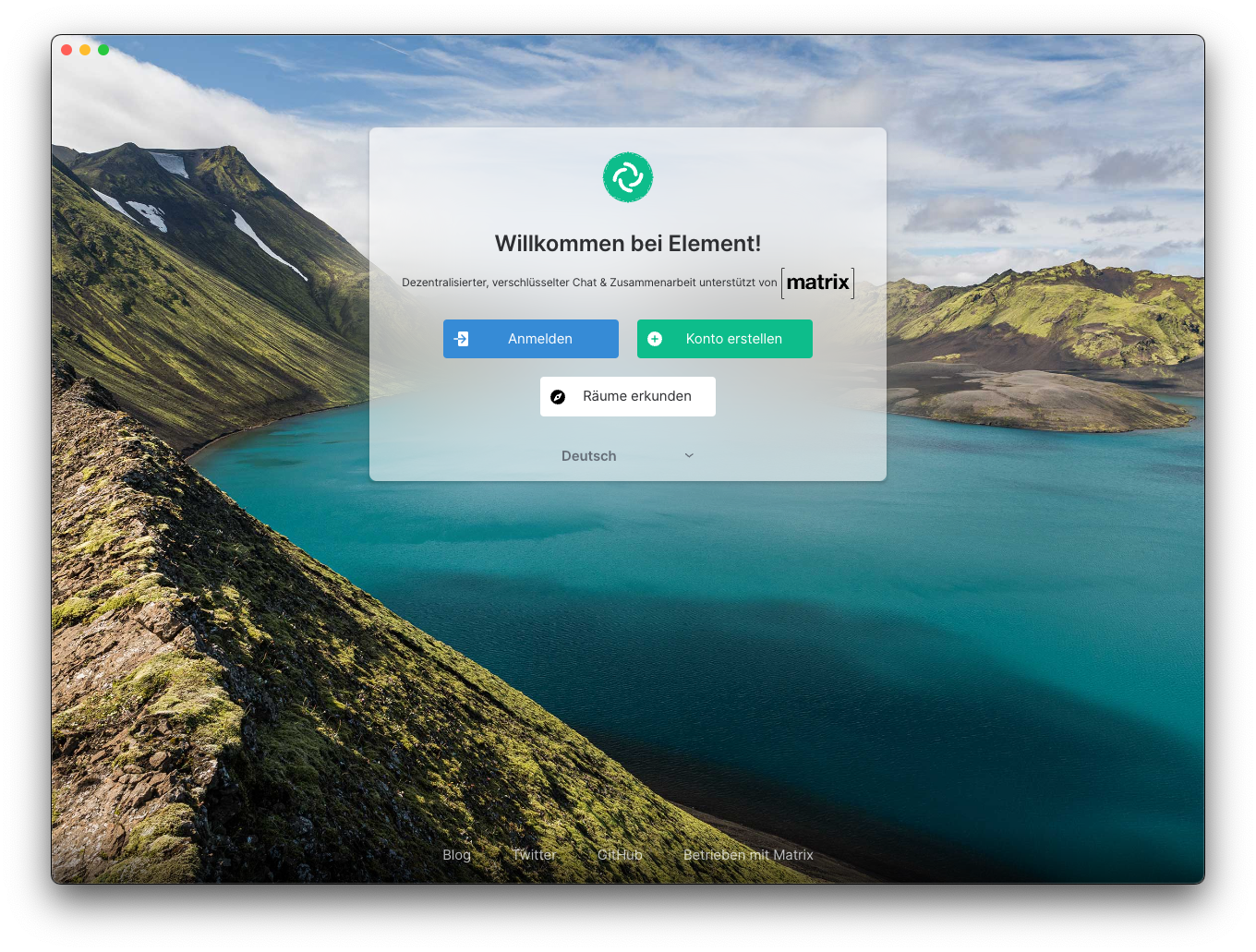
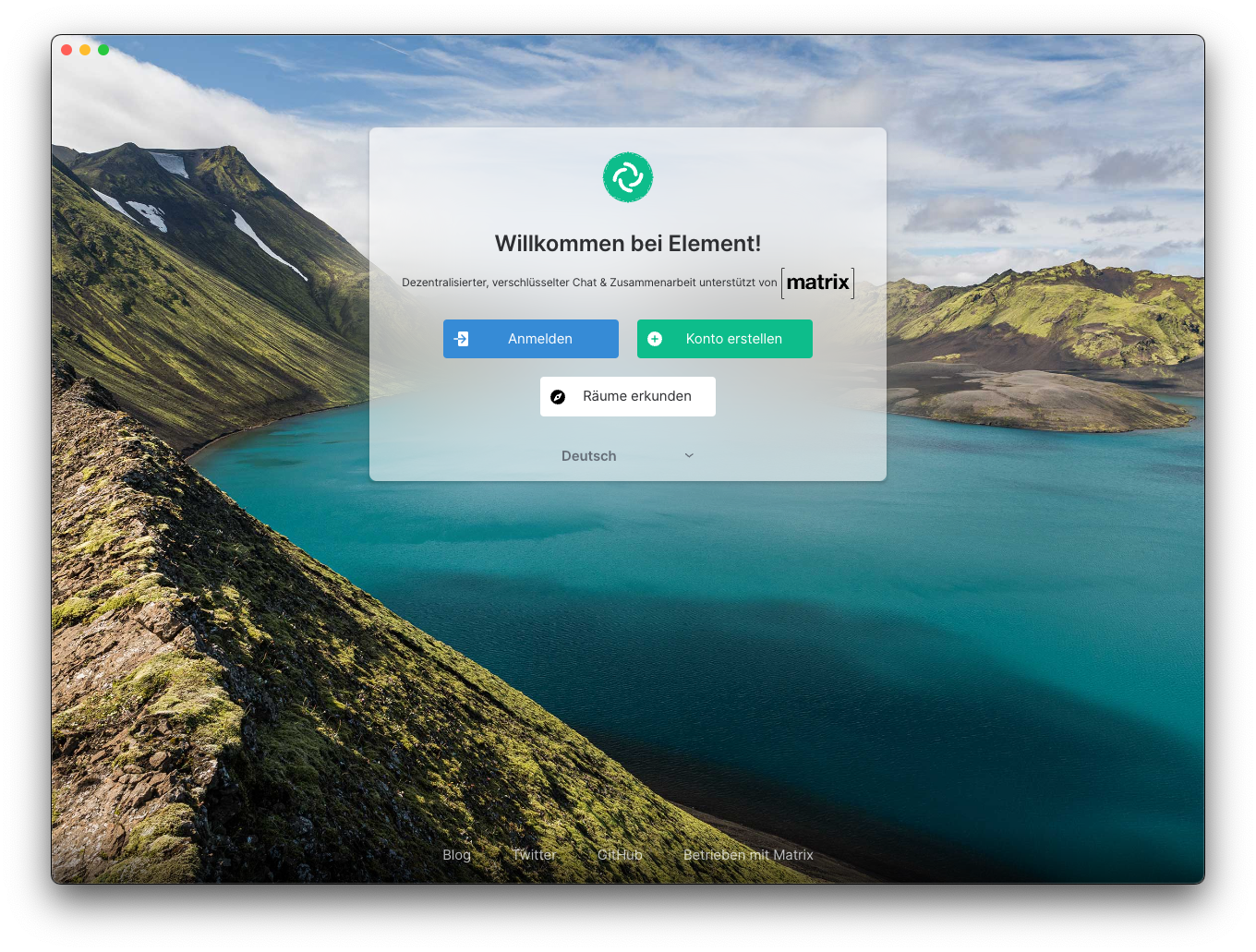
Beim ersten Start von Element ist darauf zu achten, dass man den sogenannten Heimserver richtig setzt, da wir die Software momentan nicht vorkonfigurieren. Klicken Sie dazu oben rechts auf Bearbeiten.
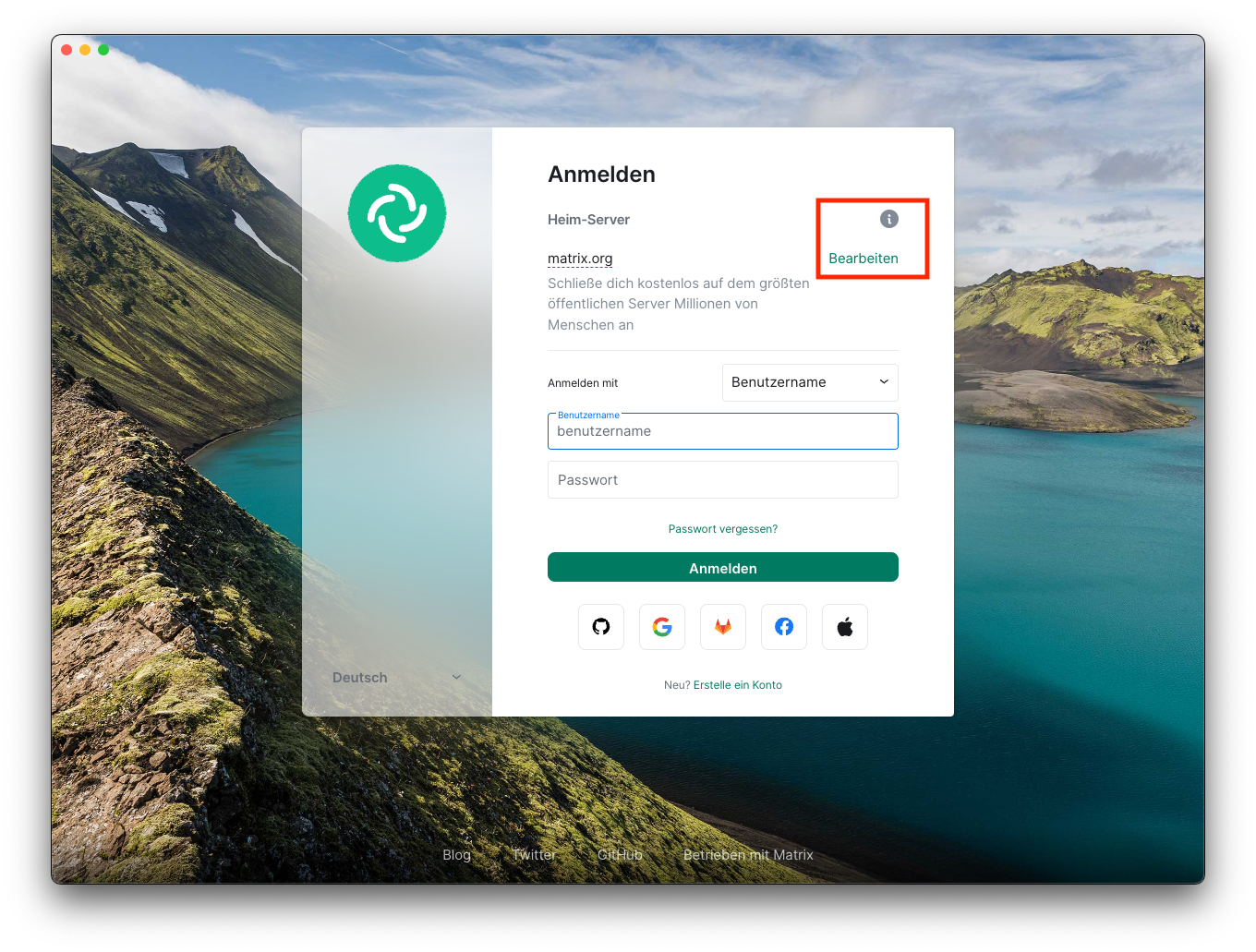
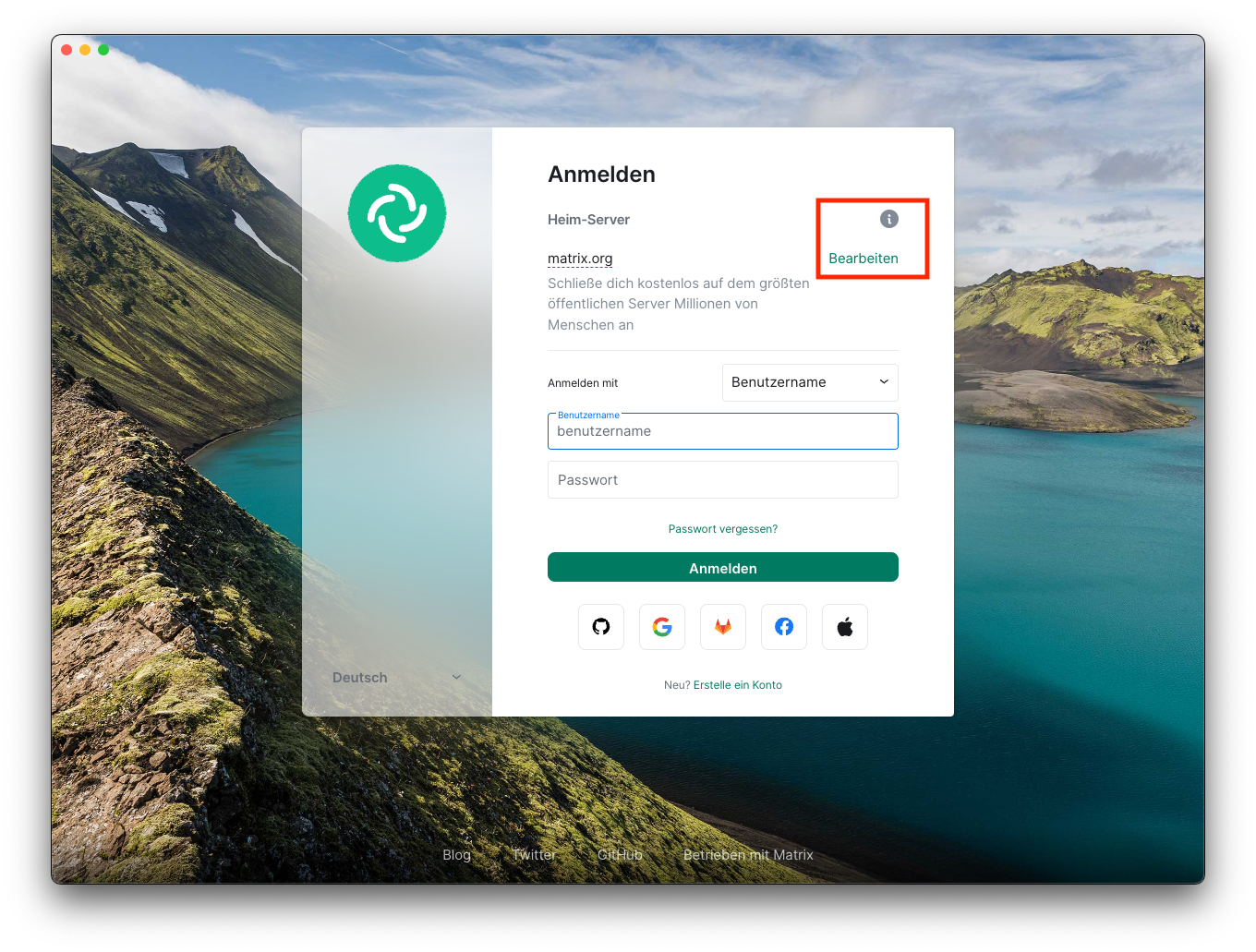
Geben Sie nun unterer Anderer Heim-Server die URL des matrix-Server der ELKH ein: matrix.elkh.de. Klicken Sie auf Fortfahren.
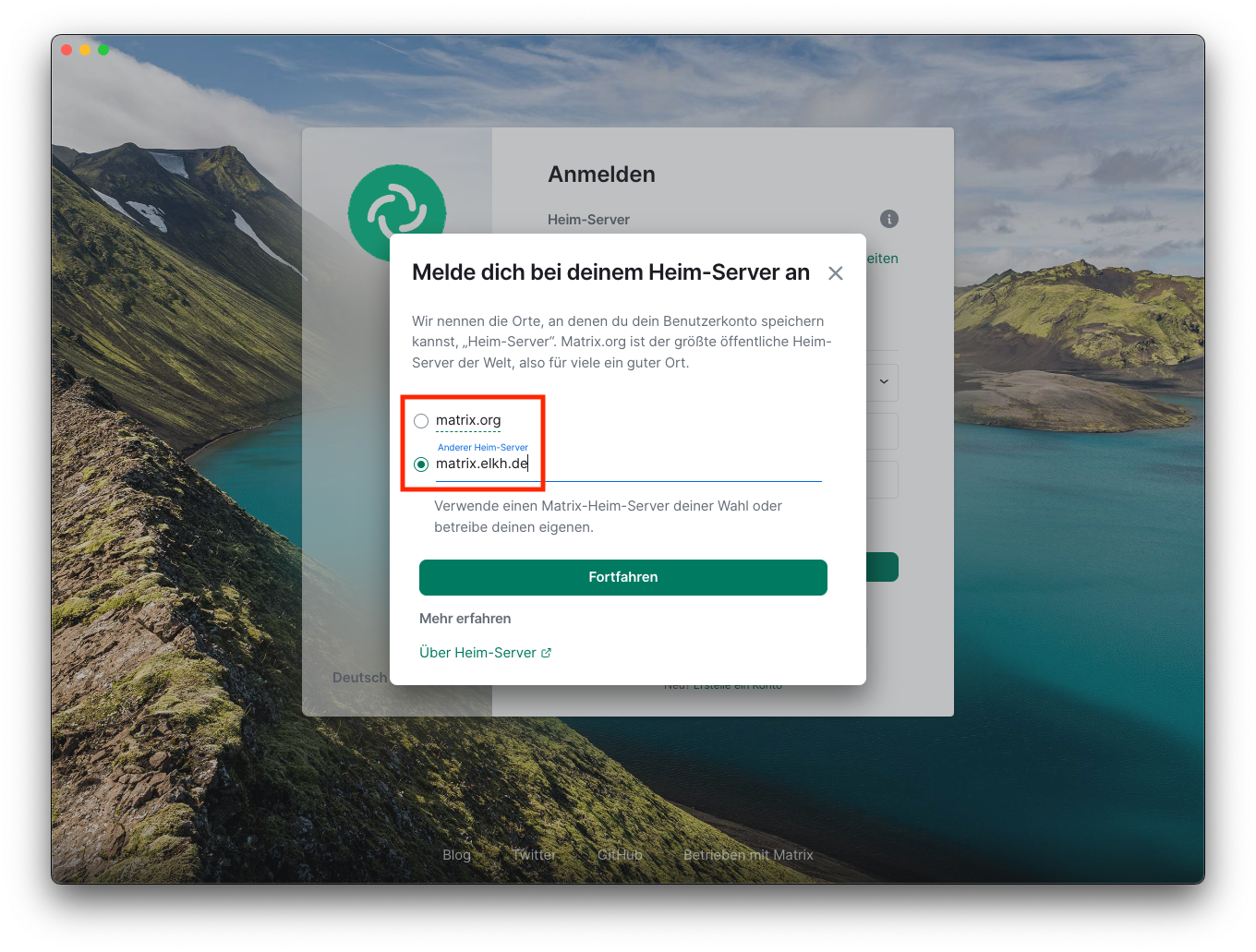
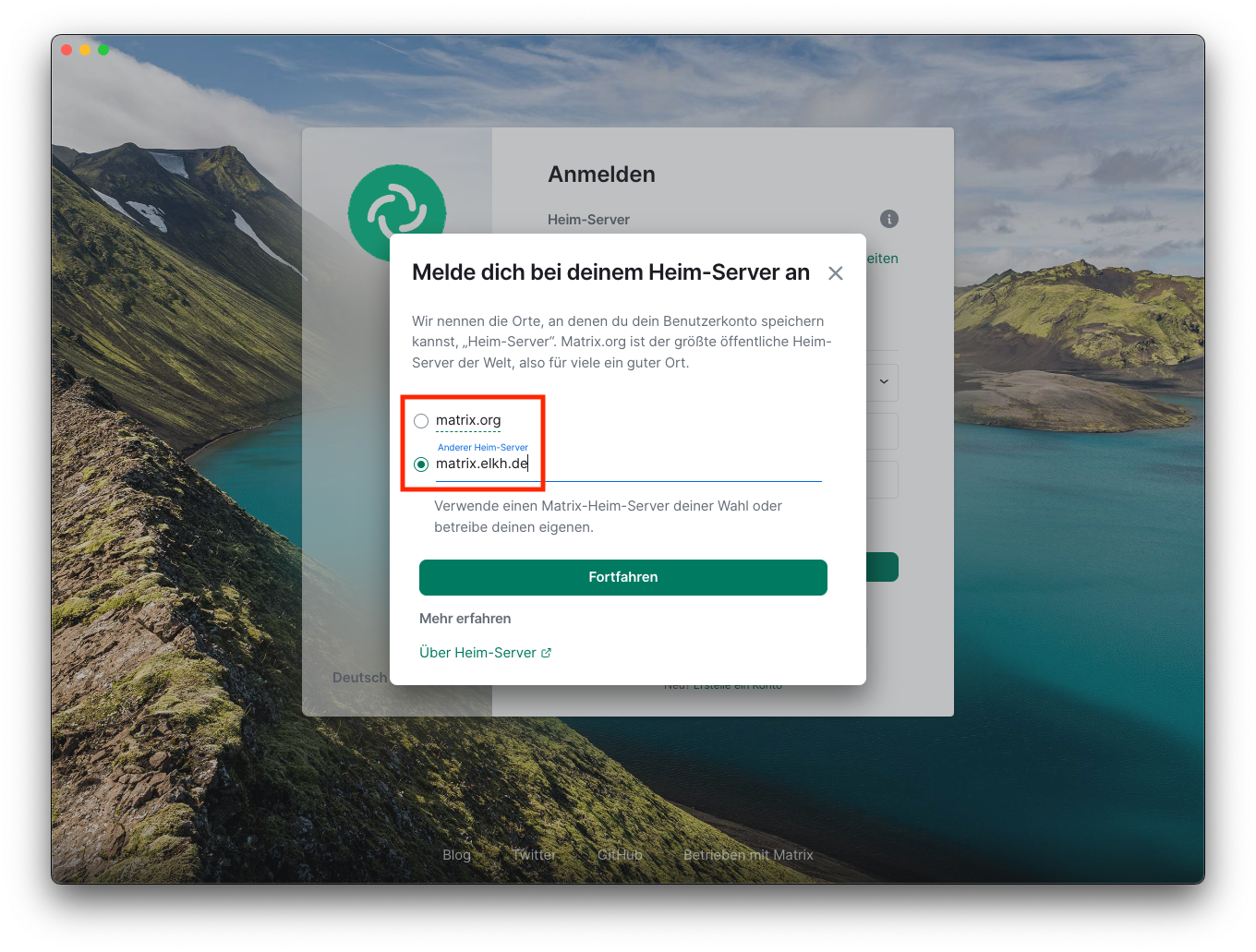
Die Ansicht ändert sich, klicken Sie auf Weiter mit WebSSO EVLKA.


Verifizieren Sie Ihr Gerät am besten mit der Sicherheitsphrase, welche Sie schon agelegt haben. Wenn Sie noch keine Sicherheitsphrase angelegt haben, werden Sie auf die WebSSO-Login Webseite weitergeleitet und Sie müssen Ihren Account bestätigen, der Ablauf ist dann derselbe, wie beim erstmaligen Login im Browser.
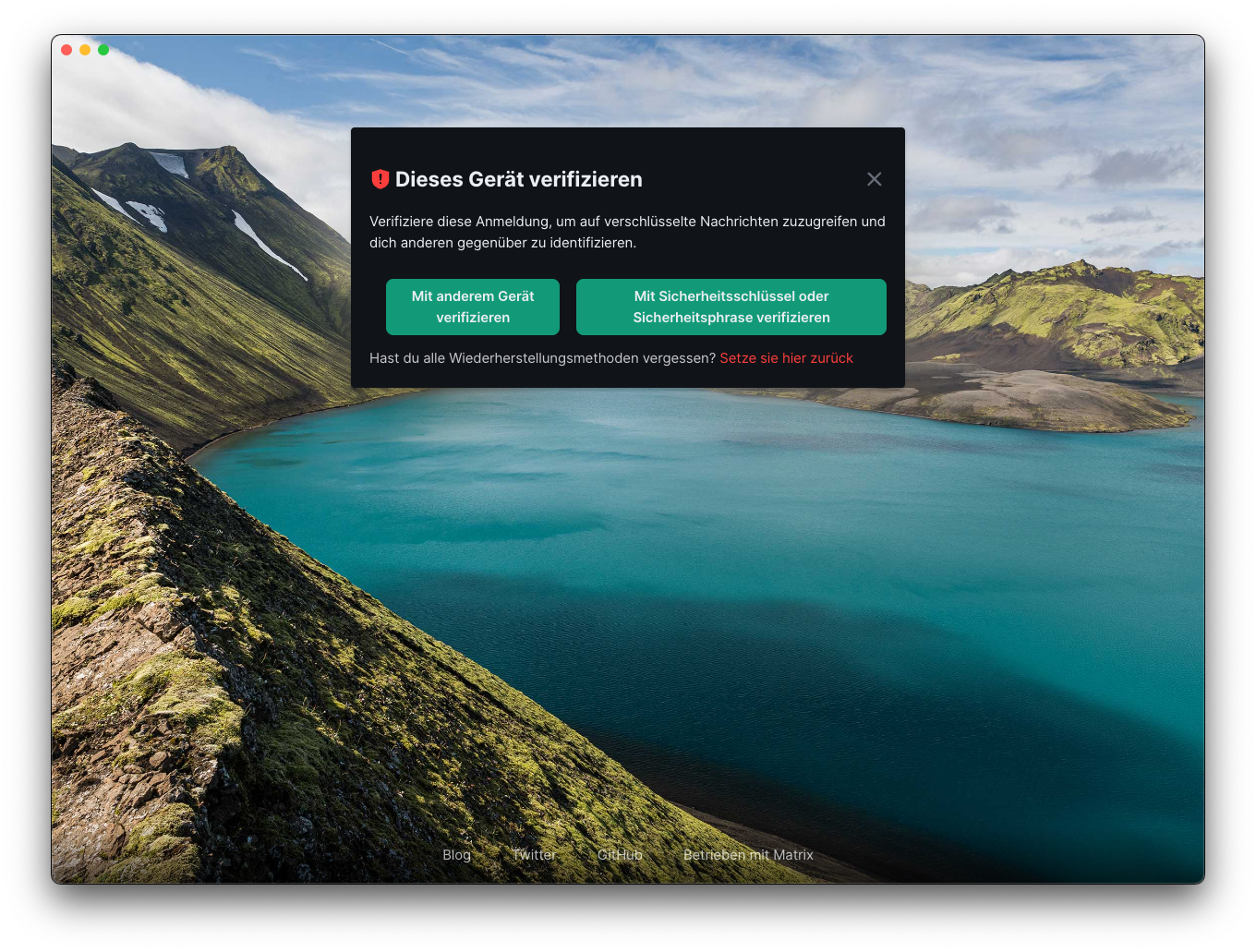
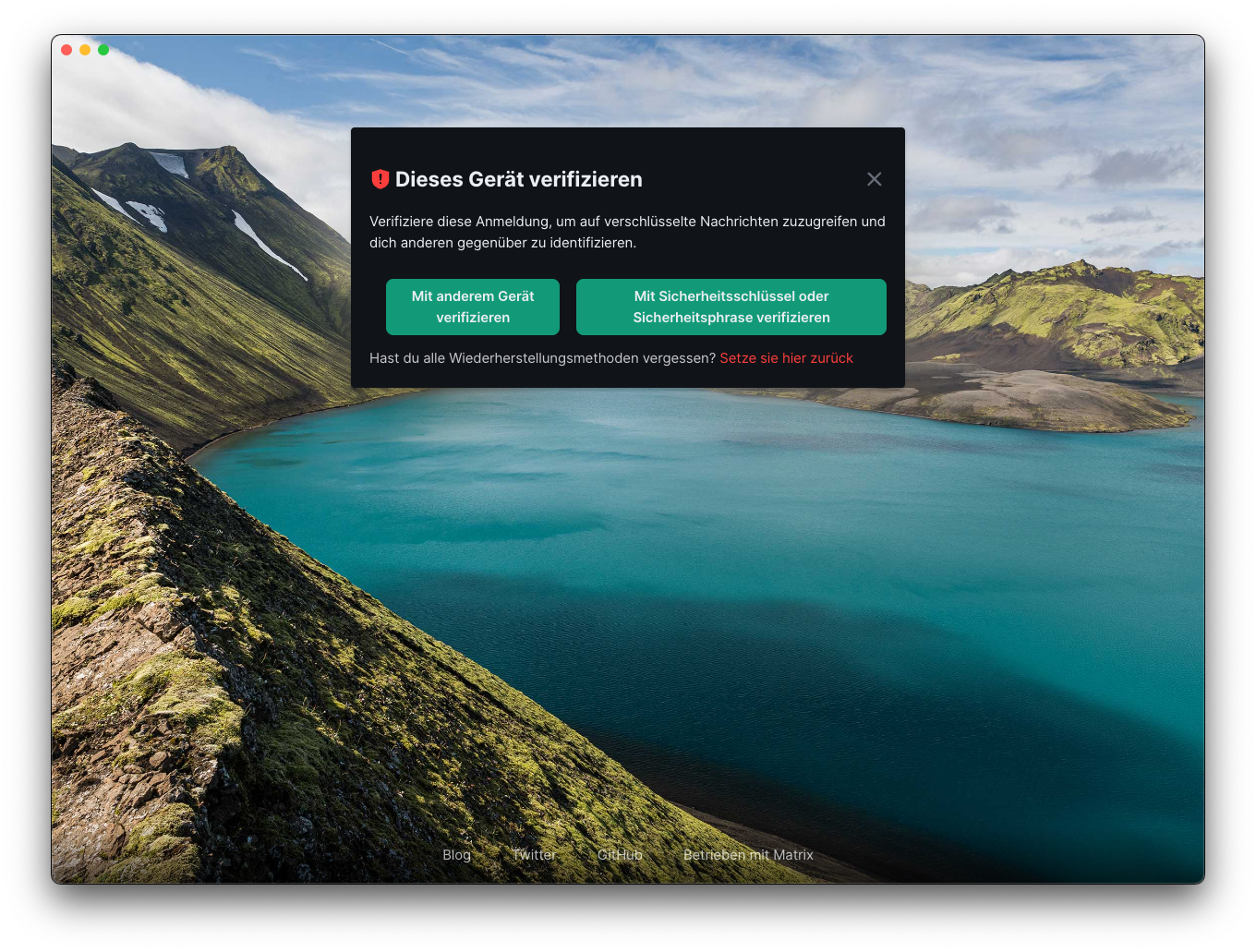
Geben Sie Ihre Sicherheitsphrase ein und klicken Sie auf Fortfahren.
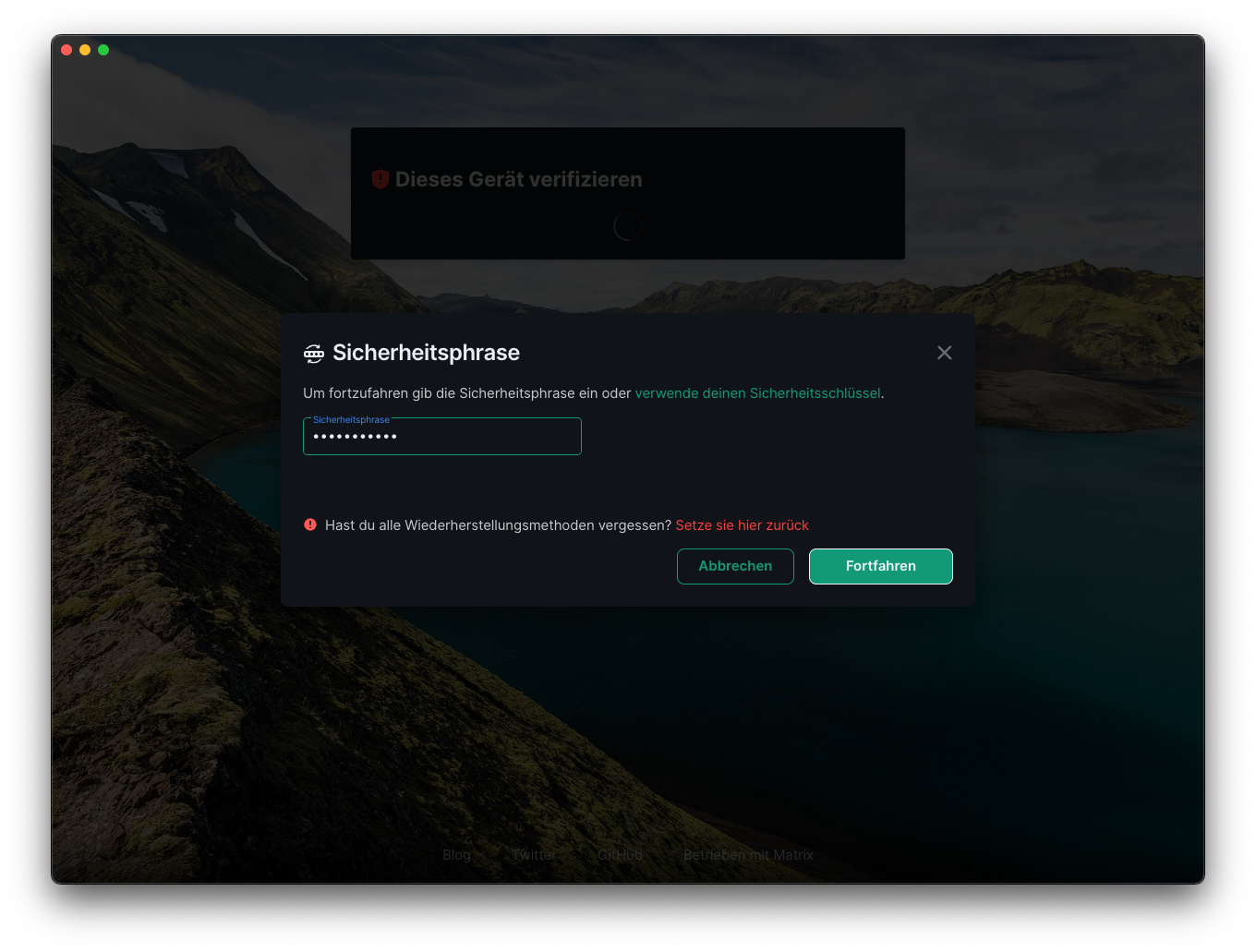
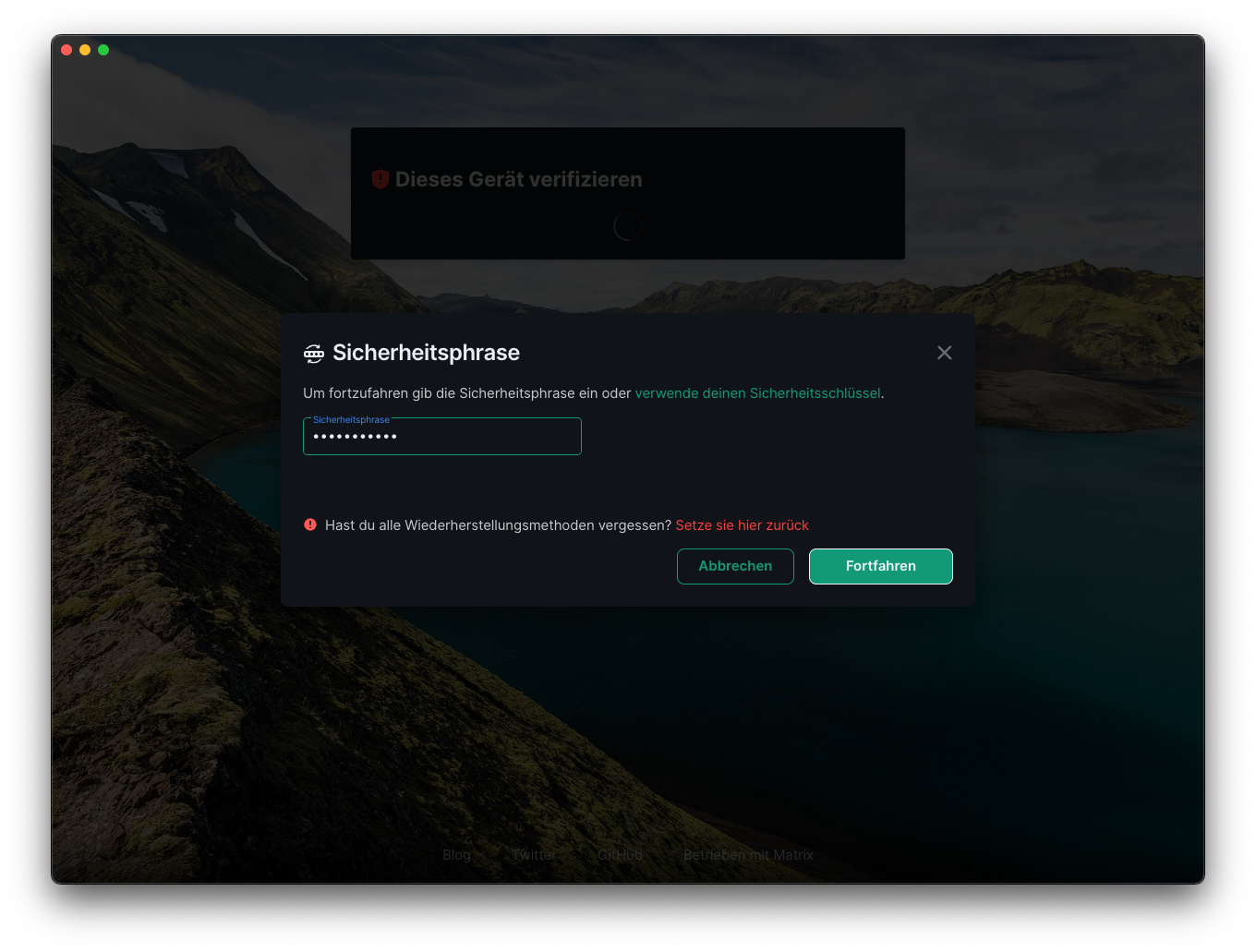
Ihr Gerät ist verifiziert, klicken Sie auf fertig.
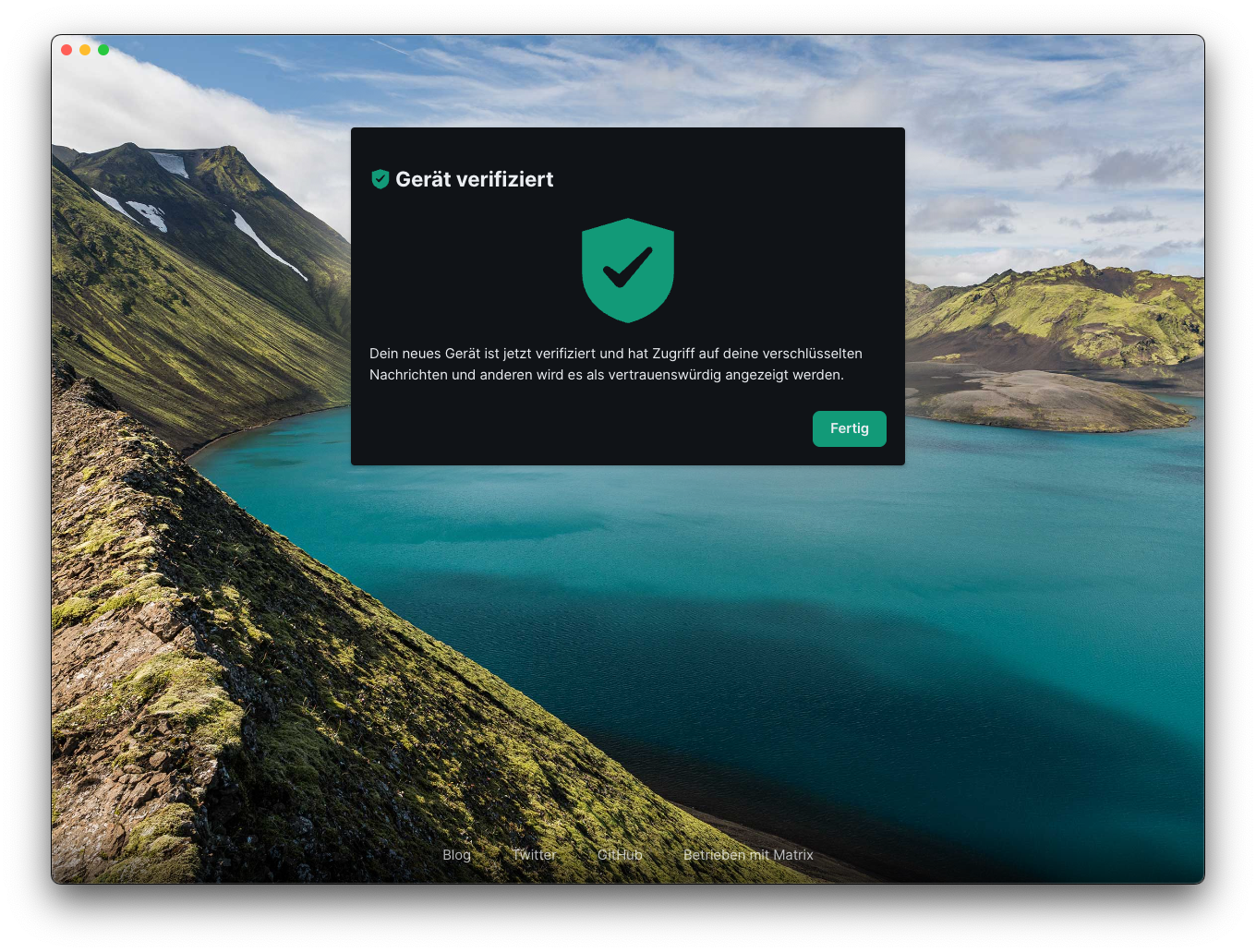
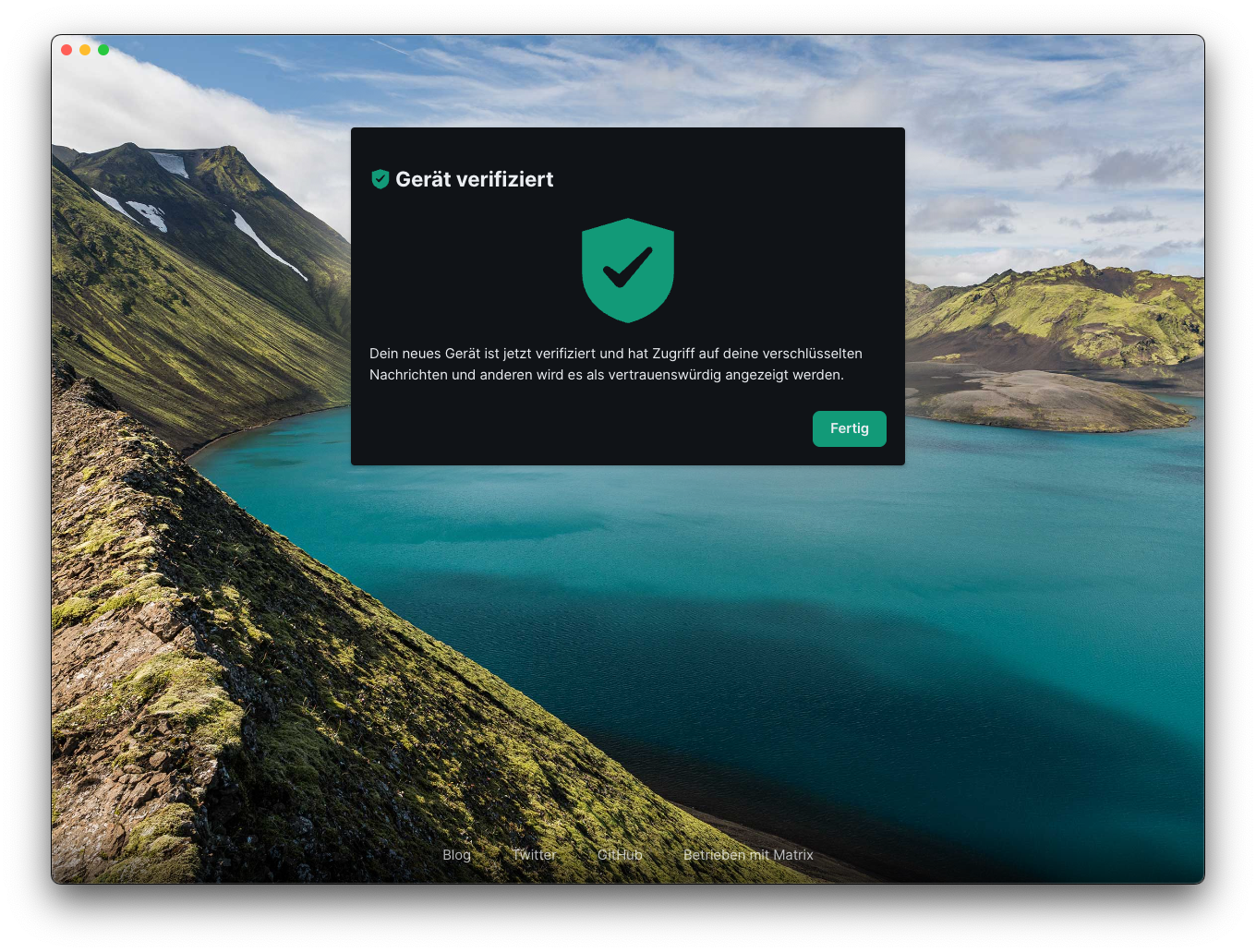
Element Android
Info
Die Anleitung für Android ähnelt der von iOS.
Element iOS
Installieren Sie die App Element auf Ihrem iPhone, oder iPad direkt aus dem Apple-App-Store und starten Sie die App.
Tipp
Folgen Sie den rot markierten Schritten, die Konfiguration ähnelt der Desktop-App.
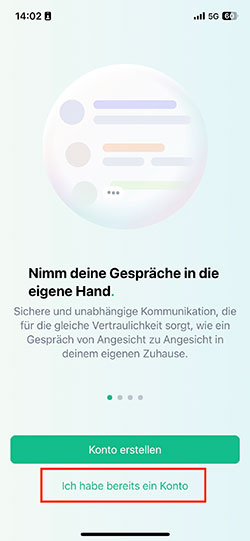
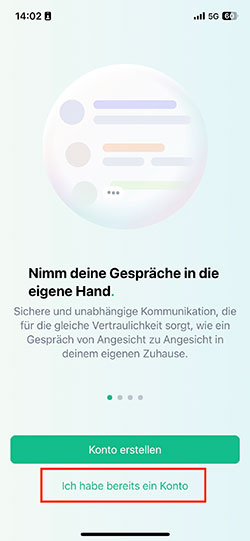
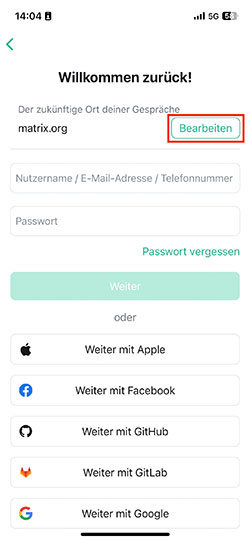
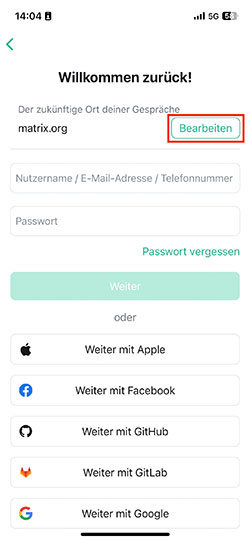
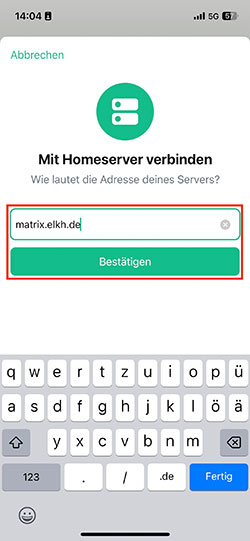
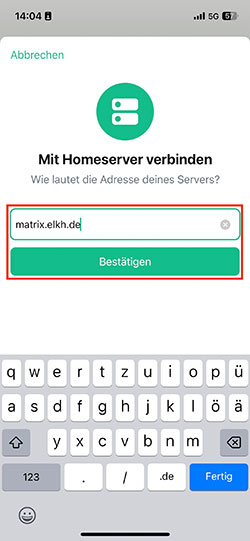
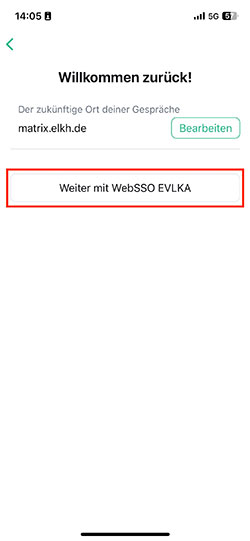
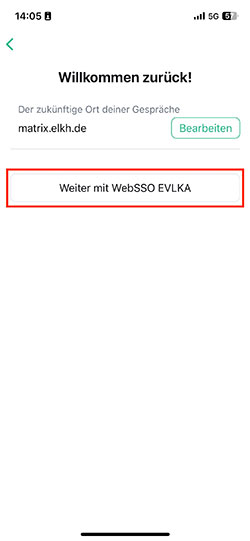
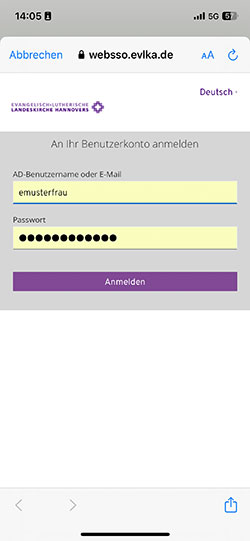
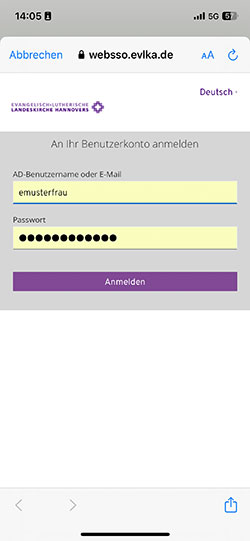
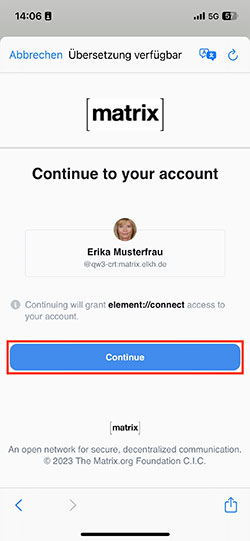
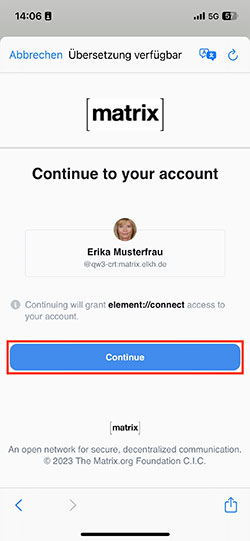
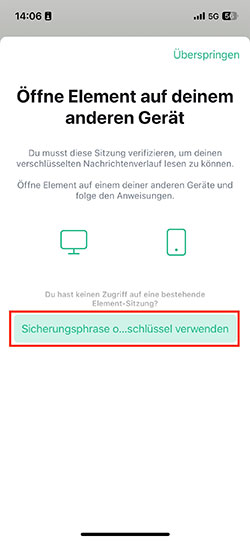
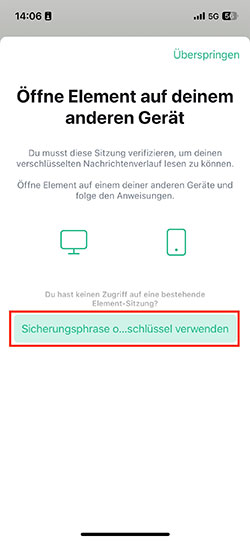
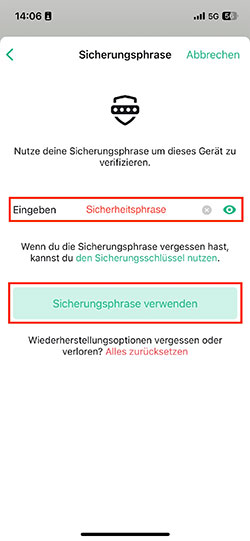
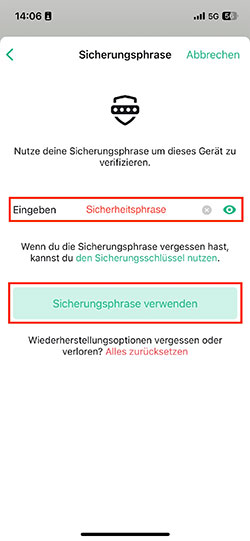
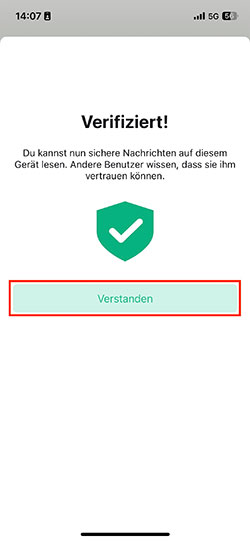
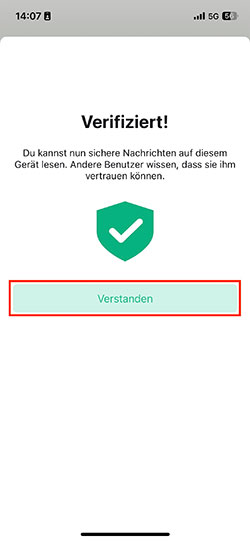
Nachdem Sie sich auf dem iOS-Gerät angemeldet haben, sehen Sie im Browser, oder der Desktop-App folgende Meldung. Bestätigen Sie mit Ja, das war ich.
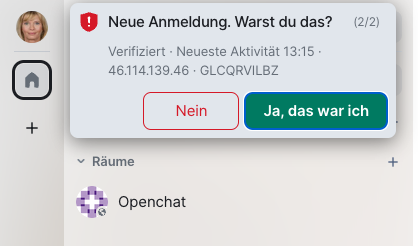
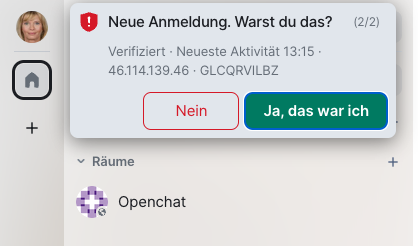
Element Linux (Debian/Ubuntu)
Wir empfehlen das Installieren des Clients über die Paketverwaltung der jeweiligen Distribution. Die folgenden Befehle installieren den Element Desktop Client über die Kommandozeile.
sudo apt install -y wget apt-transport-https
sudo wget -O /usr/share/keyrings/element-io-archive-keyring.gpg https://packages.element.io/debian/element-io-archive-keyring.gpg
echo "deb [signed-by=/usr/share/keyrings/element-io-archive-keyring.gpg] https://packages.element.io/debian/ default main" | sudo tee /etc/apt/sources.list.d/element-io.list
sudo apt update
sudo apt install element-desktop
Nachrichten
Nachrichten können mit der Enter-Taste versendet werden. Für einen Zeilenumbruch drückt man Umschalt + Enter.
Dateien (auch Bilder) lassen sich bis zu einer Größe von 50MB versenden. Dazu ist die Büroklammer auszuwählen. Die Seitenleiste mit dem Dokumentensymbol zeigt die Dateien innerhalb eines Raumes an. Größere Dateien können über Seafile und einen Freigabelink geteilt werden.
Mittels Text, der in der Auszeichnungssprache MarkDown formatiert ist, lassen sich auch in Matrix Element Nachrichten formatieren. Markieren Sie dazu den Text, den Sie formatieren möchten und ein kleiner Pop-Up Editor öffnet sich.
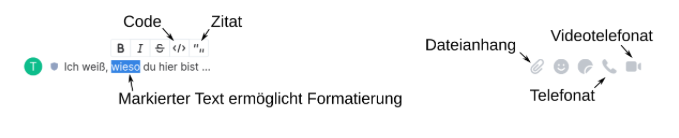
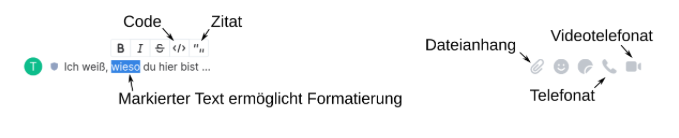
Die aktuelle MarkDown-Spezifikation ist hier zu finden.
Hashtags können benutzt werden um Begriffe leichter in der Suche auffindbar zu machen.
Emojis erreicht man mit einem beginnenden Doppelpunkt „:“ und dem Tippen von min. zwei weiteren Buchstaben. Wer gewünschte Emoji-Namen nicht auswendig kennt, kann mit Mausklick auf das Smiley-Zeichen rechts in der Eingabezeile durch viele Emojis scrollen.
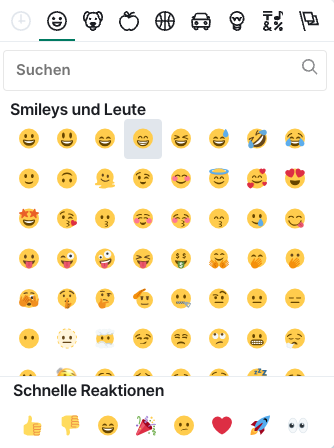
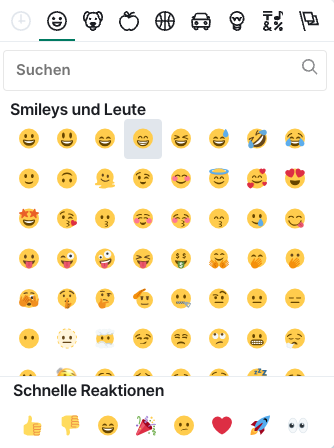
Wenn es mehr ungelesene Nachrichten in einem Raum gibt, als der Bildschirm anzeigen kann, lässt einen ein Klick auf das Symbol rechts vom zentralen Inhalt mit Dreieck nach oben und einem Punkt nach oben zur ältesten ungelesenen Nachricht springen.
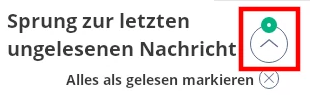
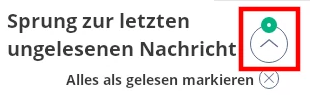
Analog springt man zum neuesten Zeitstempel einer Unterhaltung durch Klick auf das Dreieck nach unten in einem Kreis am rechten Rand der zentralen Inhaltsseite.
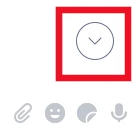
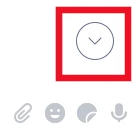
Eine Themenbasierte Darstellung, die Gedankensträngen weiter folgt (auch „Threading“ genannt), gibt es auch in Element.
Nachrichten suchen
Nicht selten kommt es vor, dass nach älteren Gesprächsinhalten gesucht werden möchte. Um den Nachrichtenverlauf in einem Raum (oder in allen Räumen) nach einen bestimmten Text zu durchsuchen, befindet sich in der oberen rechte Ecke der Element-App der “Suchen”-Button.


Das Suchen nach Nachrichten ist in unverschlüsselten Räumen ohne Problem möglich, da Element auf alle Nachrichten Zugriff hat. Anders sieht es in verschlüsselten Räumen aus. Diese Funktion ist nur unter Verwendung des Desktop-Clients möglich (siehe Clients / Installation), da die Nachrichten für die Suche zwischengespeichert werden müssen. Die Nachrichtensuche muss explizit unter Einstellungen -> Sicherheit & Datenschutz -> Nachrichtensuche aktiviert werden. Anschließend ist das Suchen auch in verschlüsselten Räumen möglich.
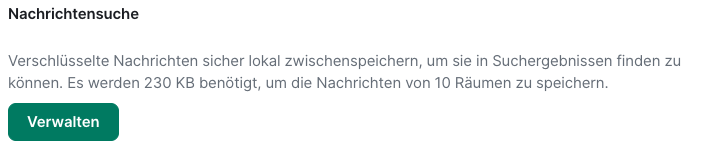
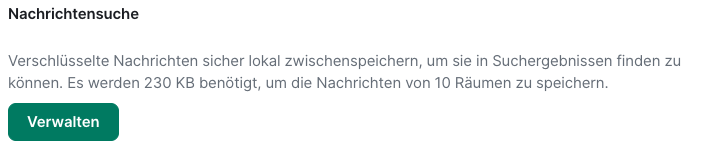
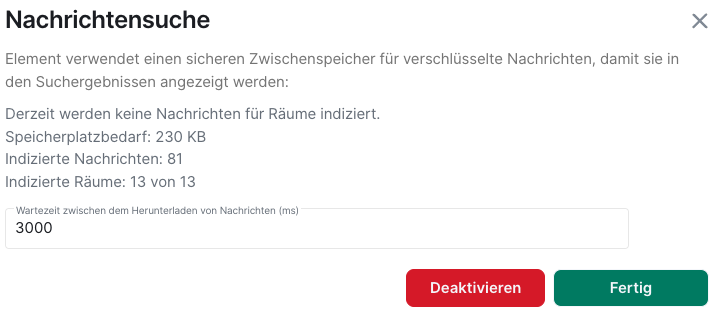
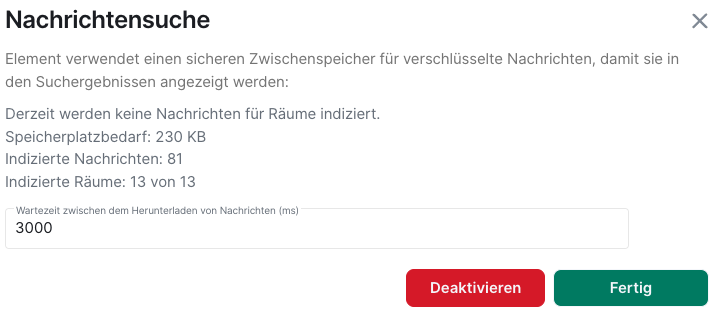
Räume
Info
Konversationen sind in Matrix in Räumen organisiert. 1:1-Gespräche sind auch Räume, aber eben erstmal mit nur zwei Personen.
Räume erstellen
Neue Räume werden über das + in der linken Leiste in der Kategorie Räume erstellt.
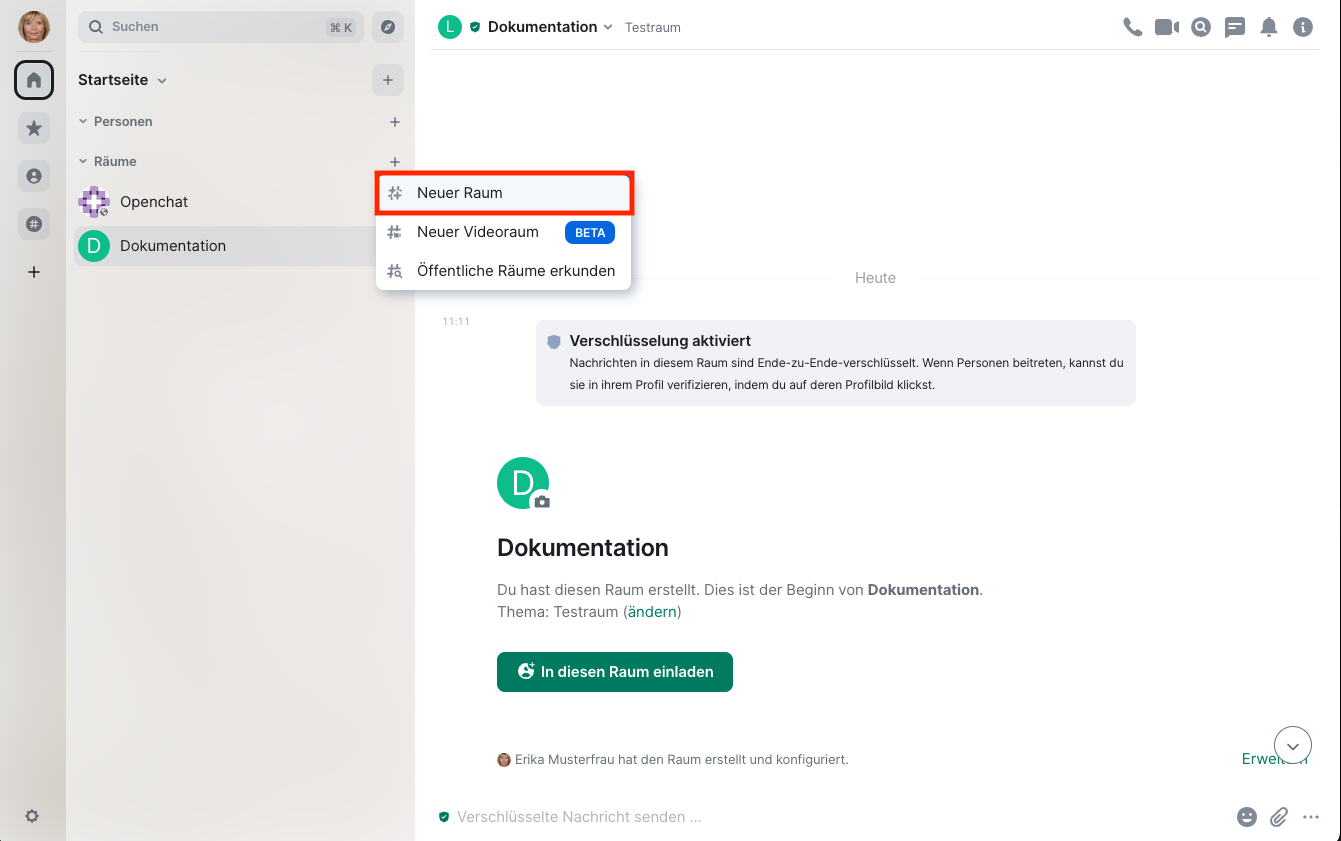
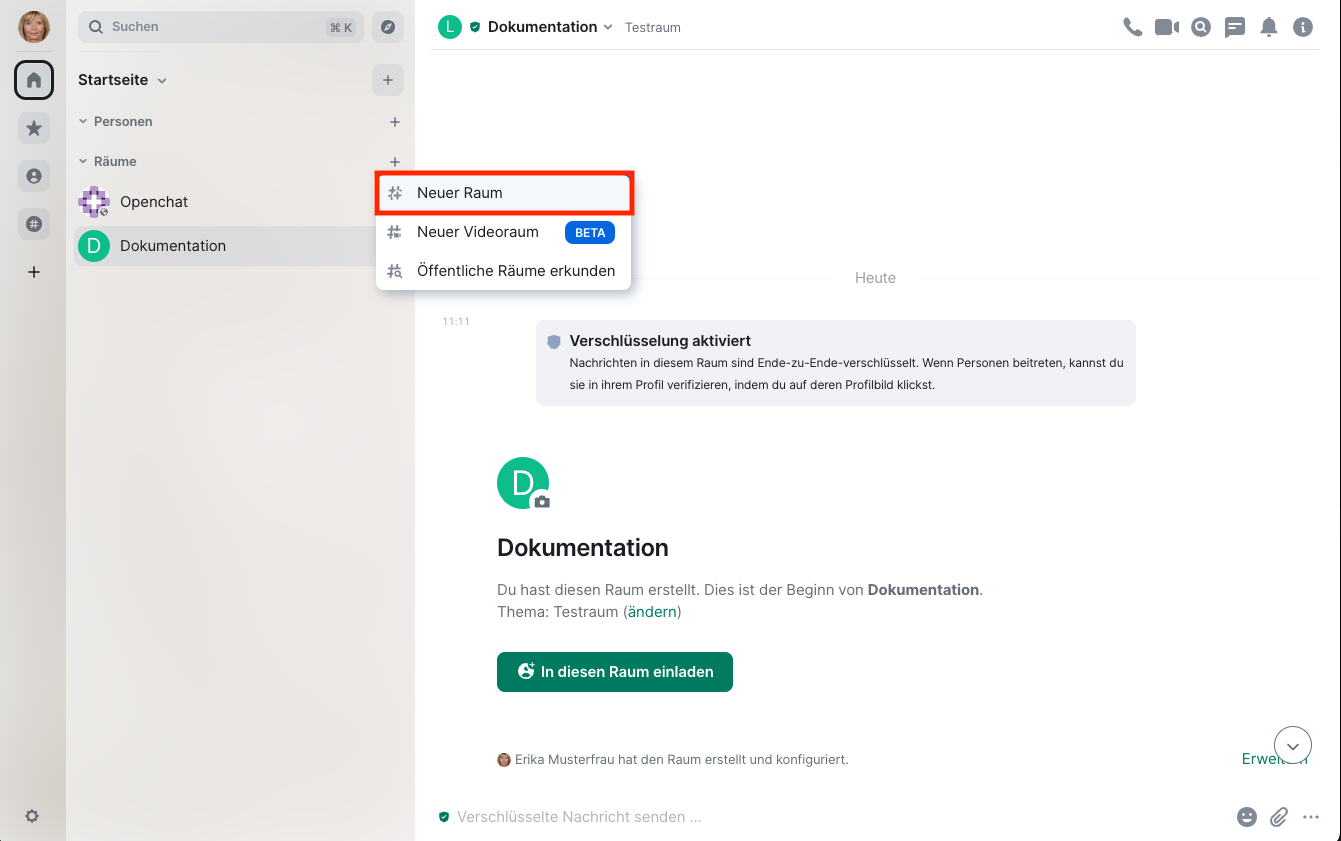
Anschließend ist der Raumname zu vergeben. Auch kann optional ein Thema (das später öfter angepasst werden kann) vergeben werden. Optional kann der Raum auch öffentlich zugänglich gemacht werden (dies ist nicht die Standardeinstellung). Mit einem zusätzlichen Klick auf „Weitere Einstellungen anzeigen“ kann anschließend noch verhindert werden, dass Matrix-Nutzende von außerhalb des ELKH Heimatservers (Homeservers) den Raum betreten können. Standard ist inzwischen, dass alle neuen Räume (genau wie alle neuen 1:1-Gespräche) eine Ende-zu-Ende-Verschlüsselung eingerichtet haben. Sollte man dies nicht wünschen (bspw. weil in sehr großen Räumen die Verifikation der Teilnehmenden sehr unpraktisch wird) kann hier vor der Raum-Erstellung der Schieberegler benutzt werden um die Ende-zu-Ende-Verschlüsselung nicht zu aktivieren.
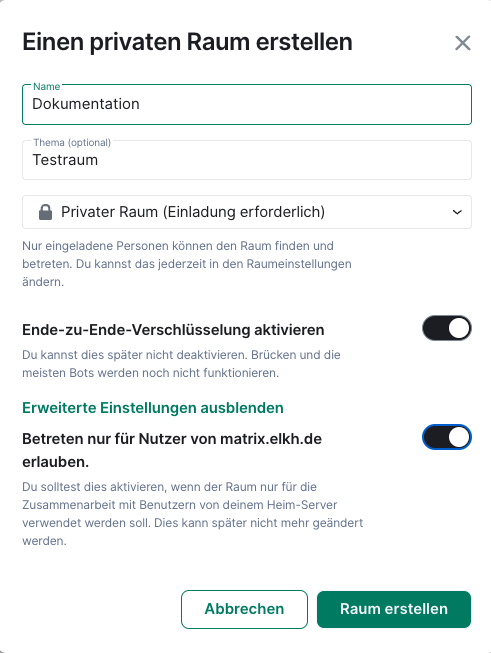
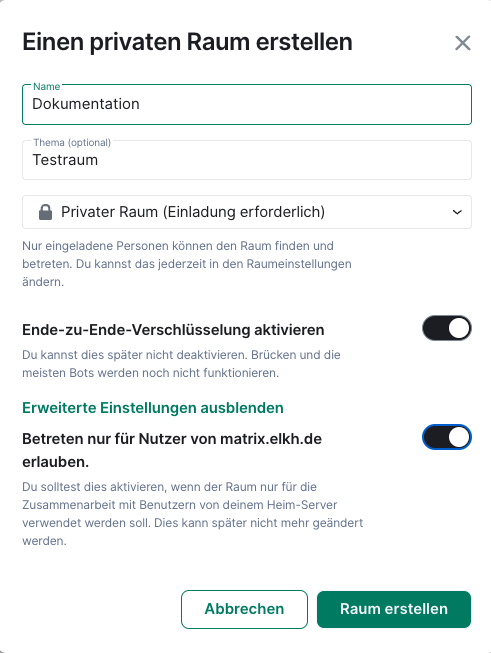
Der Raum ist nun erstellt und erhält eine beliebige bunte Icon-Farbe. Durch Klick auf das i oben rechts und anschließend das Zahnrad „Raum-Einstellungen“ gelangt man zu genau jenen Raum-Einstellungen:
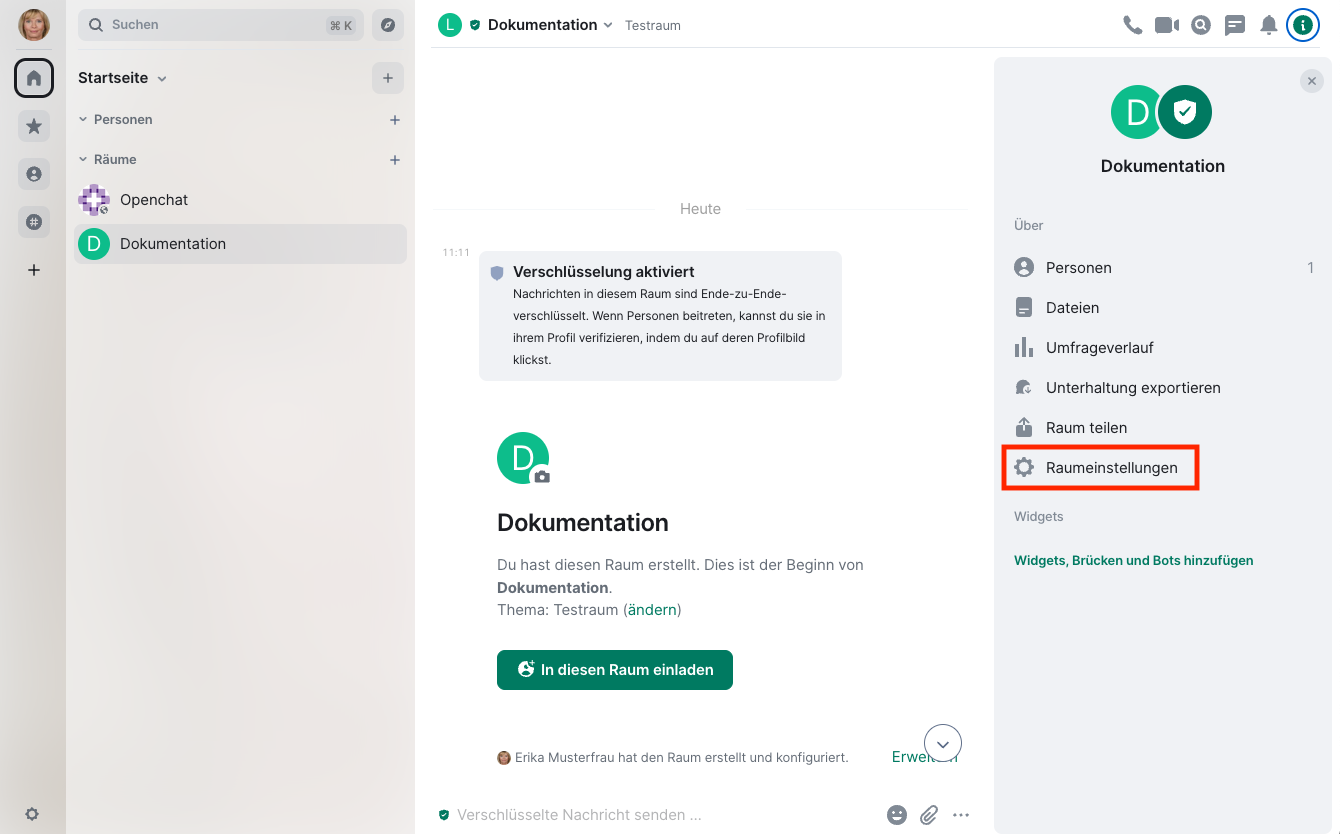
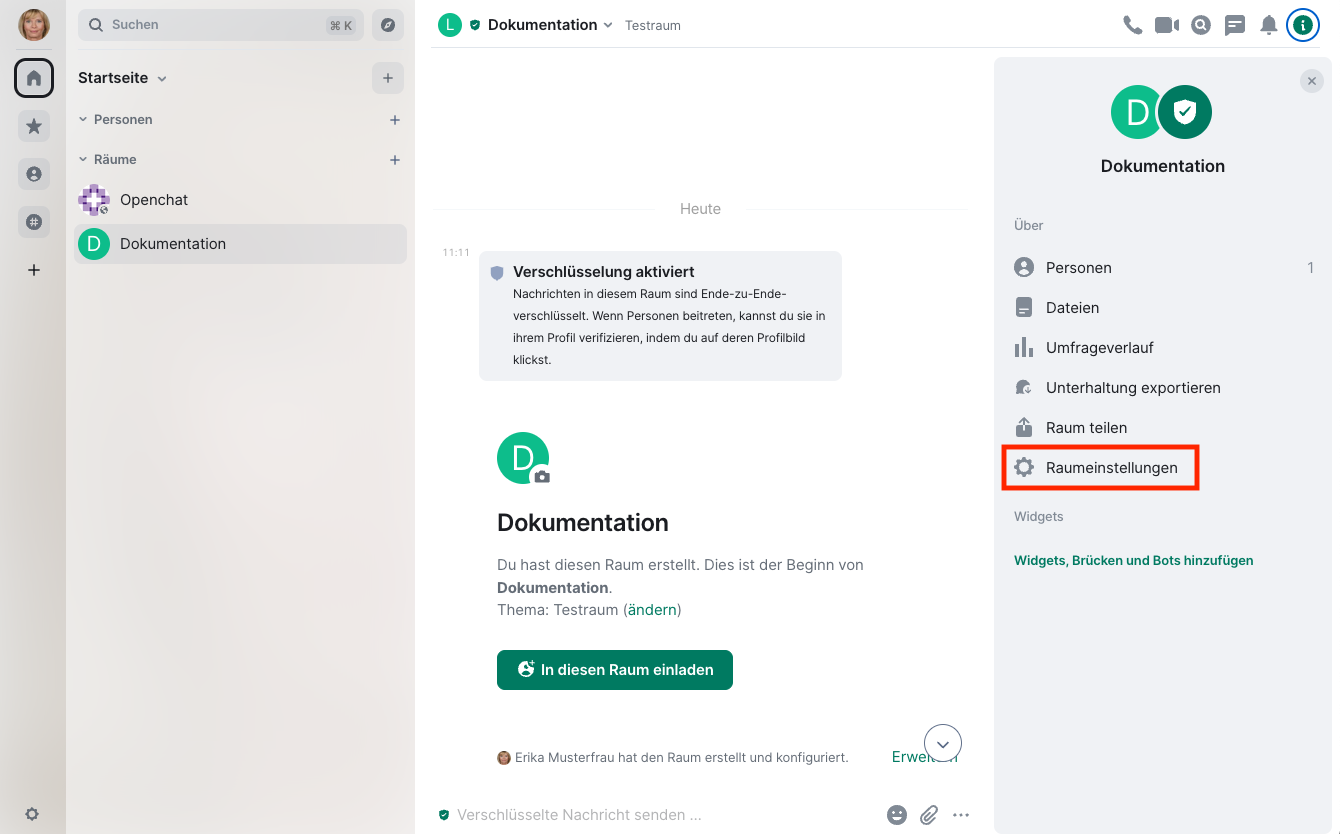
Hier kann im Reiter Allgemein ein raumspezifisches Bild/Icon hochgeladen werden. Eine wichtige Eigenschaft ist die Vergabe einer lokalen Raumadresse. Diese kann von Menschen leichter gelesen werden als die parallel auch immer vorhandene kryptische Raumadresse (die man unter dem Reiter Erweitert einsehen kann). Die vergebene lokale Raumadresse kann dann leicht in der Öffentlichkeit bzw. an die Zielgruppe verteilt werden und hat folgende Struktur:
Info
#Raumadressname:matrix.elkh.de
Eine weitere wichtige Einstellmöglichkeit ist hier, ob der Raum im Raum-Verzeichnis der ELKH auftauchen soll. Auch die URL-Vorschau für den Raum zu aktivieren kann hier eingestellt werden.
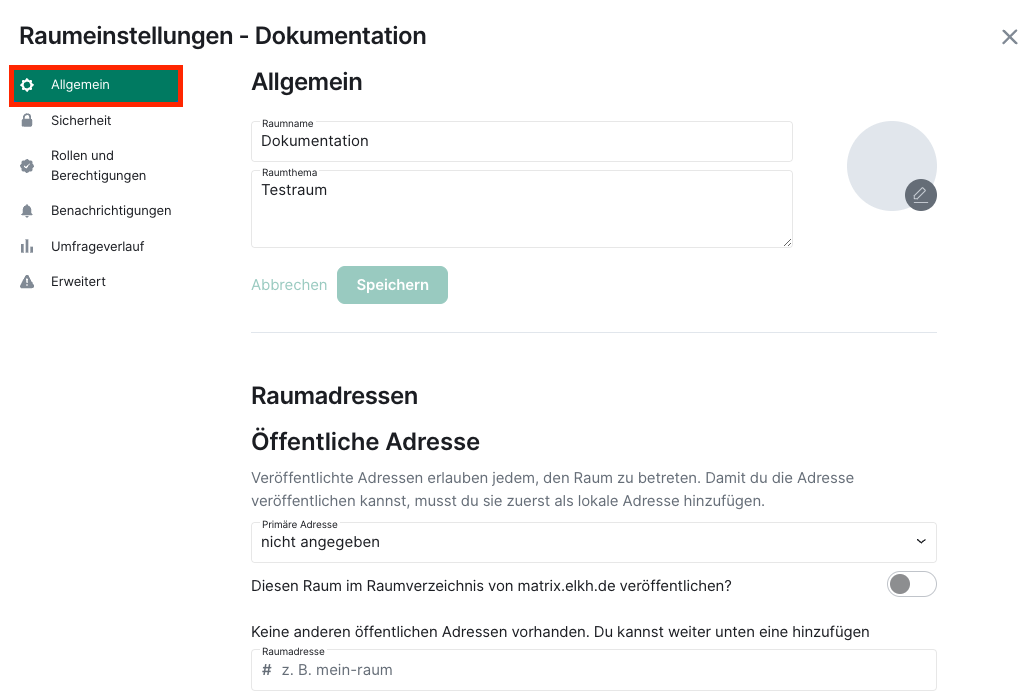
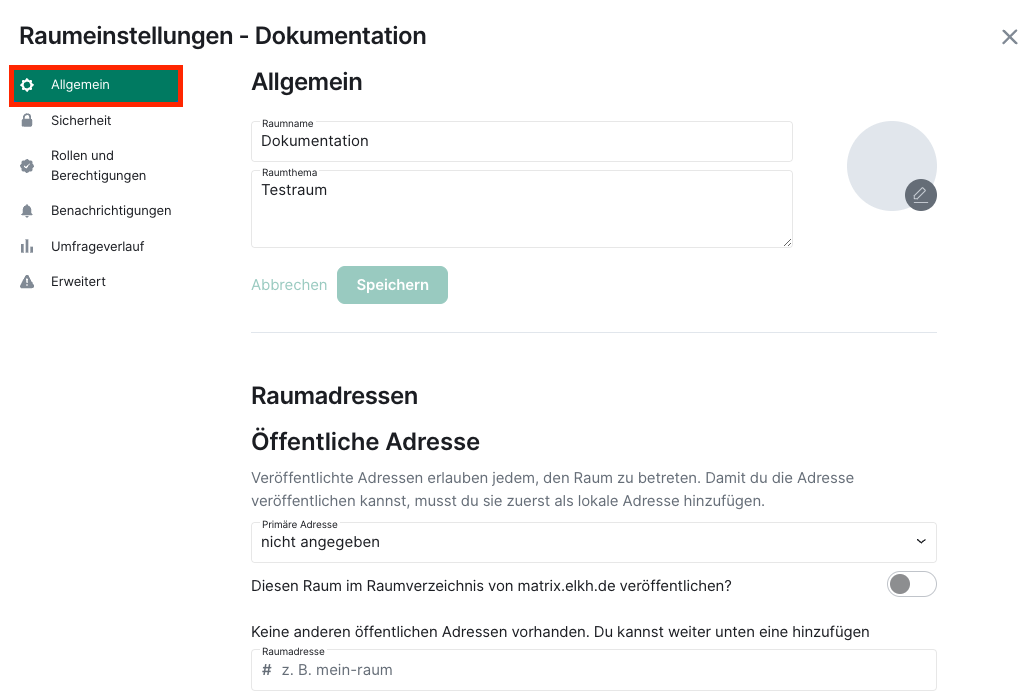
Im Reiter Sicherheit & Datenschutz sind für Raumadministrator:innen wichtige Entscheidungen zu treffen: Soll der Raum verschlüsselt werden? Wer darf Zugang erhalten? Und wer darf den bisherigen Chatverlauf lesen?
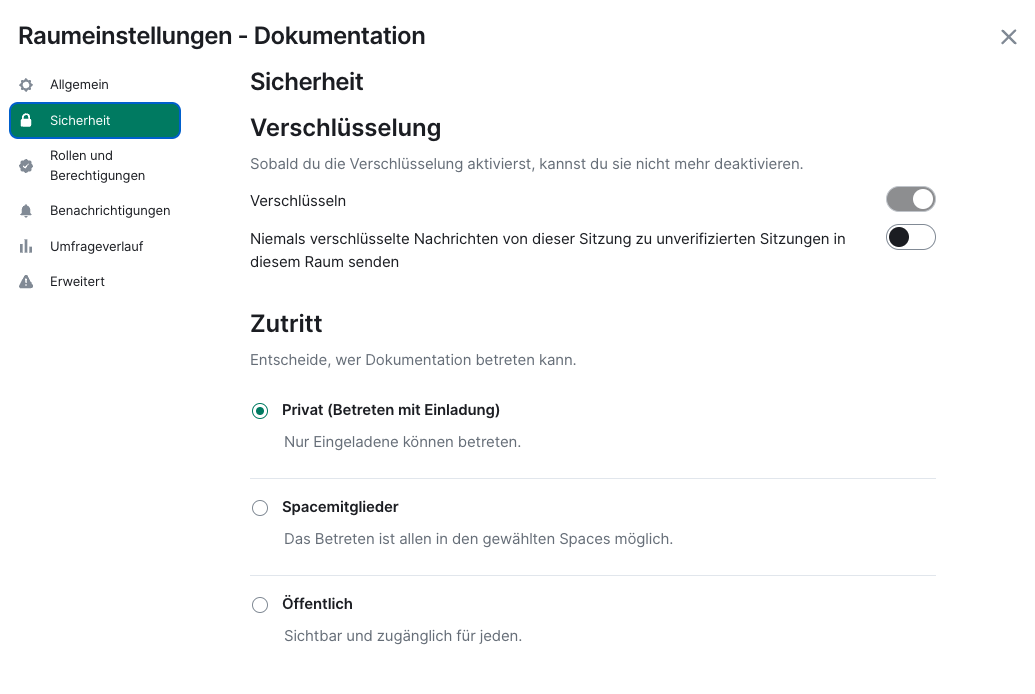
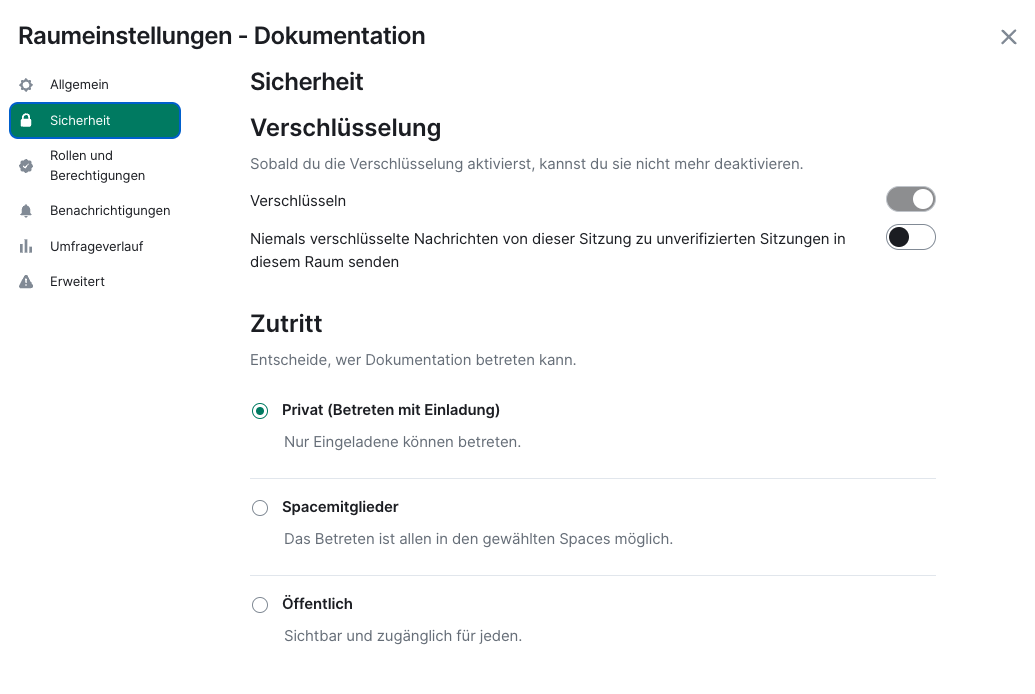
Anmerkung
Die Ende-zu-Ende-Verschlüsselung größerer oder öffentlicher Räume ist kritisch hinsichtlich der schwierigen Verifikation für viele Personen. Siehe Ende-zu-Ende-Verschlüsselung nutzen.
Anmerkung
Als Raumadministrierende Person haben Sie die Verantwortung für die im Raum geteilten Inhalte (bspw. Falschnachrichten, Hetze etc.). Binden Sie weitere Personen in diese Verantwortung ein, in dem Sie in der rechten Leiste (nach Klick auf das Personensymbol) über das Drop-Down-Menü „Berechtigungslevel“ Rollen vergeben, bspw. zu Administrator:innen oder Moderator:innen.
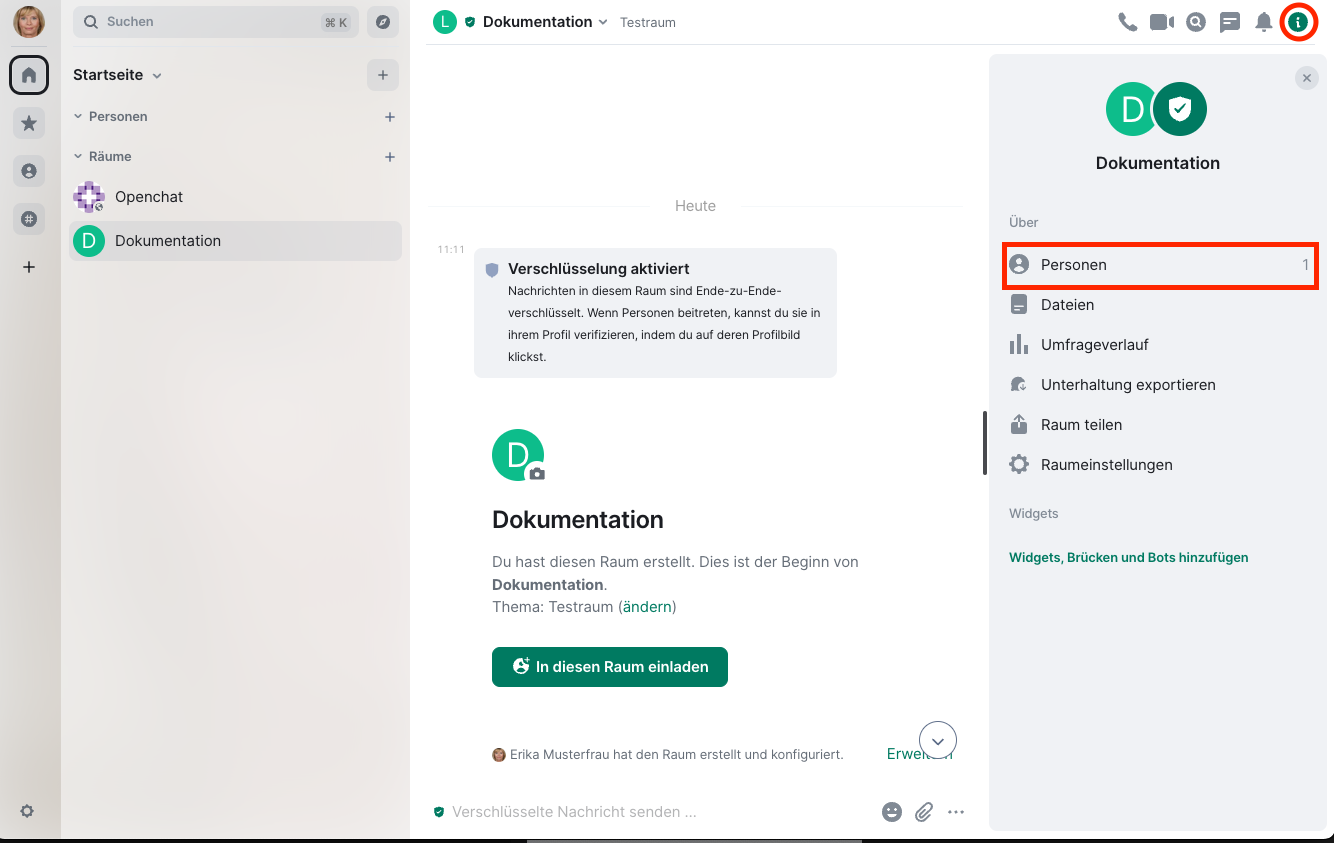
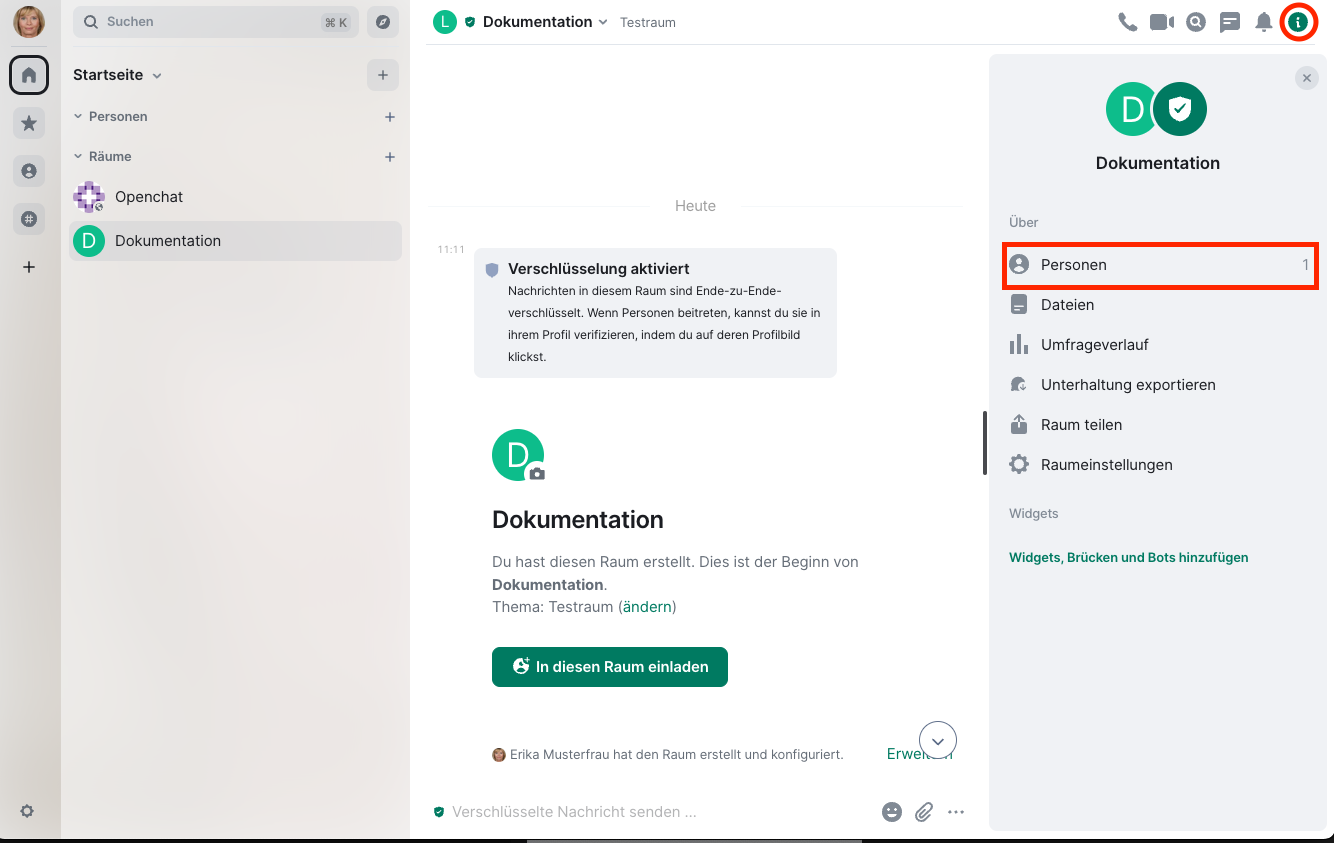
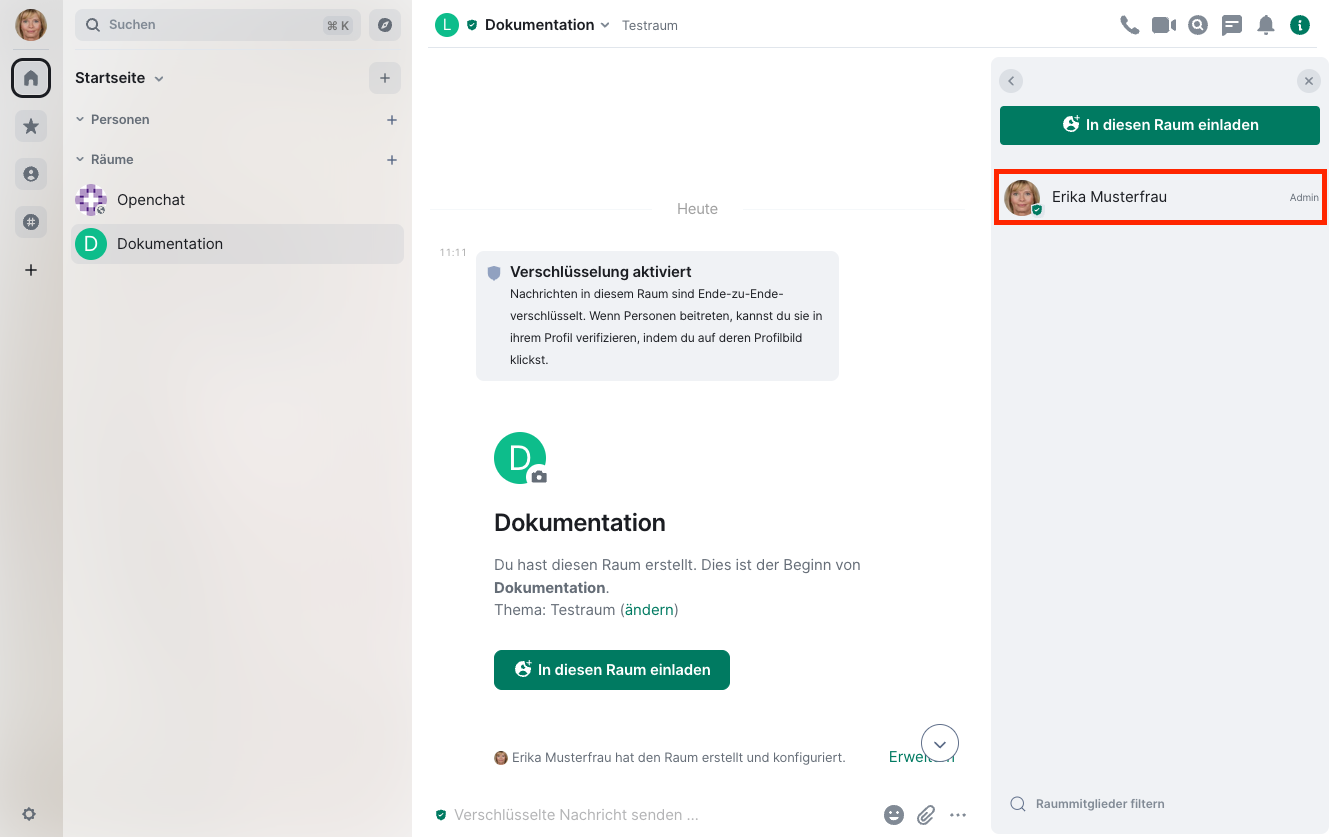
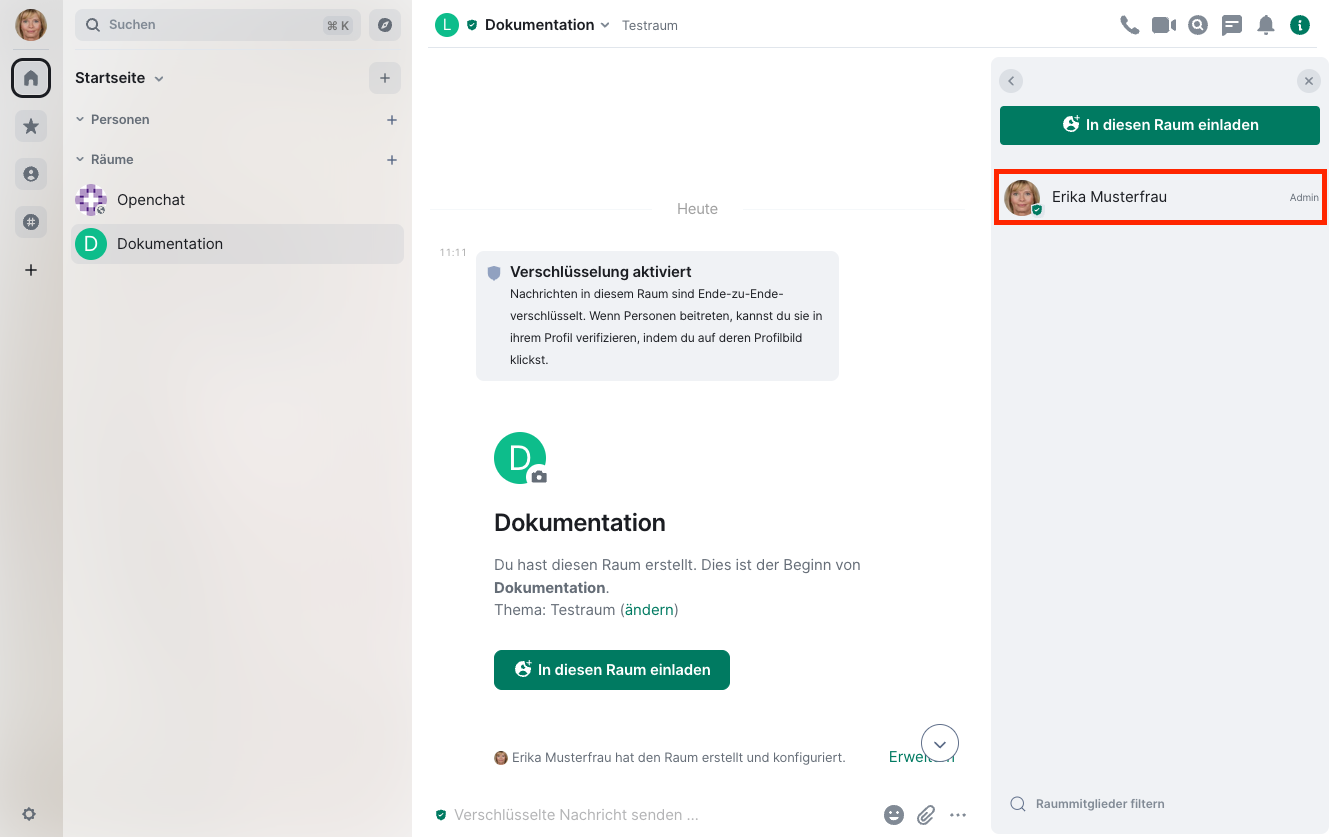
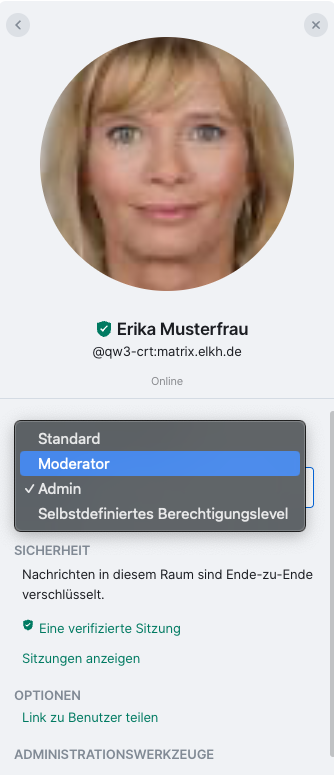
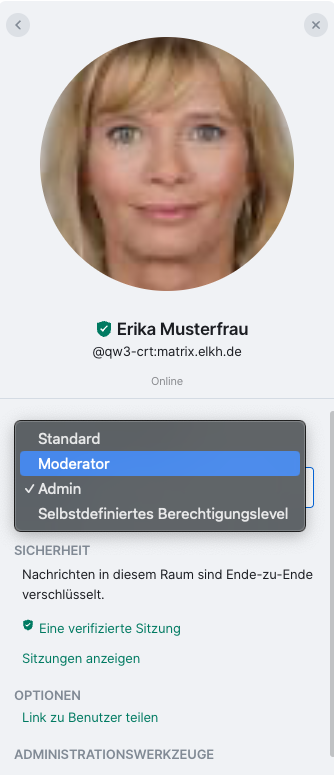
Über die Admin-Werkzeuge können Sie auch auf etwaiges Fehlverhalten reagieren (Stummschalten, Kicken, Verbannen, Kürzliche Nachrichten löschen).
Räume finden
Das Raumverzeichnis, in dem die öffentlich zugänglichen Räume präsentiert werden, erreicht man über den Button „Entdecke / Explore“ links oben unter dem eigenen Anzeigenamen. Hier kann sofort nach Räumen auf dem ELKH-Server und an der Föderation teilnehmenden Servern, z.B. matrix.org gesucht werden.
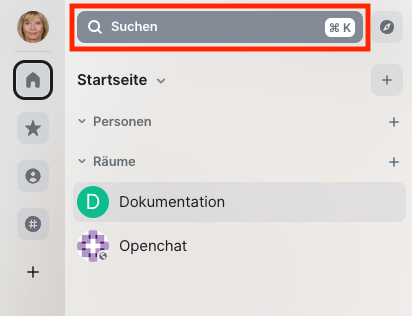
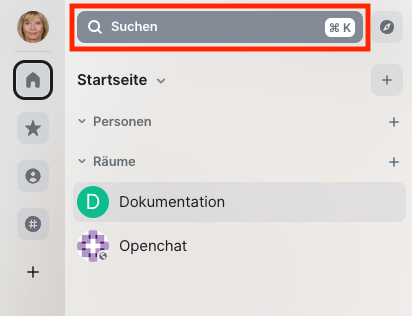
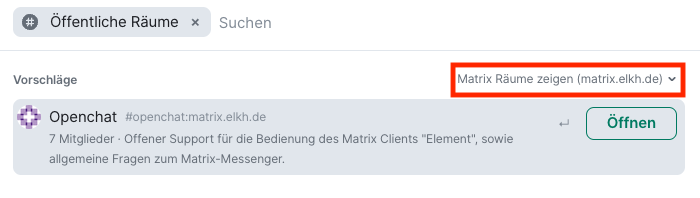
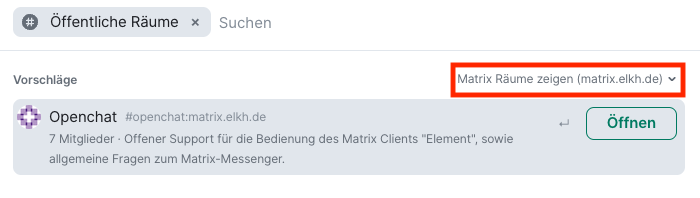


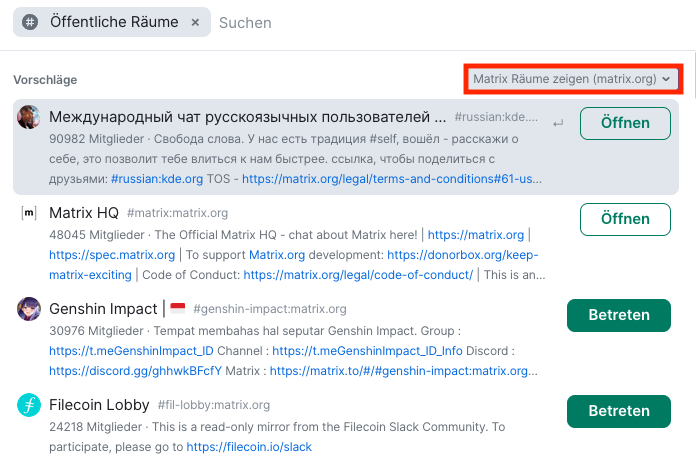
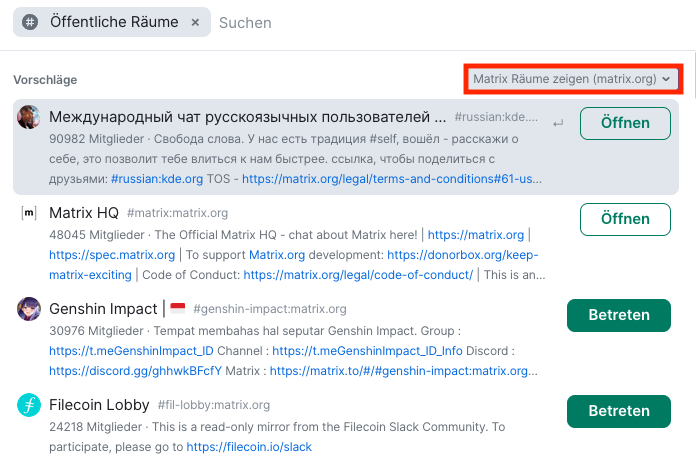
Räume löschen
Durch das Verlassen von Räumen erscheinen diese nicht mehr in der Raumliste (linke Spalte). Wenn die letzte im Raum befindliche Person den Raum verlässt, ist der Raum noch für ungefähr 7 Tage im Archiv zu finden, wird aber anschließend endgültig gelöscht.
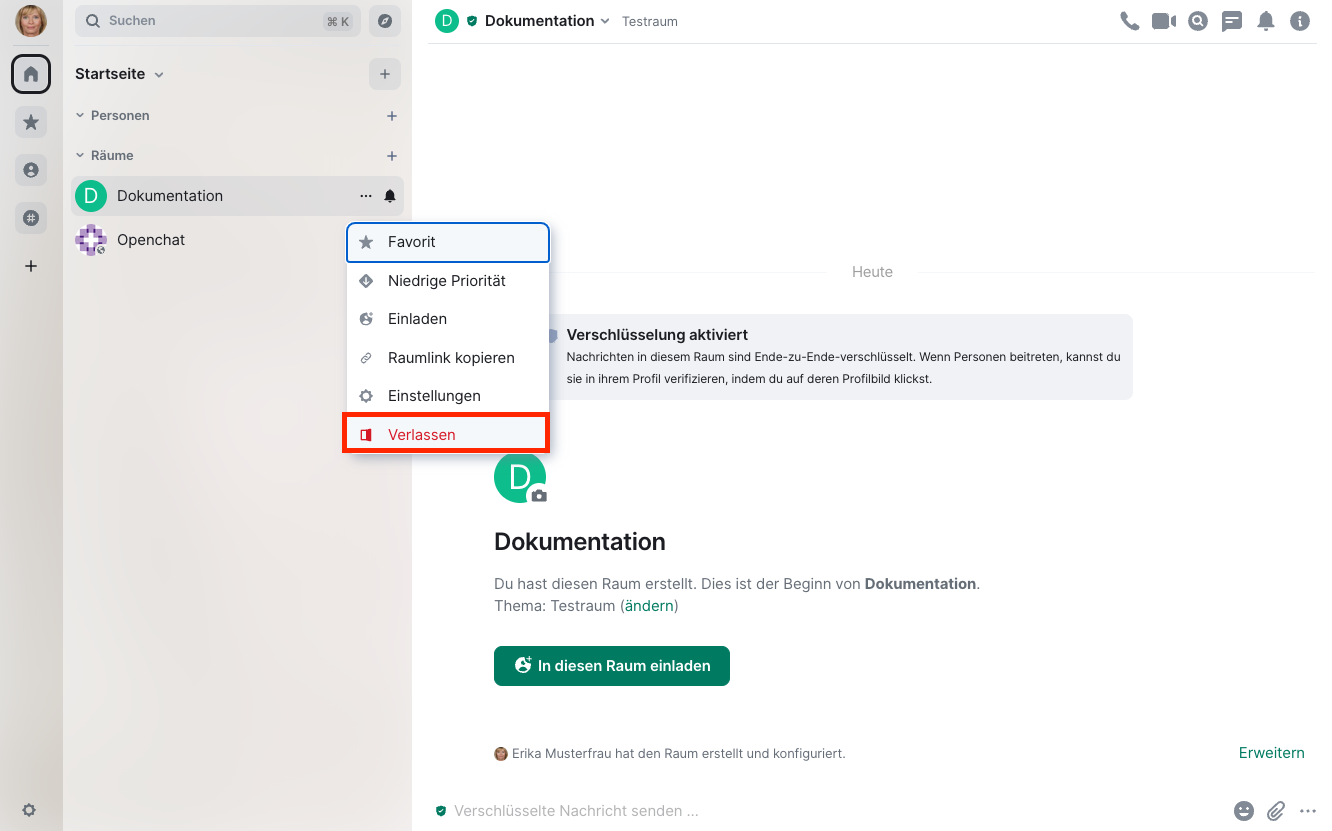
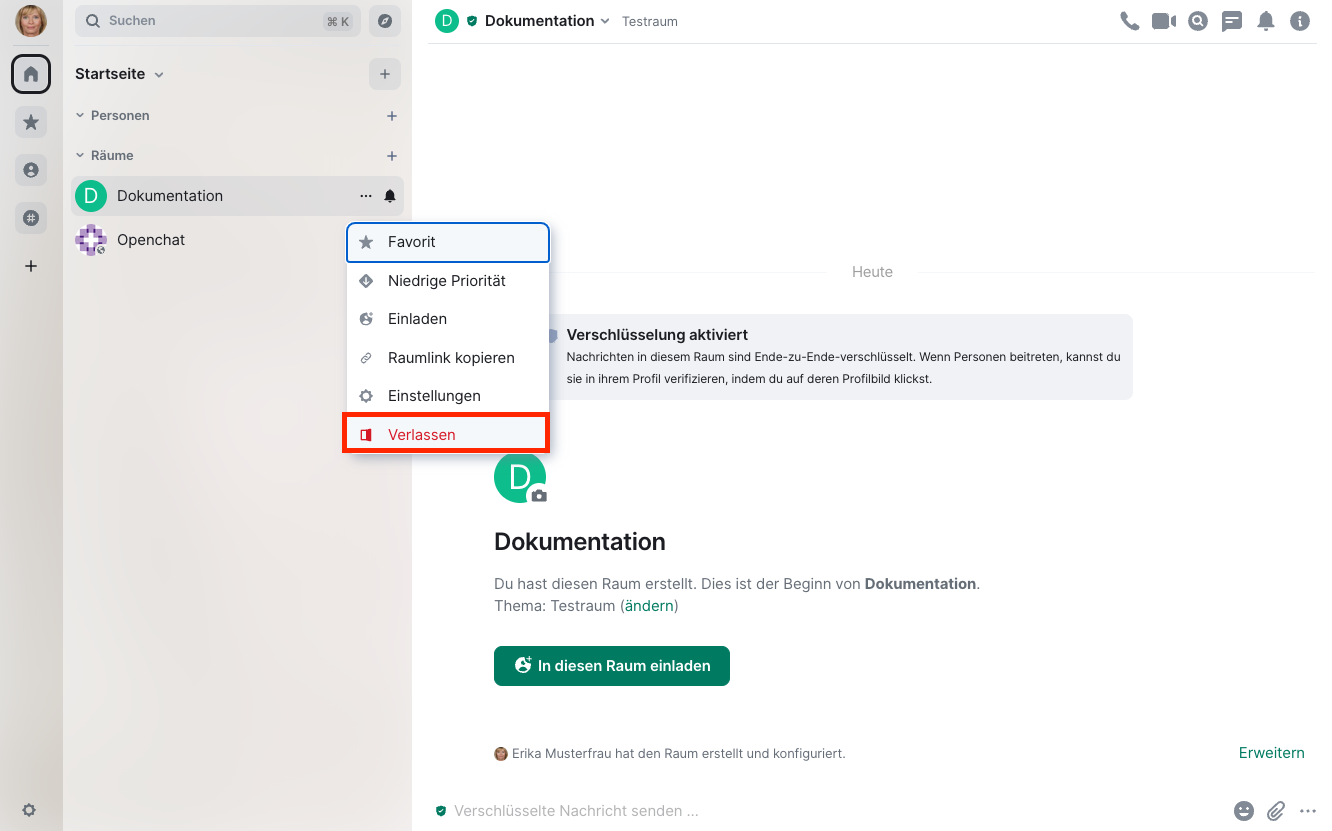
Mit Raum vergessen im Archiv, kann man den Raum auch sofort löschen.
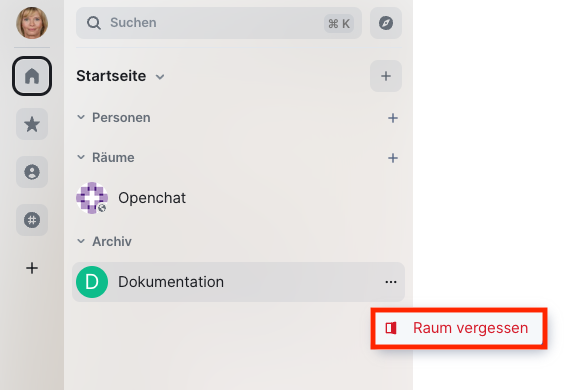
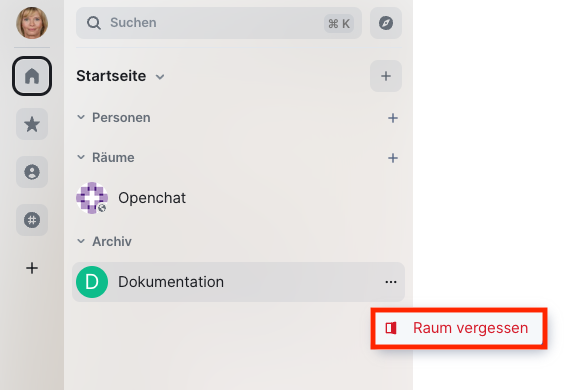
Räume teilen
Jeder Raum hat eine Adresse, die man in den Raumeinstellungen unter dem Reiter Erweitert finden kann, bspw.
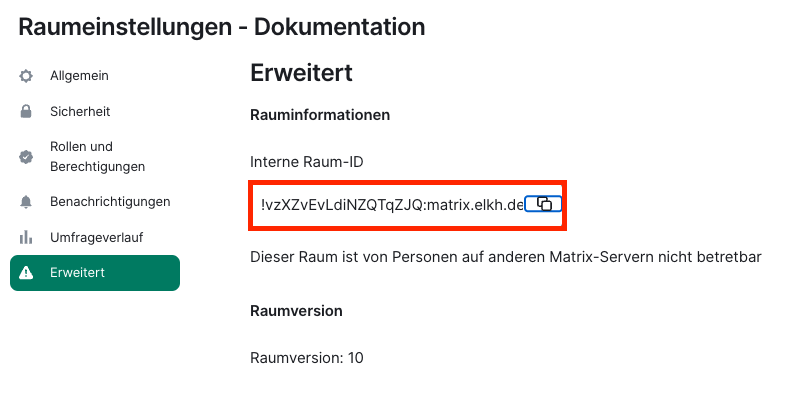
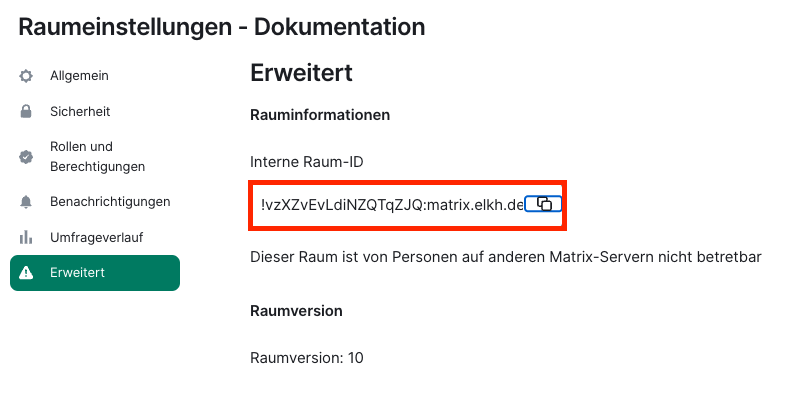
Da diese kryptische Adresse aber von Menschen nicht leicht gelesen werden kann, können Raumadressen vergeben werden, die von Menschen gelesen werden können. Dies ist nur in Räumen nötig, die man an anderen Stellen publik machen möchte.
Entweder durch global veröffentlichte Adressen (auffindbar von Benutzenden in anderen Servern - sinnvoll bei Themen, die über die ELKH hinausgehen) oder durch eine lokale Adresse, die nur innerhalb des Matrix-Heimatservers an der ELKH gilt.
Anmerkung
Um eine globale Adresse zu veröffentlichen, muss diese zu aller erst als lokale Adresse erstellt wurden sein. Das heißt in beiden Fällen ist es notwendig eine lokale Adresse in den Raumeinstellungen unter Allgemein zu erstellen. Die Raumadresse hat dann folgende Struktur: #Raumadresse:matrix.elkh.de
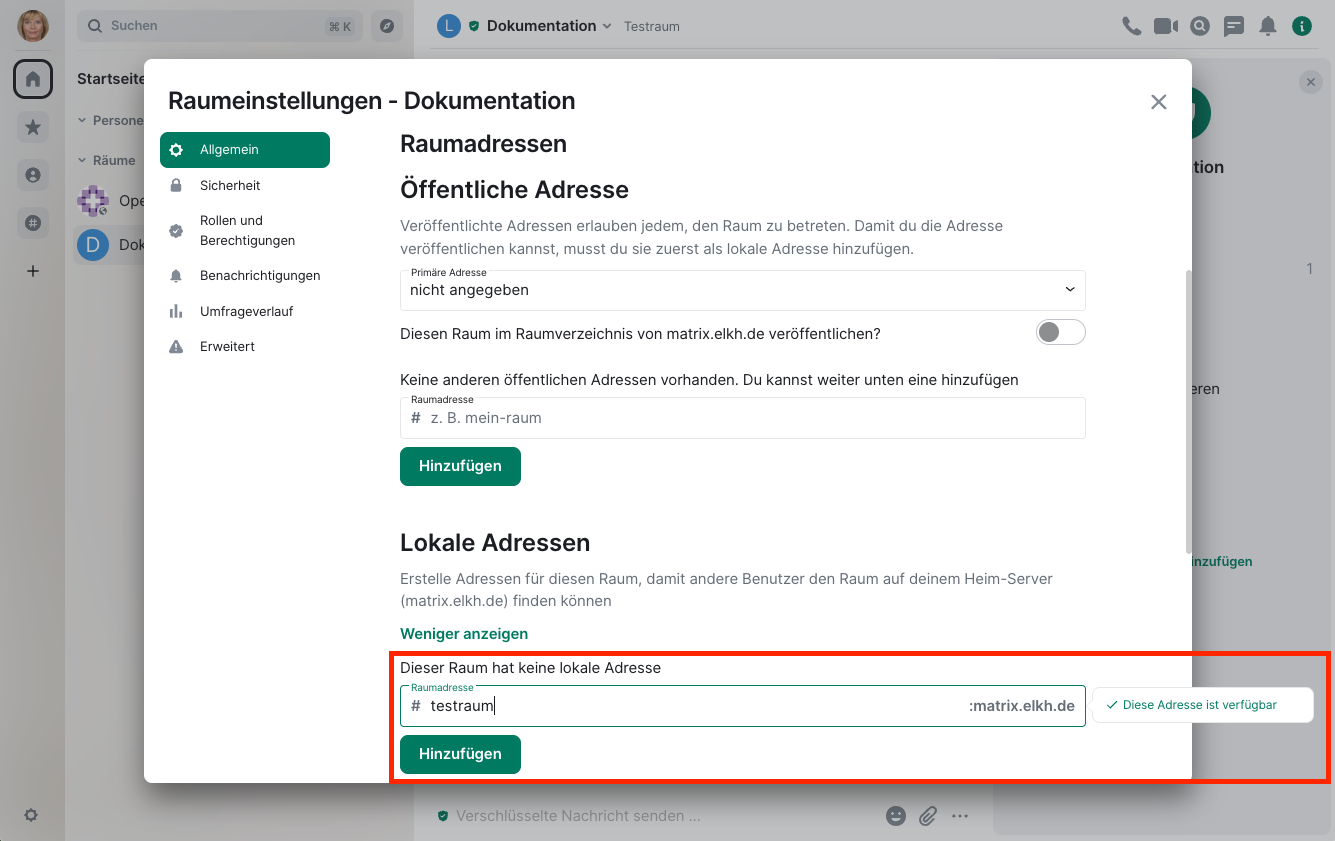
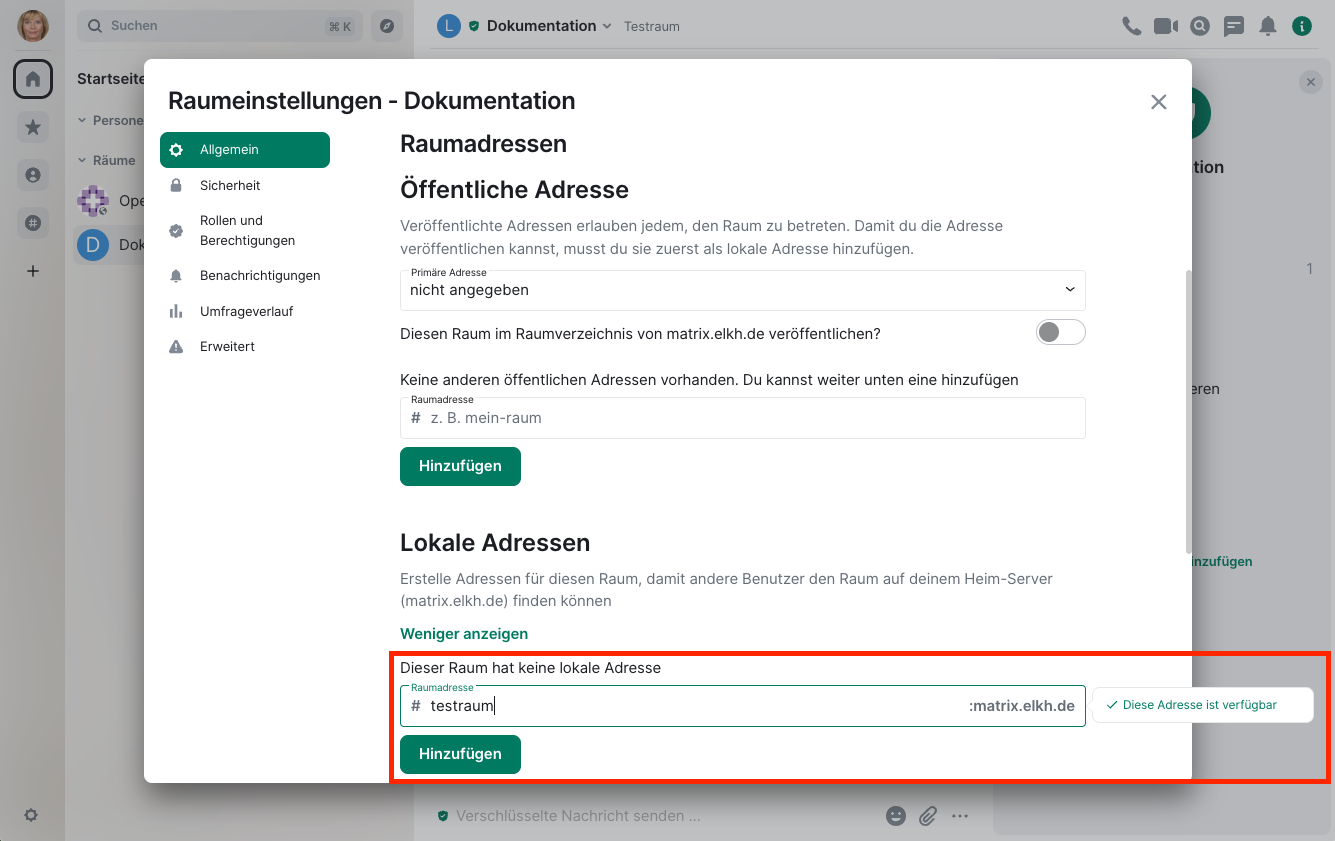
Wenn innerhalb von Matrix auf einen anderen Raum verlinkt werden soll, kann dies einfach durch (beginnendes) Eintippen in das Nachrichtenfeld geschehen. Ist man selber Mitglied in dem Raum, so erscheinen automatisch Vorschläge. Dies ist dann ein spezieller Hyperlink innerhalb von Matrix, der auch direkt im Client der empfangenden Person (mit einem Mausklick) genutzt werden kann.
Erhält man solche Adressen auf anderem Wege (z.B. via E-Mail) hilft es, diese in einen persönlichen Notizraum (selbst angelegter Raum ohne weitere Personen) zu senden. Anschließend kann man dann bequem auf diesen sich ergebenden Raumlink klicken.
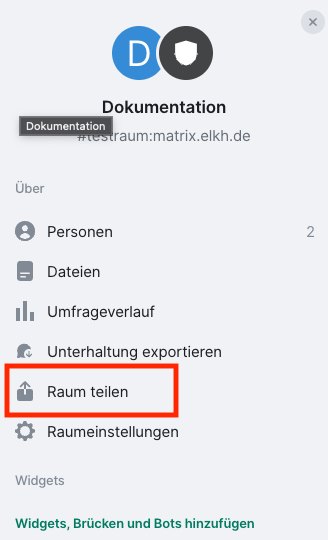
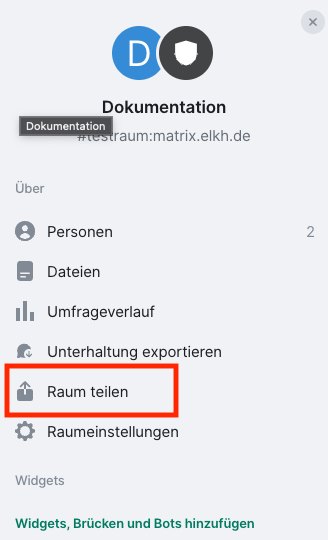
Das Teilen-Symbol oben rechts in jedem Raum, bietet einen matrix.to-Link an, sowie einen QR-Code und verschiedene soziale Netzwerke. Der matrix.to- Link führt auf eine Seite, auf der ausgewählt werden kann, wie der Link geöffnet werden soll. So kann z.B. der installierte Client Element Desktop verwendet werden, oder ausgewählt werden, über welchen Heimserver der Raum betreten werden soll.
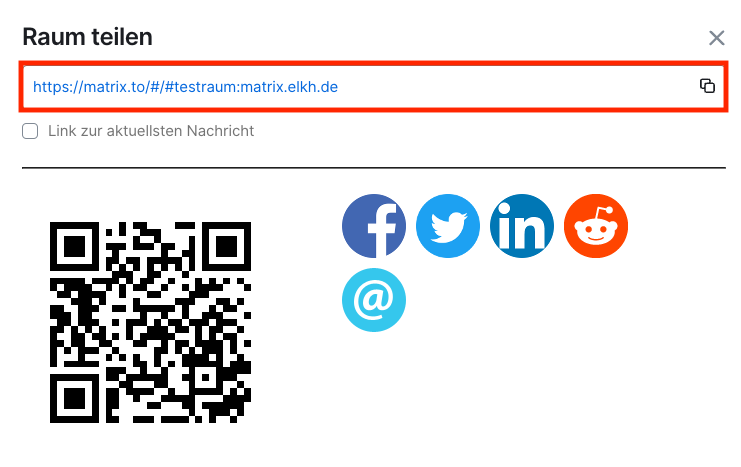
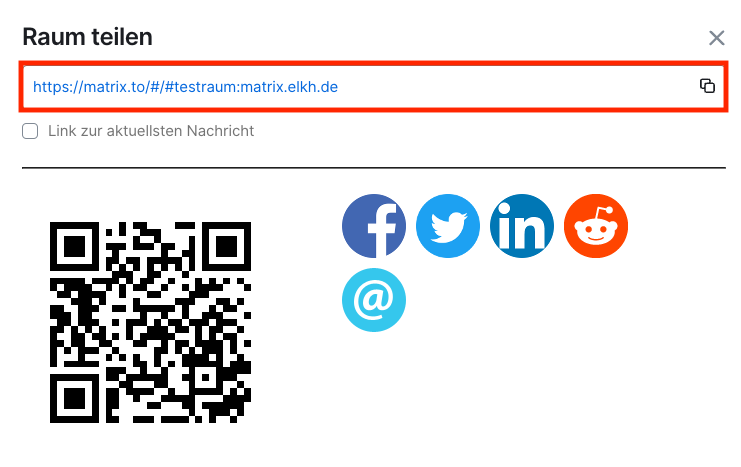
Benachrichtigungen
Globale Einstellungen
Anmerkung
Hier müssen ggf. Erfahrungen gemacht werden, die bei der Einschätzung helfen, welche Benachrichtigungen man wirklich zeitnah braucht und wann ein hin-und-wieder-vorbeischauen ausreicht.
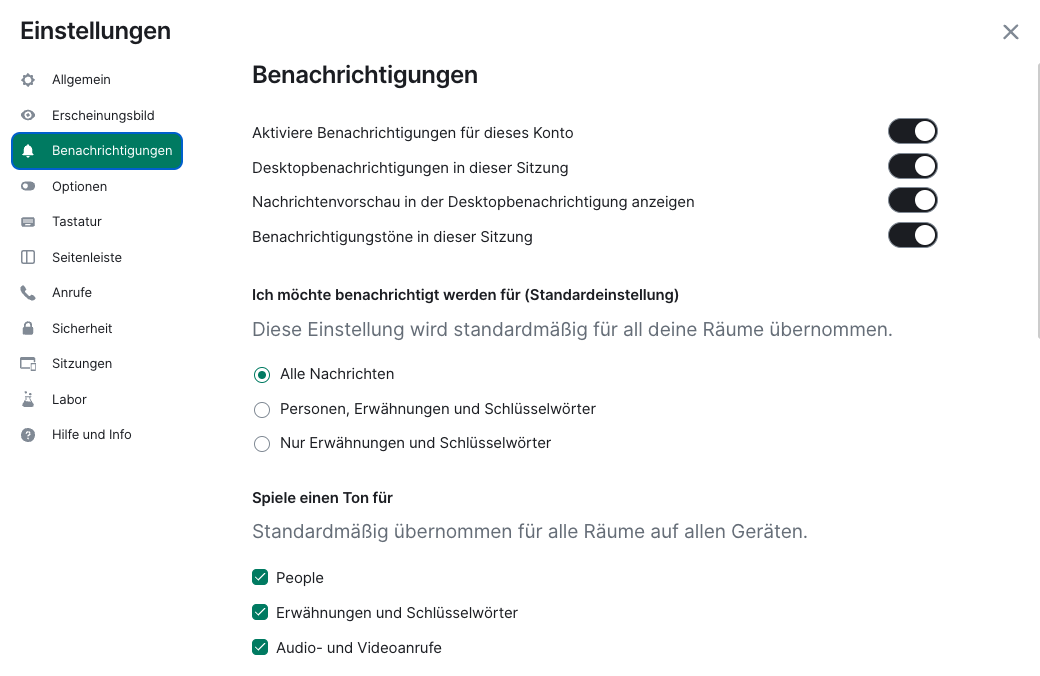
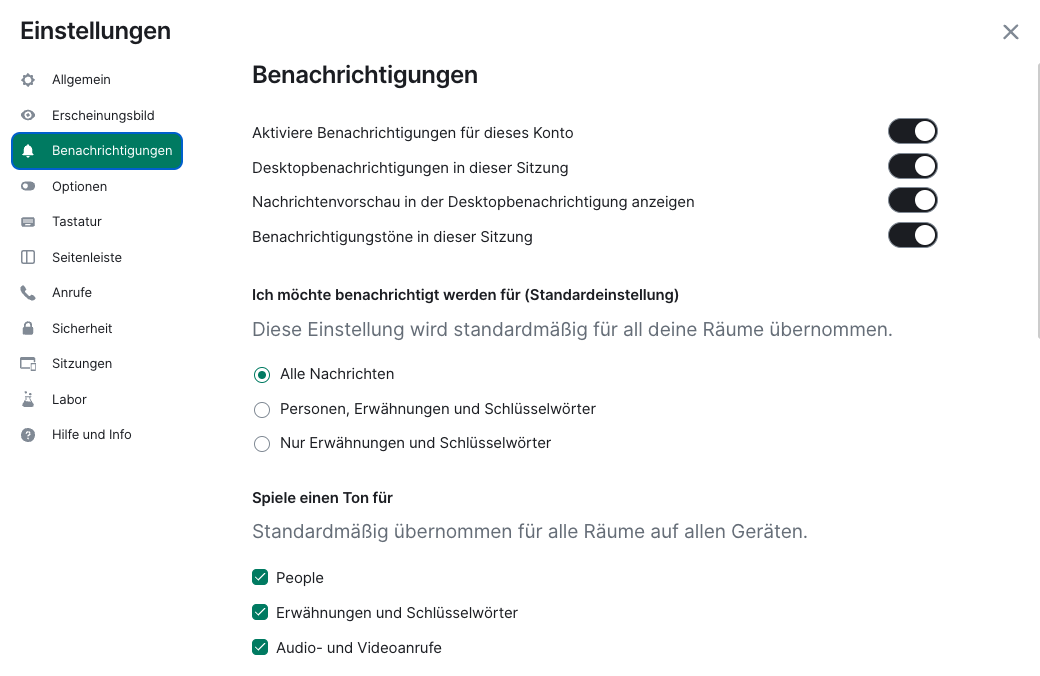
Raumweise Einstellungen
Tipp
Wenn die Maus über einzelne Räume in der Raumliste bewegt wird, zeigen sich je Raum 3 graue Punkte am rechten Rand. Nach einem Klick darauf lassen sich raumindividuell die Benachrichtigungen einrichten.
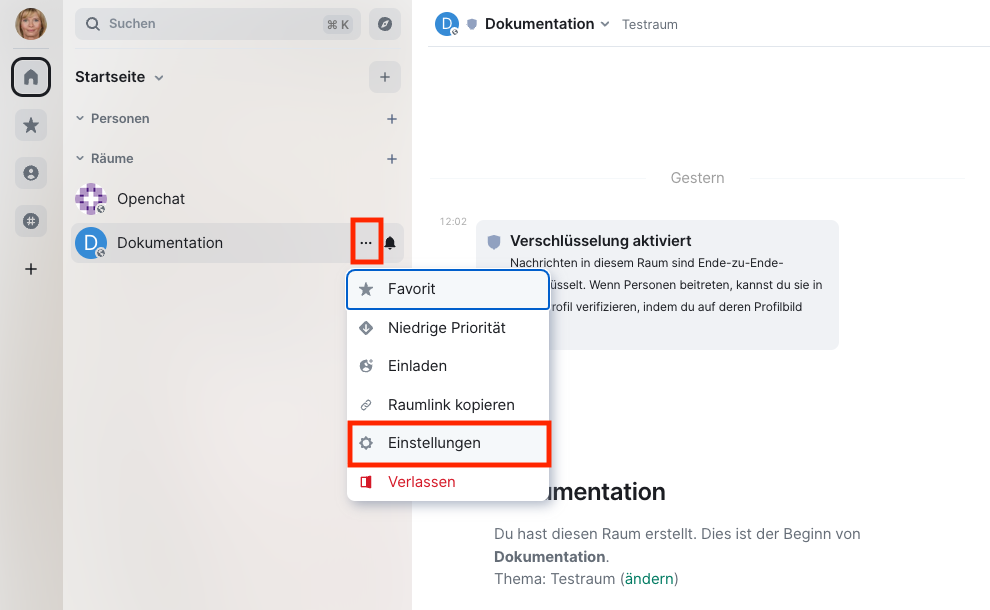
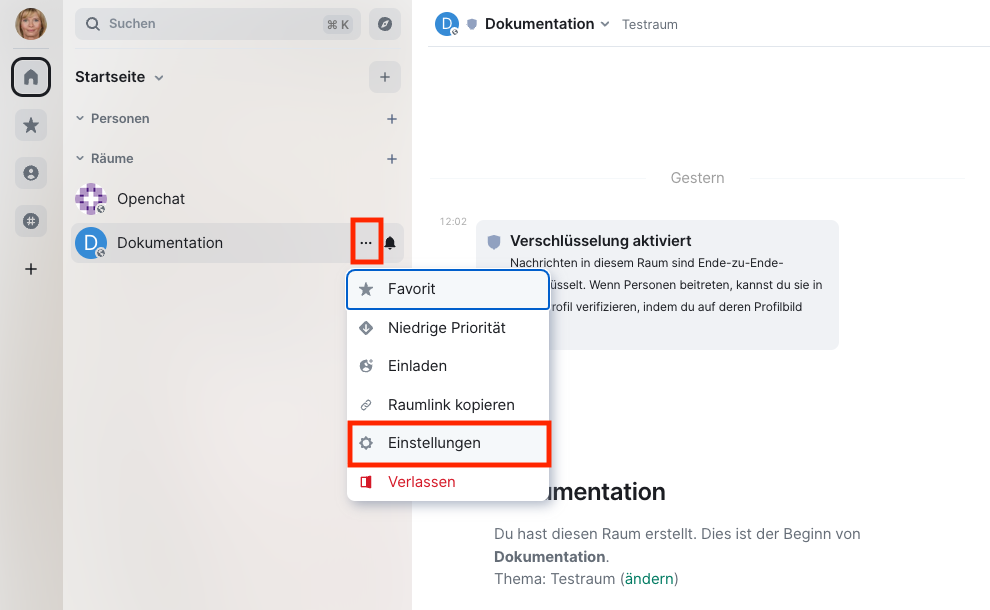
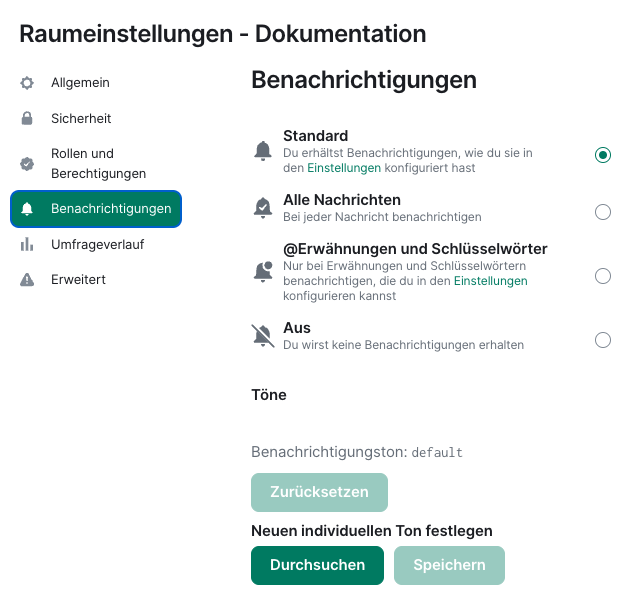
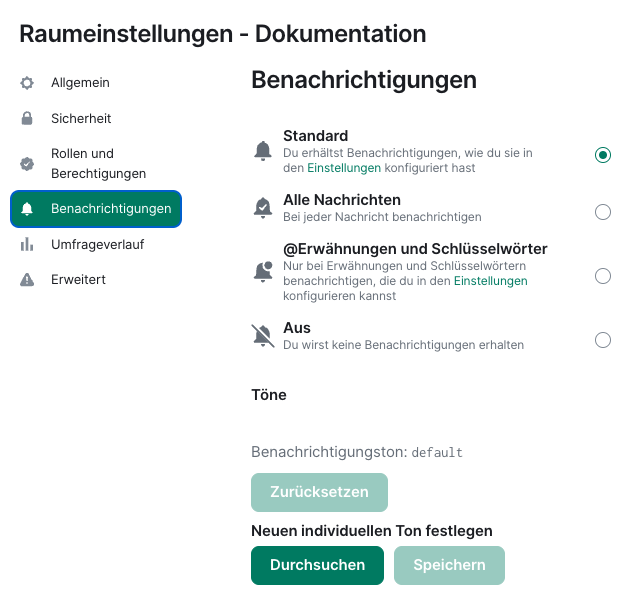
Spaces
Spaces sind eine spezielle Art von Räumen, die das Gruppieren von Personen, Räumen und Spaces erlauben, wobei all diese Raumarten zugleich mehreren Spaces zugeordnet werden können. Dadurch erleichtern sie die Verwaltung vieler Räume und ermöglichen es, diese auch für andere Personen einfacher auffindbar zu machen.
Es existieren drei Arten von Spaces:
Öffentliche Spaces
Ist der Space öffentlich, erfolgt der Beitritt einfach per leicht teilbarem Zugangslink, eine Einladung ist nicht erforderlich. Diese Art bietet sich für offene Communities an.
Private Spaces
Ist der Space privat, erfolgt der Beitritt ausschließlich durch explizite Einladung. Diese Art bietet sich für geschlossene Gruppen an, welche keine externen Nutzer:innen zulassen, aber den Space trotzdem für vertraute Personen leicht entdeckbar machen möchten.
Persönliche Spaces
Persönliche Spaces dienen zur individuellen Organisation der eigenen Räume und Personen.
Spaces erstellen
Die Erstellung eines Spaces ähnelt der Einrichtung eines Raumes. Klicken Sie in der linken Seitenleiste auf das Pluszeichen “Neuen Space erstellen”.
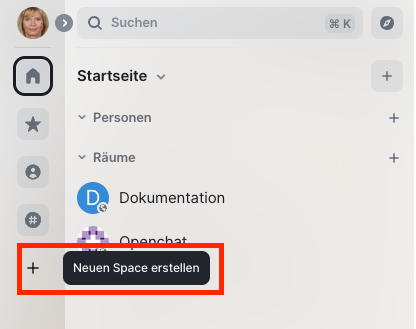
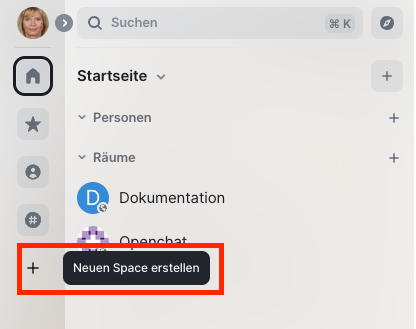
Wählen SIe Öffentlich, oder Privat je nach Einsatzzweck.
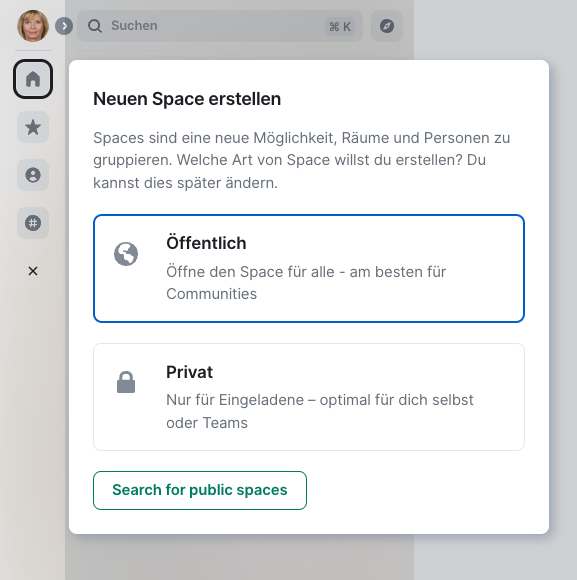
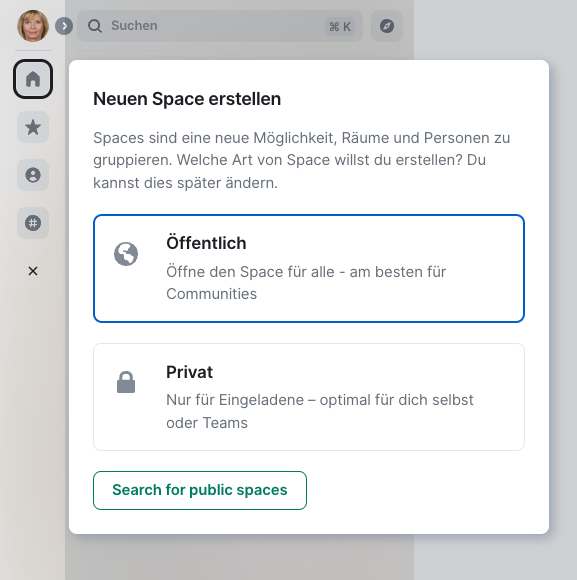
Vergeben Sie einen Namen, ein Thema und ein Bild.
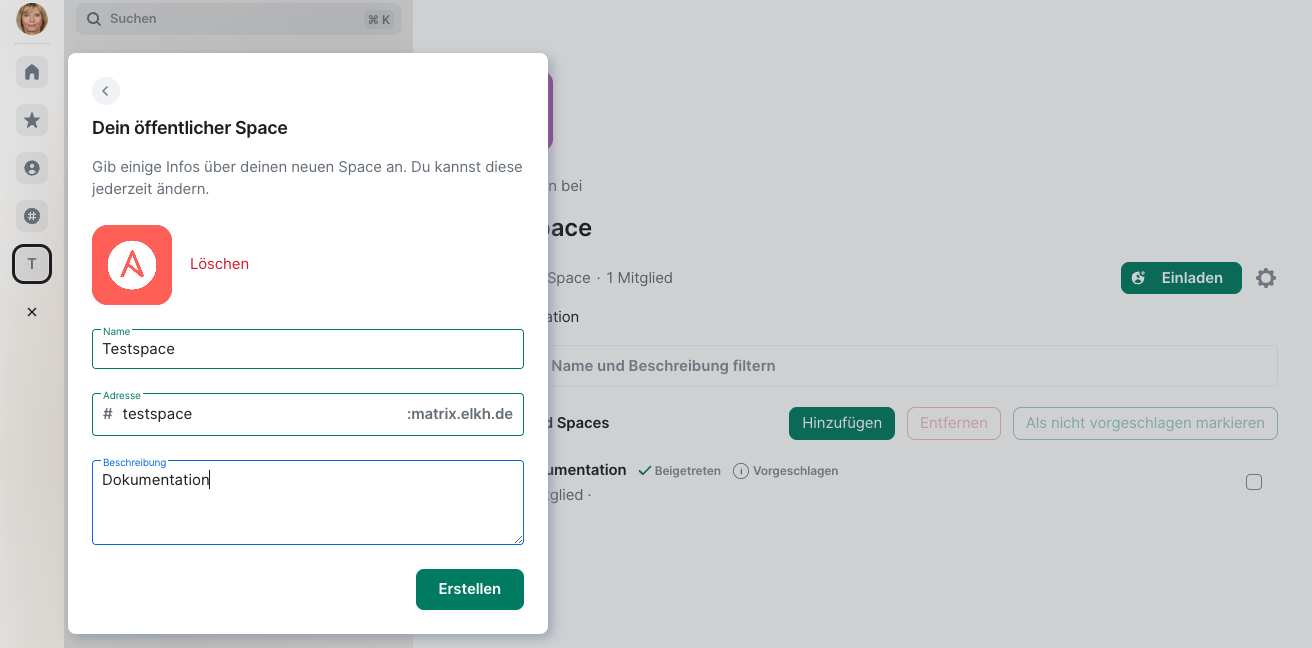
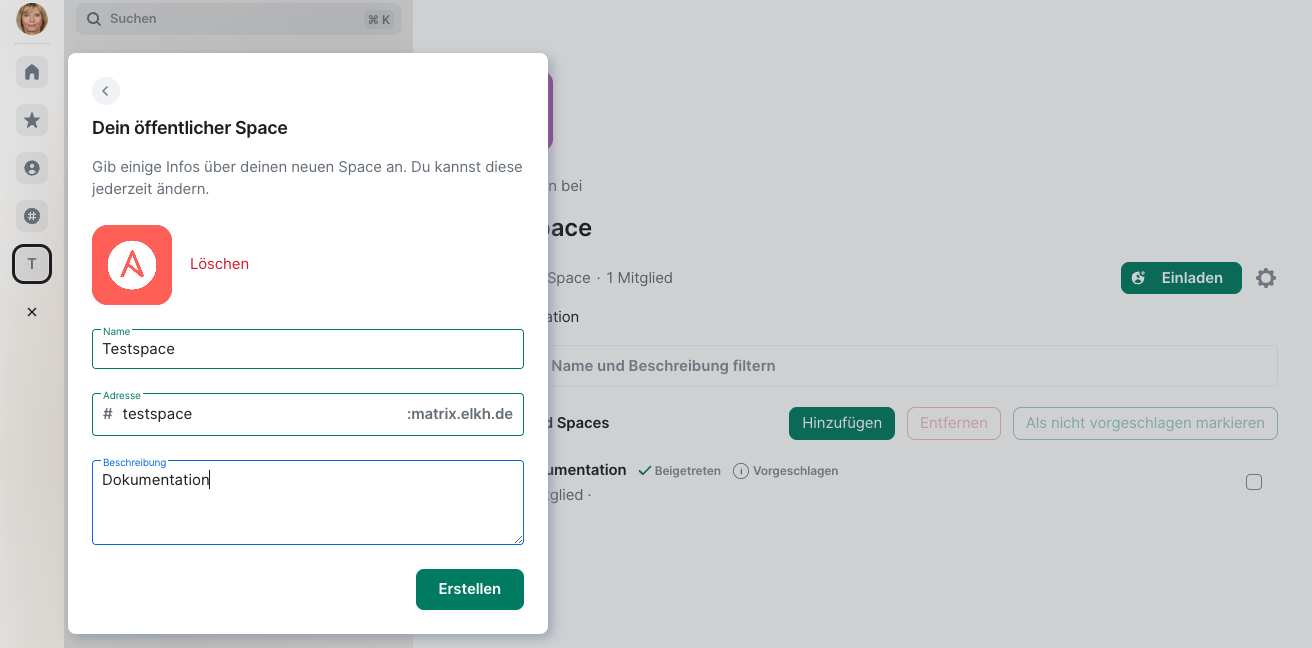
Legen Sie die ersten Räume für bestimmte Themen fest.
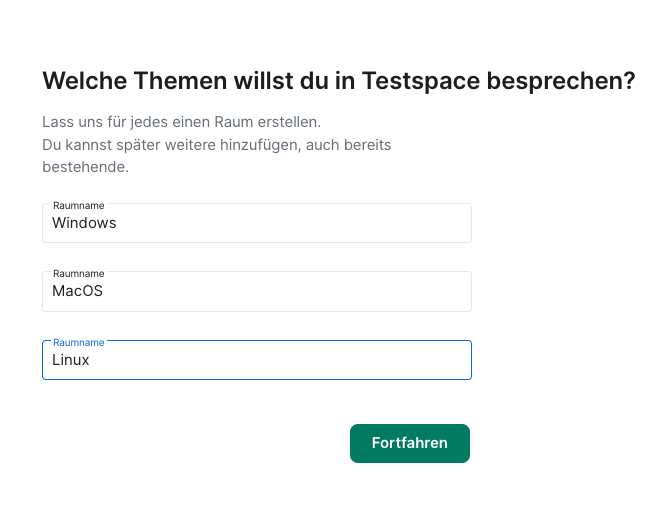
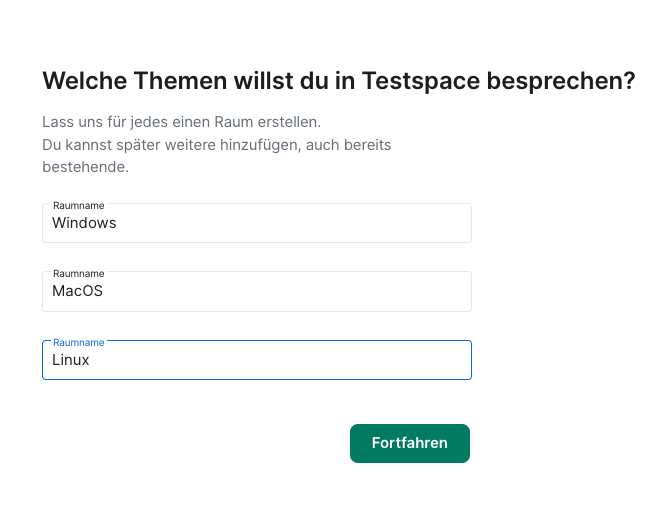
Sie sehen nun Ihren ersten Space mit Räumen der Themen, die Sie festgelegt haben. Springen Sie zum ersten Raum.
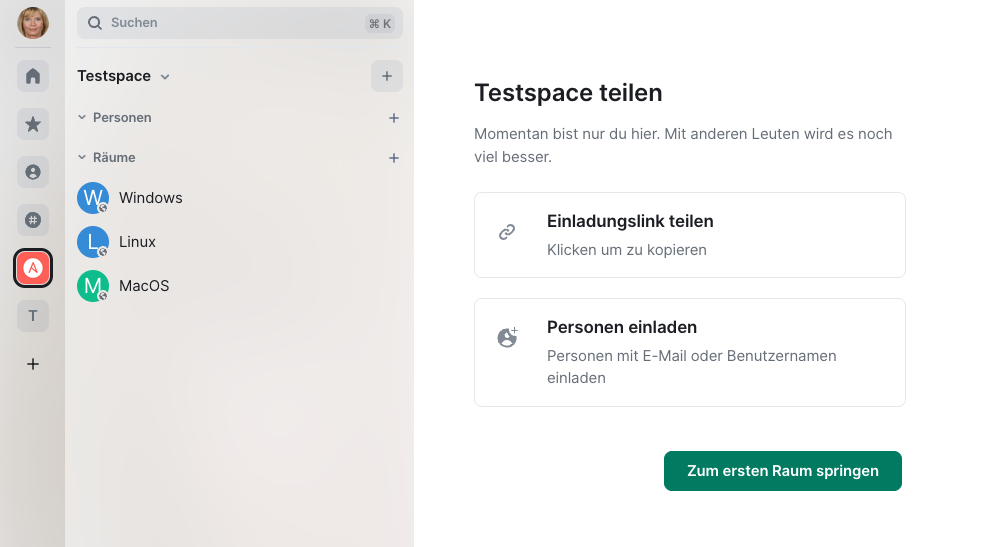
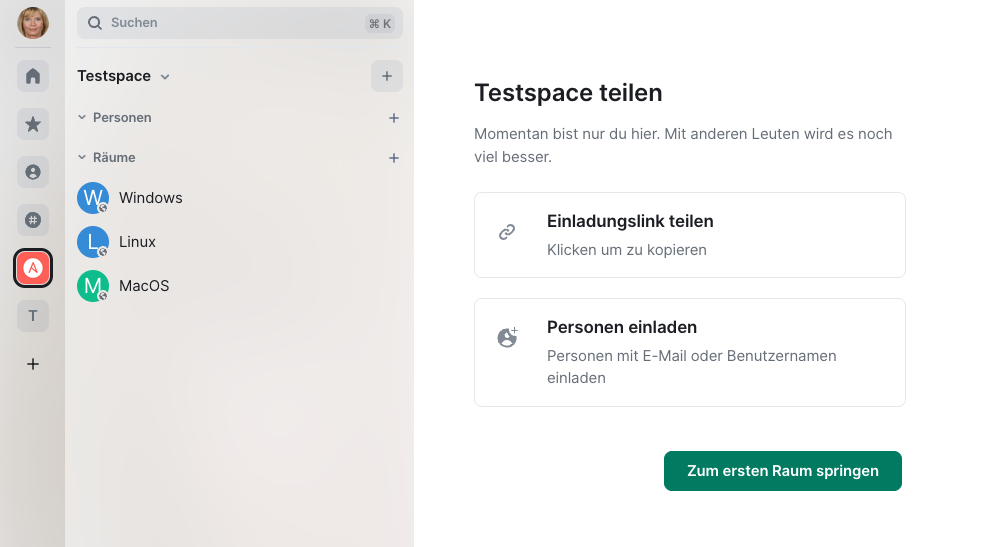
Laden Sie die ersten Mitglieder in den Space, oder Raum ein.
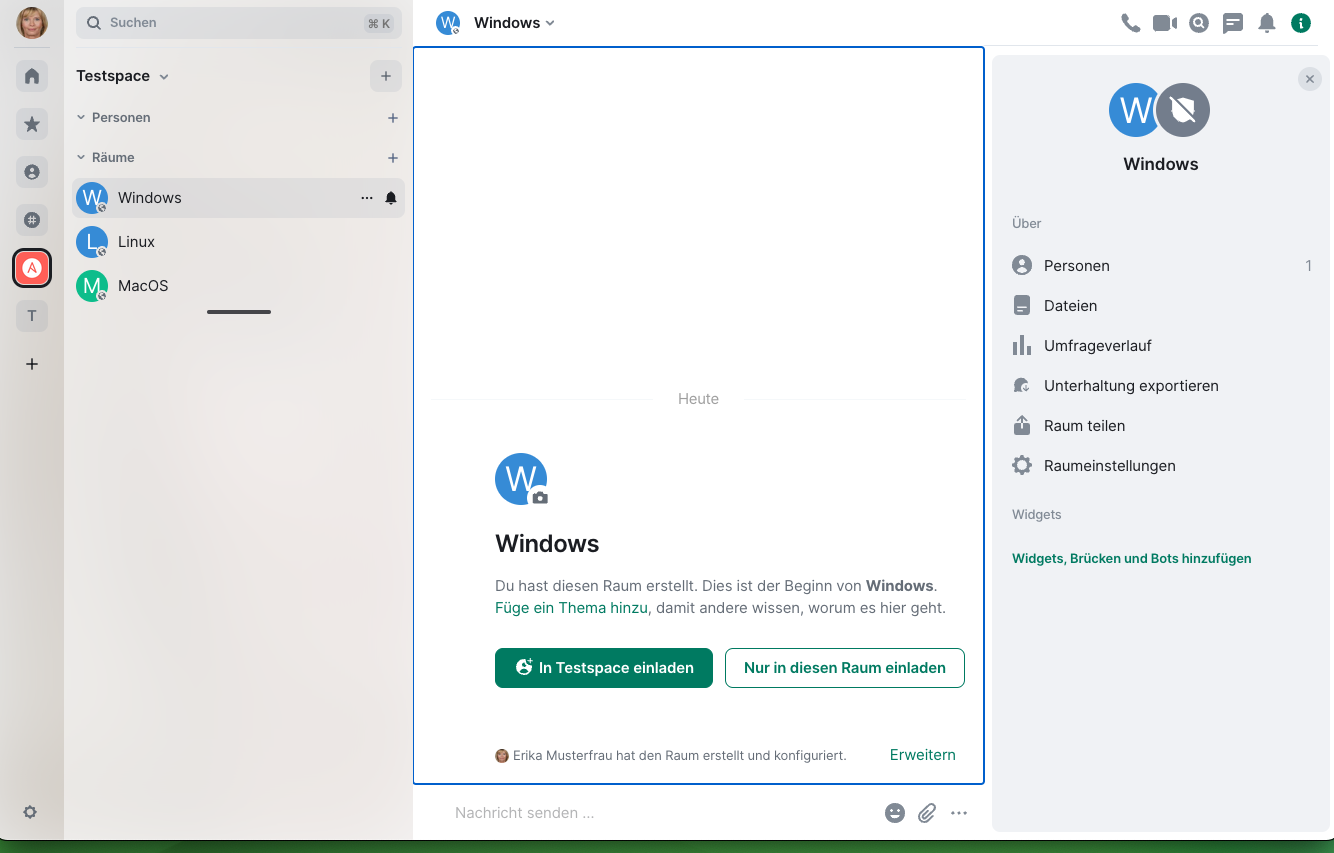
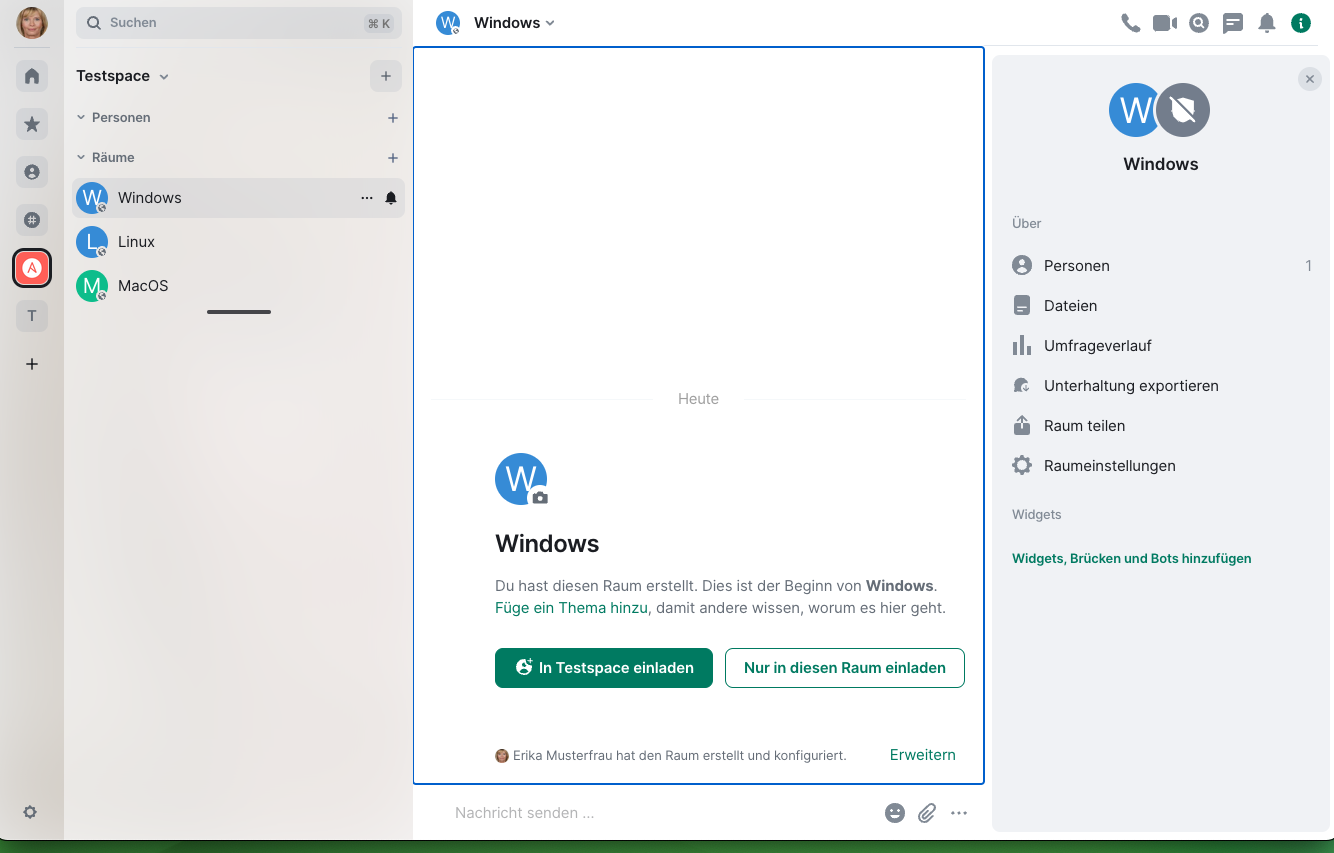
Sie können einen Einladungslink kopieren und versenden, dass ist praktisch, wenn sich Personen noch nicht an Matrix angemeldet haben, oder Personen mit dem benutzernamen einladen.
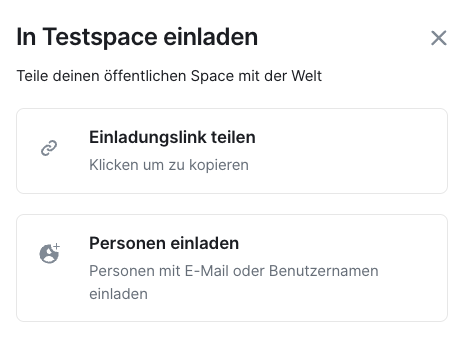
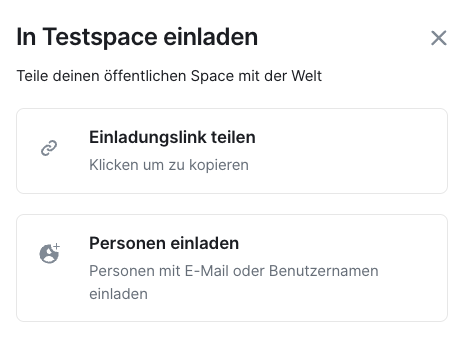
Geben SIe den Namen ein, klicken auf diesen und auf Einladen.
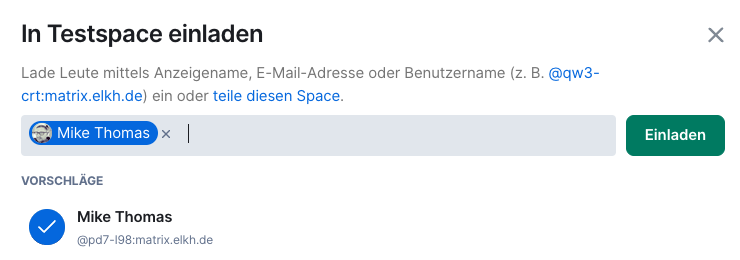
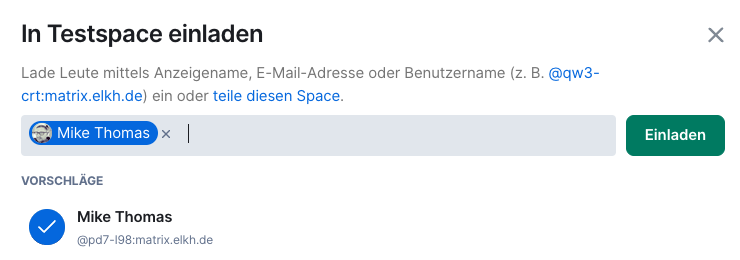
Verschlüsselung
Info
Gespräche sind standardmäßig Ende-zu-Ende-verschlüsselt. Daher wird eine eingerichtete Schlüsselsicherung sowie eine Verifikation aller selbst eingesetzten Client-Geräte empfohlen (siehe oben).
Warnung
Die Entscheidung, ob ein erzeugter Raum derartig verschlüsselt werden soll muss gut überlegt sein und kann nicht mehr rückgängig gemacht werden. Wenn es sich um größere oder öffentliche Räume handelt, könnte das Prüfen aller Schlüssel aller Gesprächspartner viel Zeit in Anspruch nehmen.
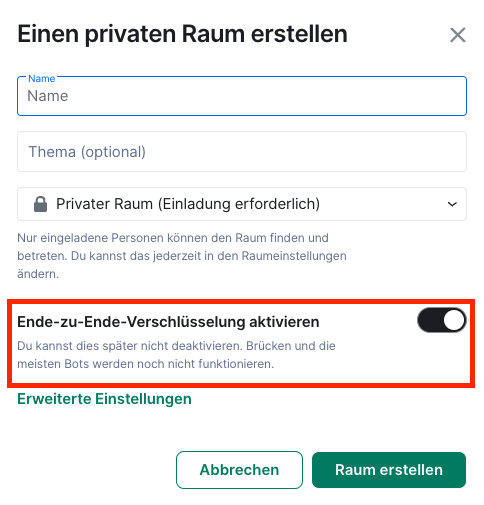
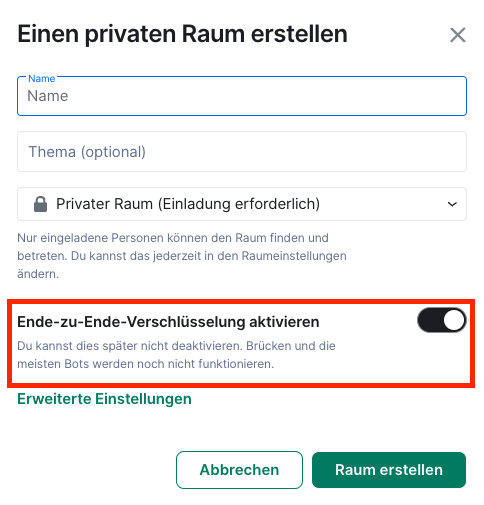
Falls Sie den Raum nicht verschlüsselt haben, können Sie dies in den Raumeinstellungen unter Sicherheit nachholen.
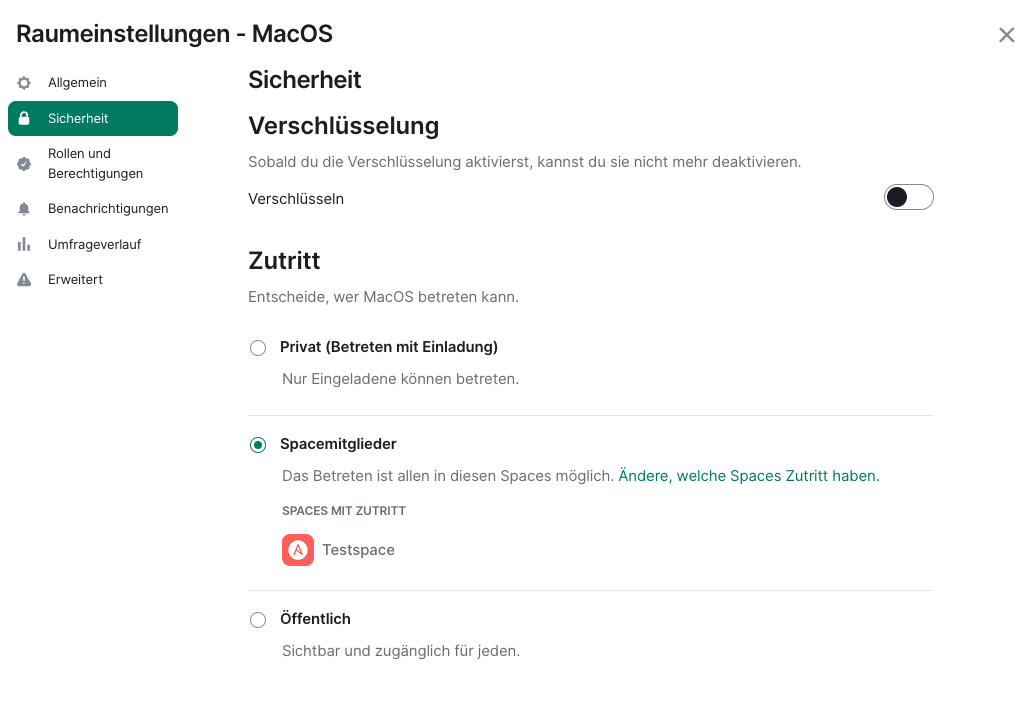
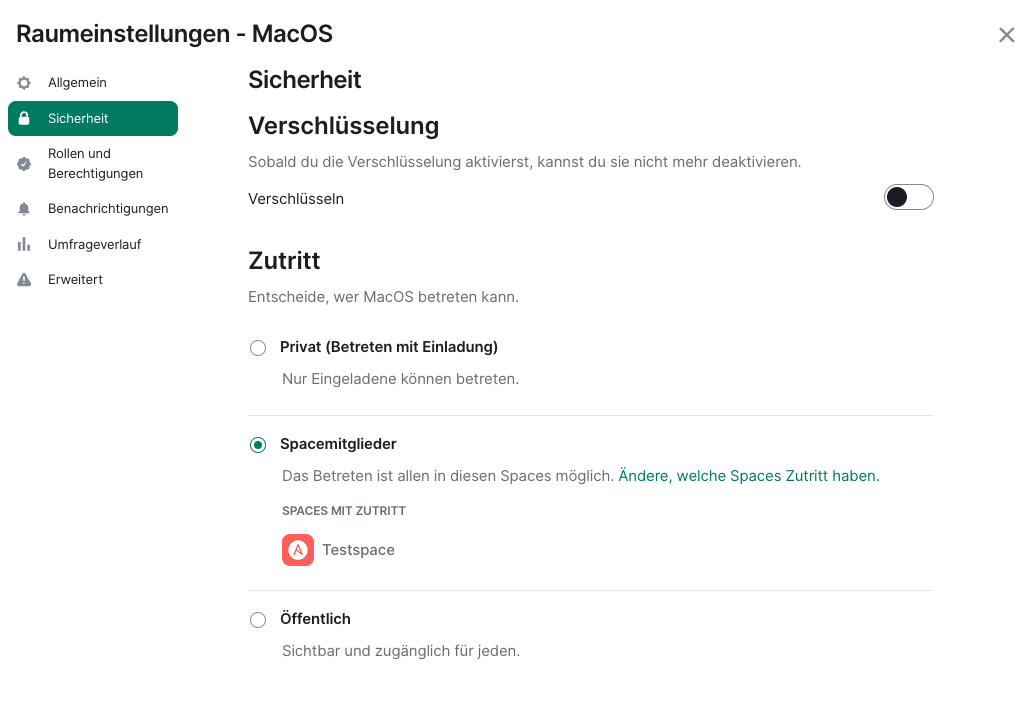
Sie werden nocheinmal gefragt, ob Sie die verschluesselung wirklich aktivieren wollen.
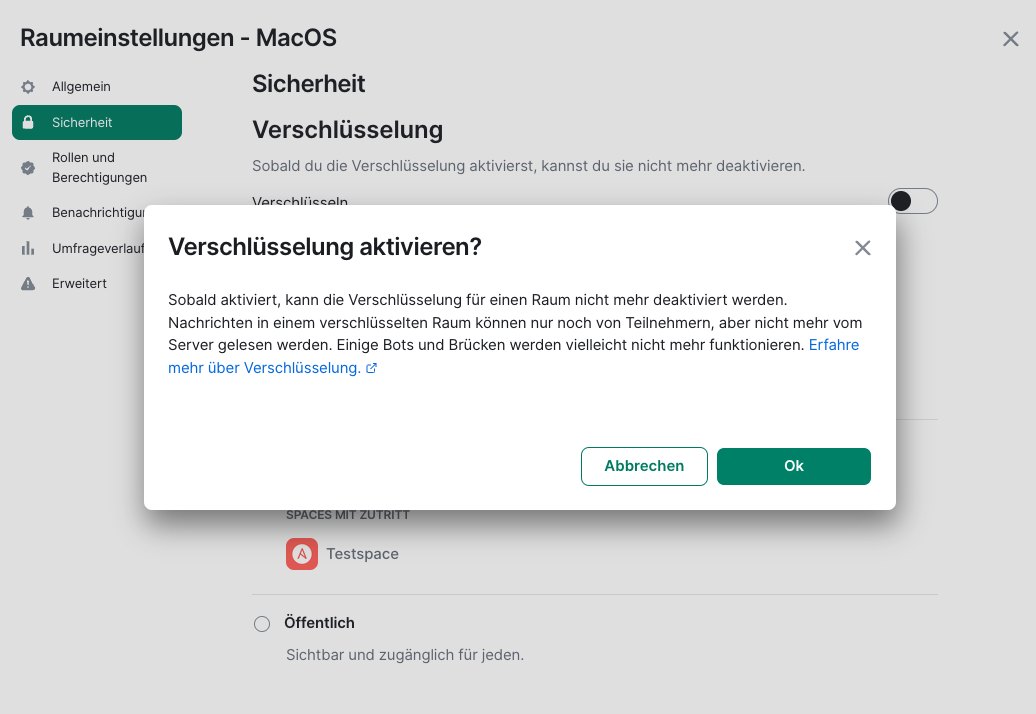
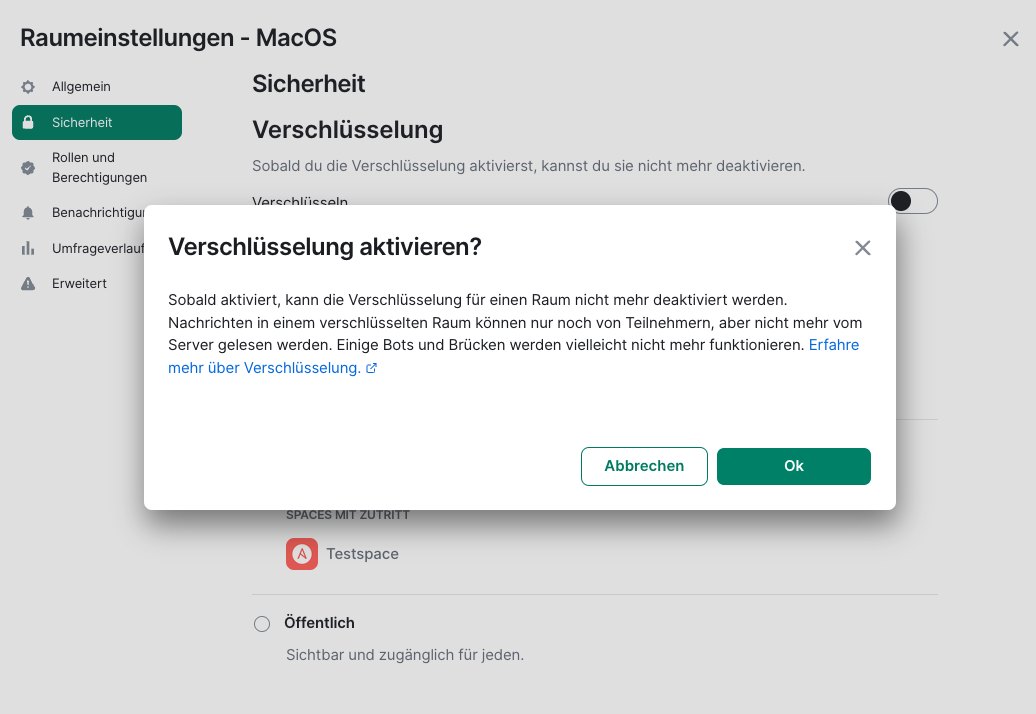
Wenn Sie den Haken setzen, kann die verschluesselung nicht mehr rückgängig gemacht werden. Außerdem können Sie festlegen, dass Sie keine verschlüsselte Nachrichten zu unverifizierten Sitzungen in diesem Raum setzen wollen.
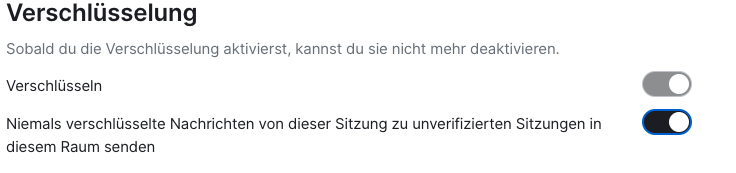
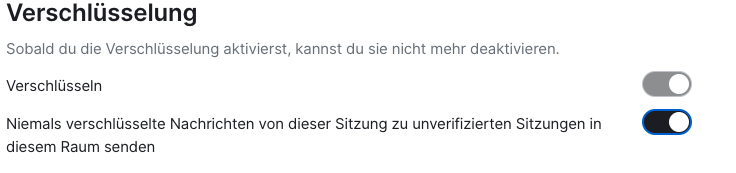
ALs nächstes legen Sie fest, wer den bisherigen Verlauf lesen kann.
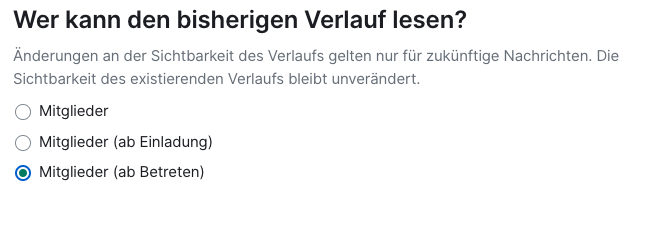
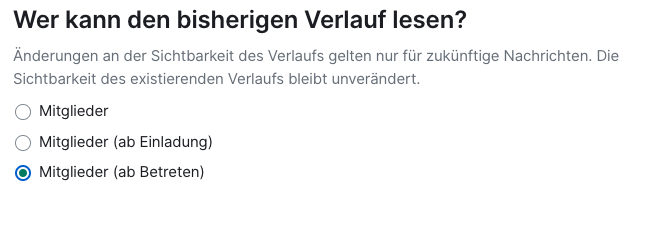
Die verschluesselung für den Raum ist aktiviert und wird an dem Schild neben dem Raumbild erkannt. Jetzt ist es Zeit die mitglieder zu verifizieren, klicken Sie auf Personen.
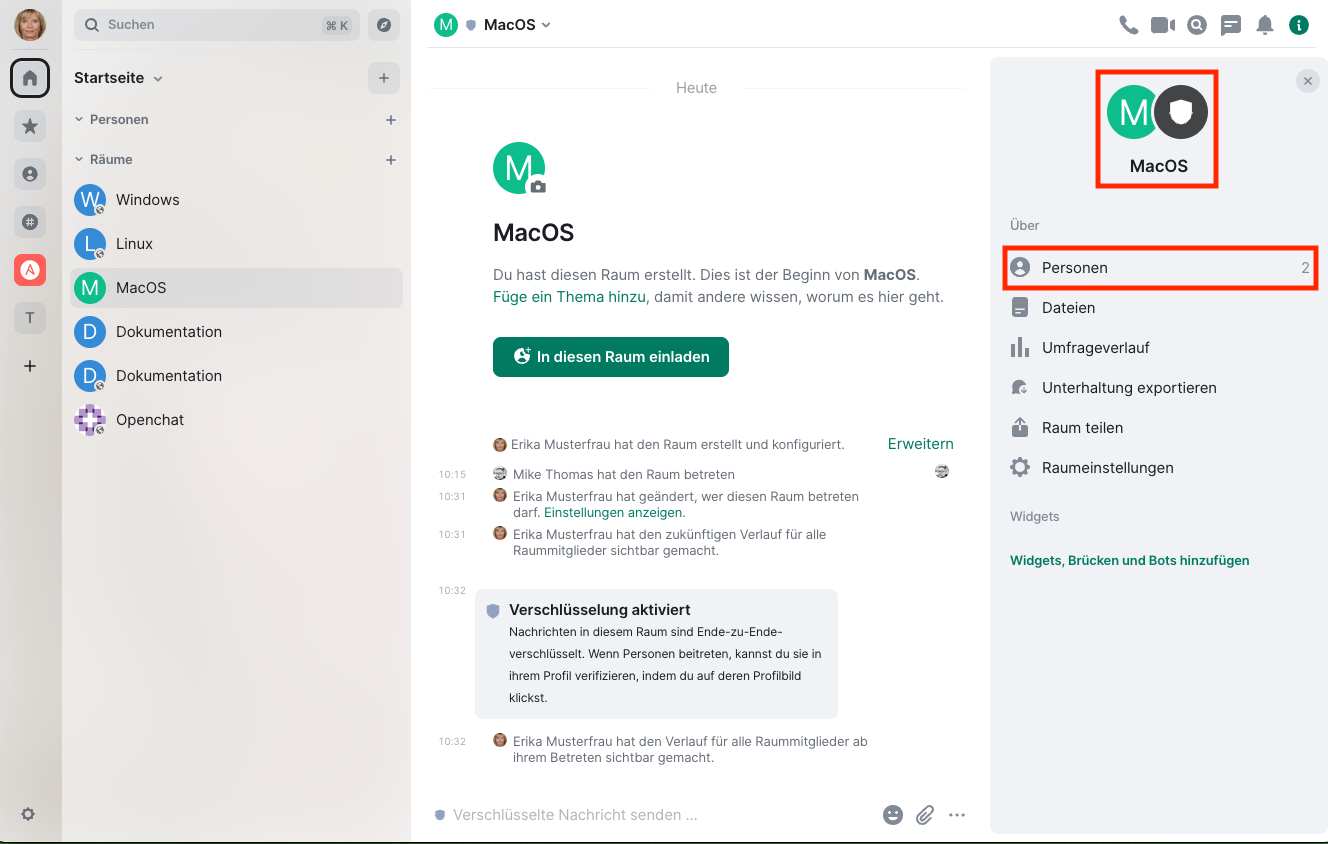
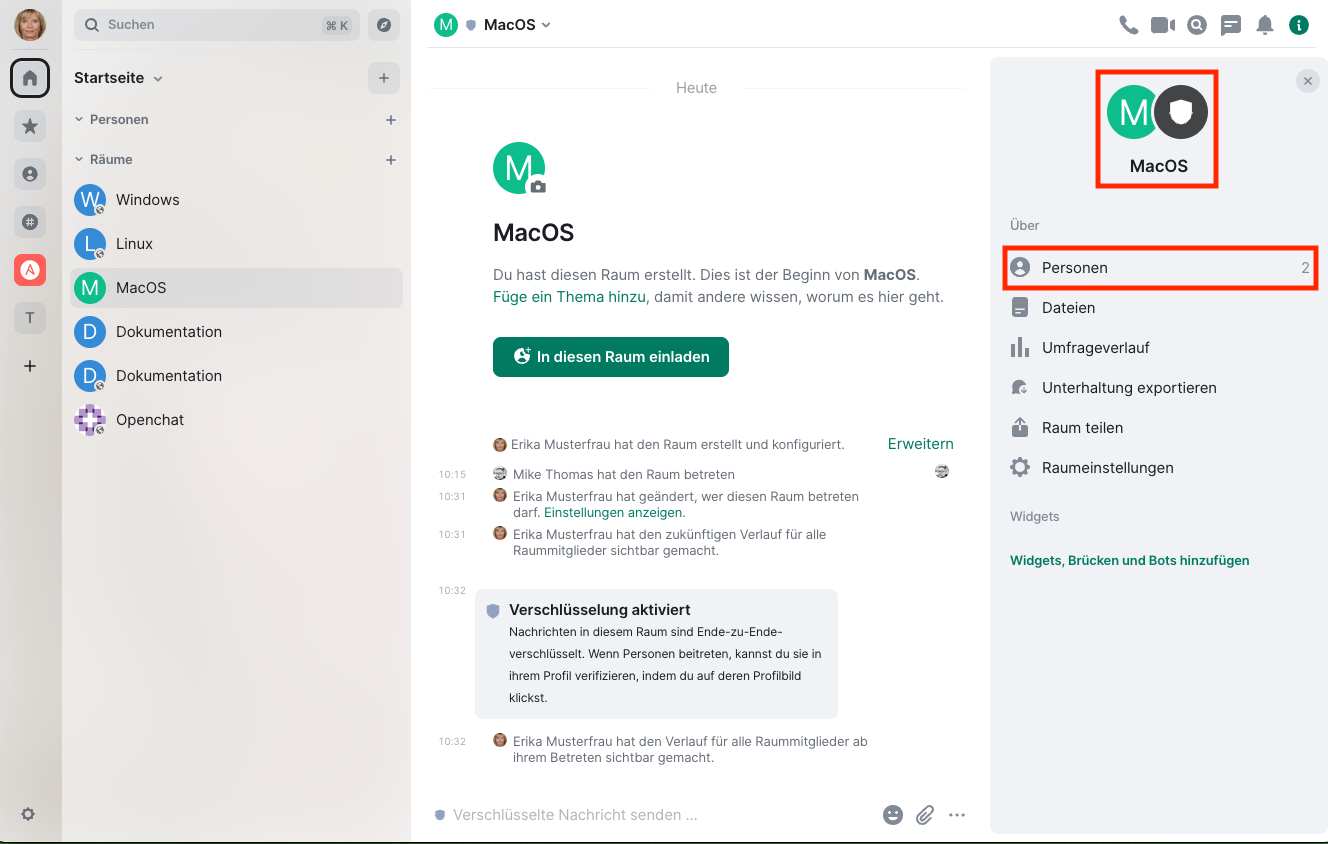
Wählen Sie die nicht verifizierte Person aus.
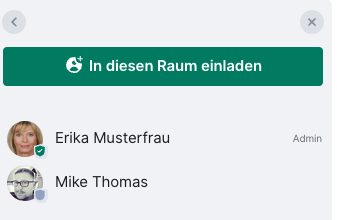
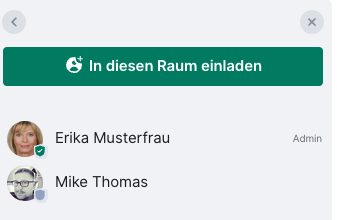
Klicken Sie auf Verifizieren.
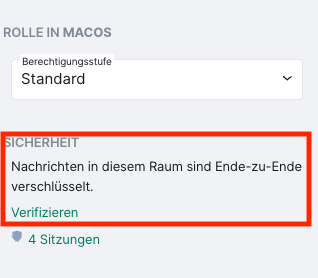
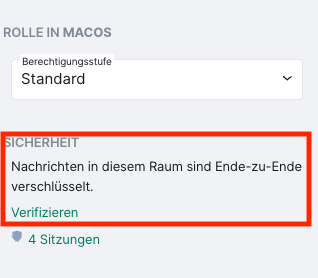
Starten Sie die Verifizierung.
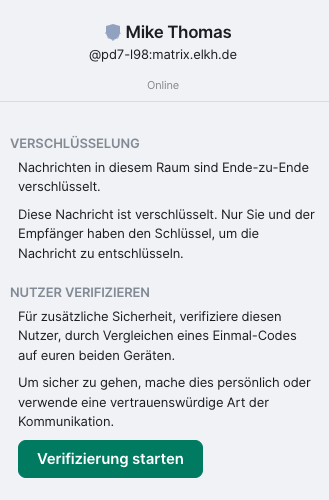
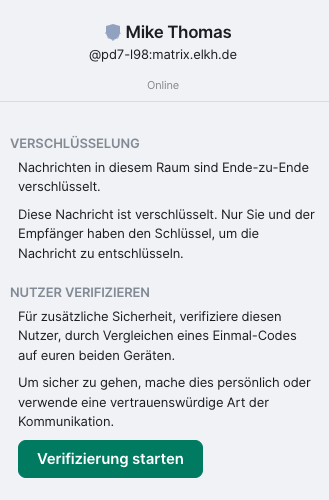
Die angefragte Person erhält in Element eine Verifizierungsanfrage.
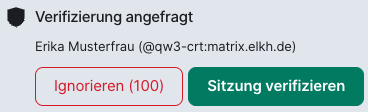
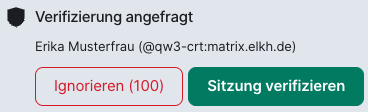
Beide Personen bekommen Emojis angezigt, die miteinander verglichen und bestätigt müssen.
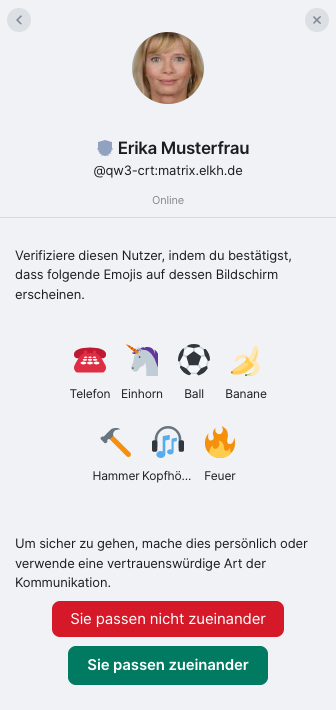
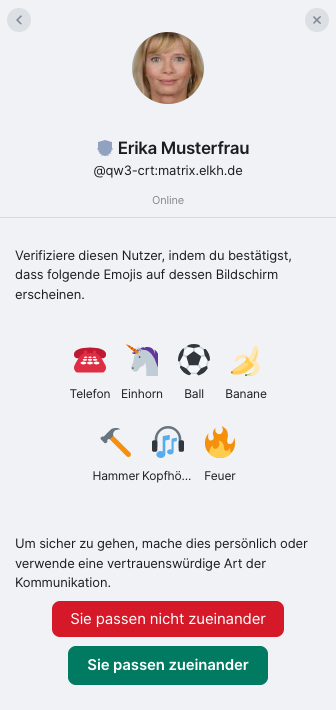
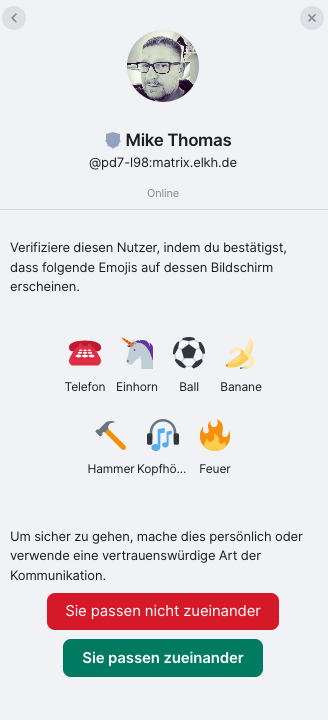
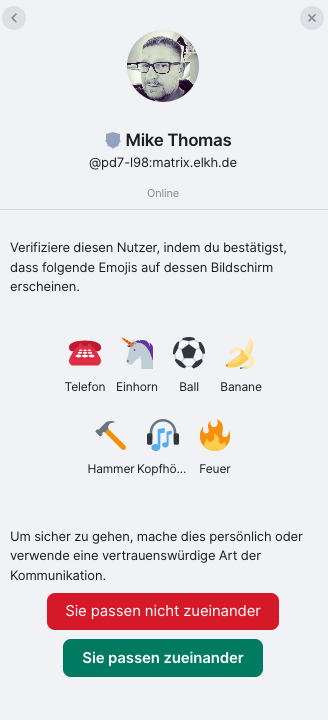
Beide Personen wurden erfolgreich verifiziert.
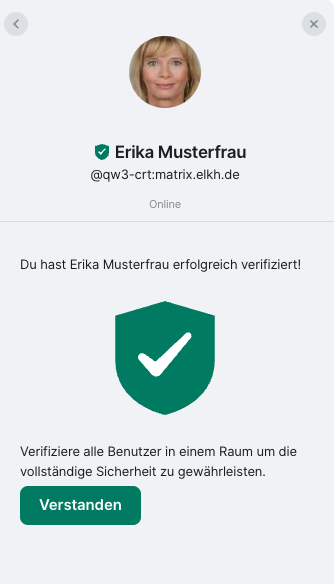
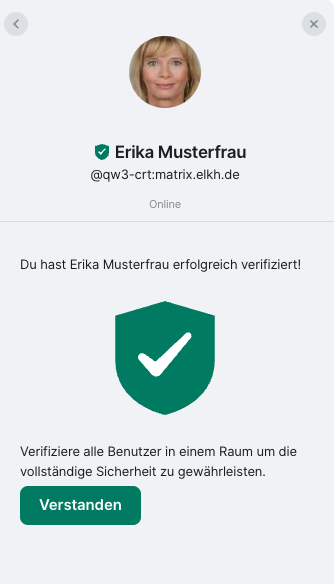
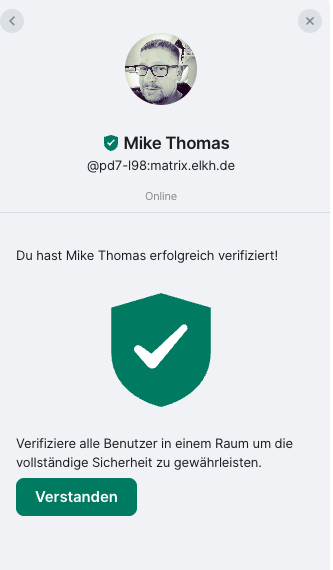
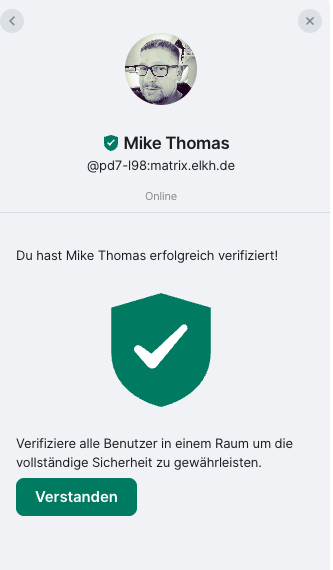
Vor dem Anzeigenamen wird bei verifizierten Personen ein Schild mit Haken angezeigt.
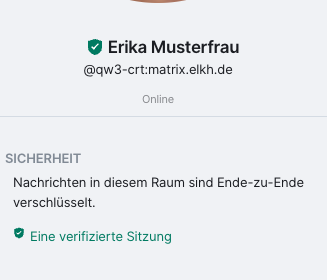
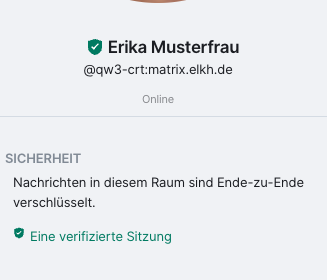
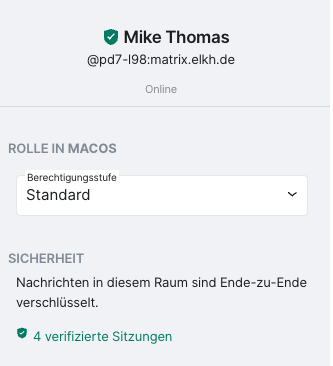
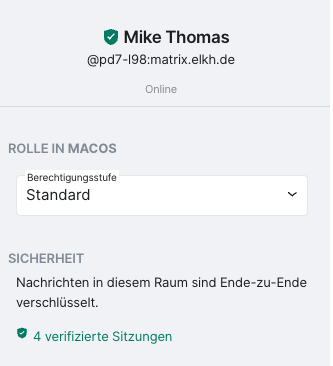
Integrationen
Über die Rauminformationen oben rechts können Integrations / Widgets verwaltet werden.
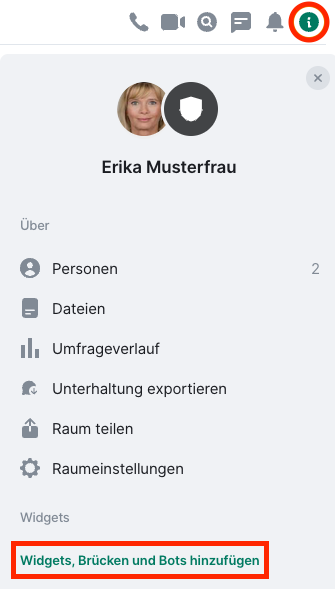
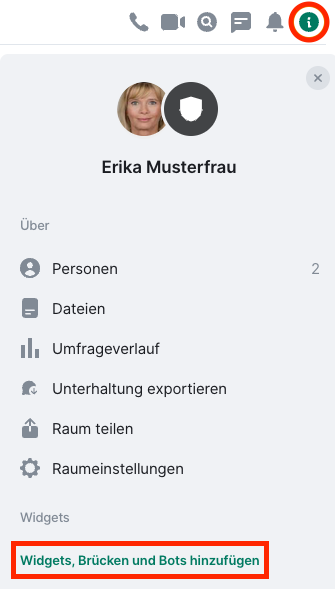
Hier kann bspw. ein Etherpad, eine Jitsi-Videokonferenz, ein RSS-Bot o.a. eingebunden werden, also Dienste, die auf anderen Servern liegen und ausgeführt werden. Daher ist bei Nutzung von Integrations auch die JavaScript-Aktivität von vector.im (für den Integrationsmanager) und weiteren Servern (bspw. im Firefox-Addon NoScript) zu erlauben. Da die Widgets oftmals zu klein sind, um die Dienste in ihrer vollen Funktionalität zu nutzen, lassen sich Widgets auch oft in neuen Browser-Tabs groß öffnen.
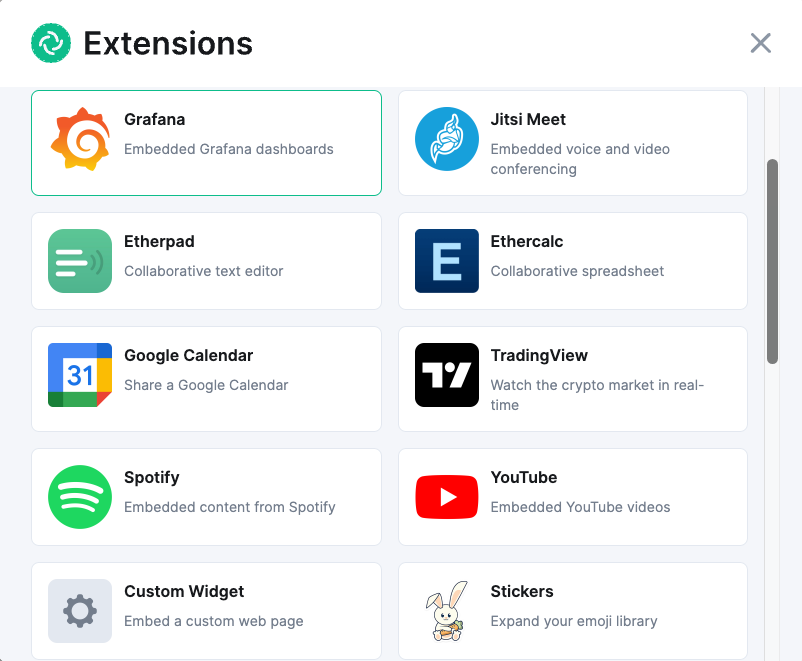
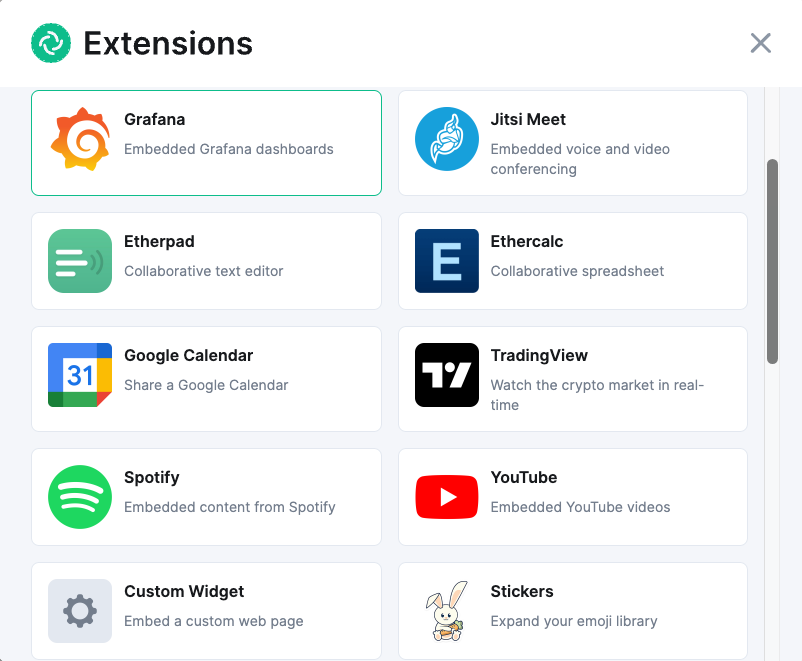
Etherpad
Zum kollaborativen Schreiben oder Anheften von wichtigen Informationen an einen Raum kann das Widget Etherpad genutzt werden.
Hierzu ist ein Name zu vergeben, der weniger als 16 Zeichen haben muss!
Etherpads haben kein Benutzerrechtemanagement, alle können schreiben und andere Texte überschreiben (Vorsicht!). Falls Benutzermanagement benötigt wird besser Seafile benutzen.
Datenschutz
Prinzipbedingt fallen bei der Nutzung eines Kommunikationsdienstes Daten an, die vom Benutzer erzeugt werden. Hier handelt es sich unter anderem um Textnachrichten, hochgeladene Dateien, sowie Metadaten zu geführten Unterhaltungen.
Der Matrix-Dienst wird momentan bei einem Hostingprovider, auf von der ELKH kontrolliertem Server betrieben. Eine Speicherung der Daten findet somit dort statt.
Nachrichtendaten werden nach einem Jahr durch ein automatisches Ablaufdatum serverseitig gelöscht.
Um die Sicherheit der übertragenen Daten zu gewährleisten, verwenden wir überall eine Transportverschlüsselung, die hier auf TLS-Basis umgesetzt ist. Jegliche Übertragung von Daten zu oder von Matrix findet somit über HTTPS statt. Zusätzlichen bietet Matrix die Möglichkeit, verschlüsselte Räume und 1:1-Chats zu erstellen. Direktnachrichten mit einer anderen Person werden auch standardmäßig Ende-zu-Ende verschlüsselt. Nicht einmal direkt auf dem Server ist somit einzusehen, worüber Nutzer miteinander chatten. Telefonate und Videochats zwischen zwei Personen sind ebenfalls Ende-zu-Ende verschlüsselt und werden nicht auf unseren Servern gespeichert.
Föderationen: Sofern Accounts eines externen Matrix-Servers Zugriff auf einen Chat-Raum des ELKH-Matrix Dienstes gestattet wird, so sind für die zugelassene Person die ELKH-IDs und Anzeigename der Teilnehmenden des Chat-Raumes sichtbar.
FAQs